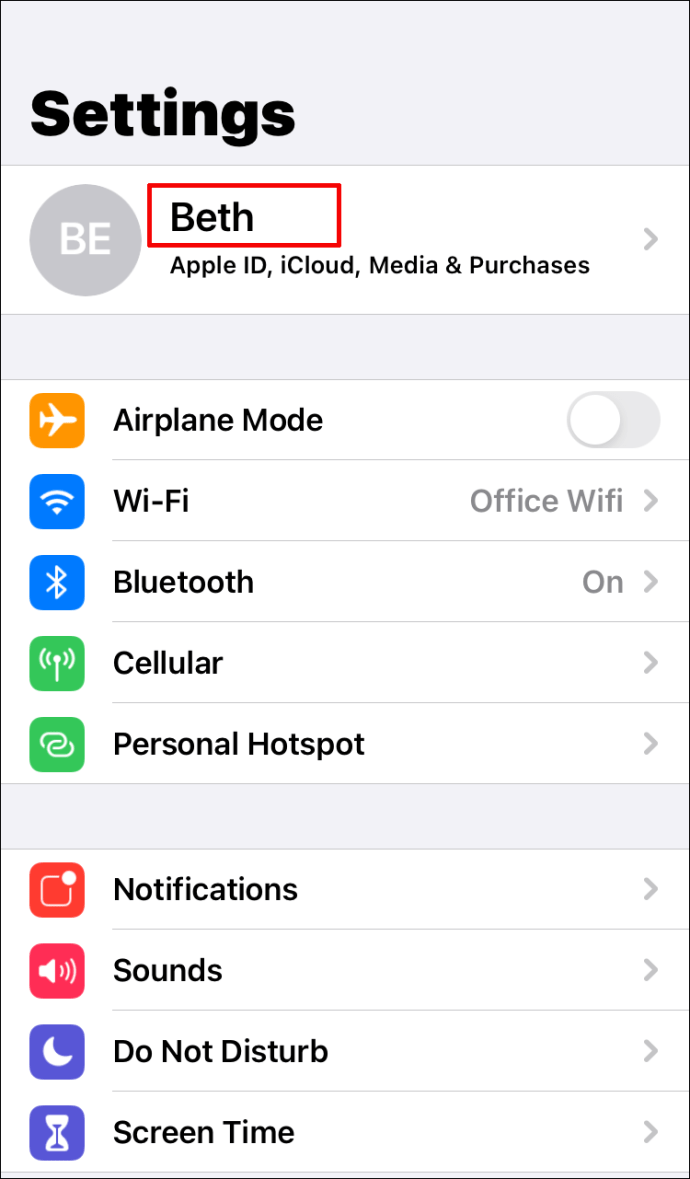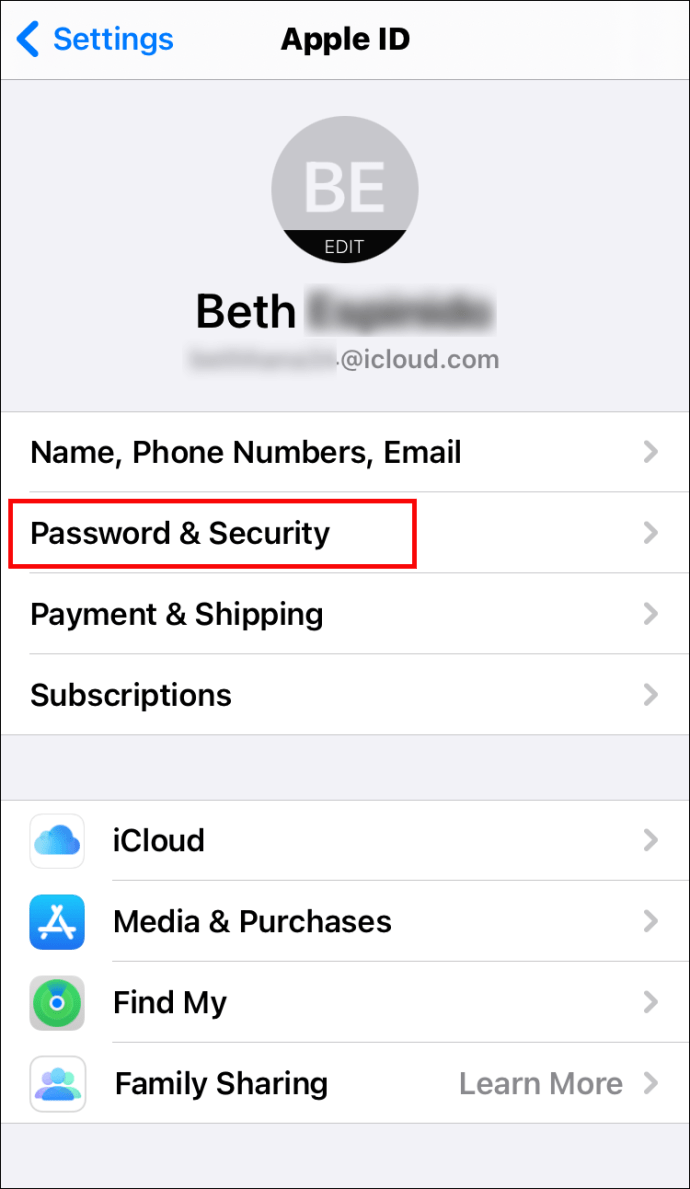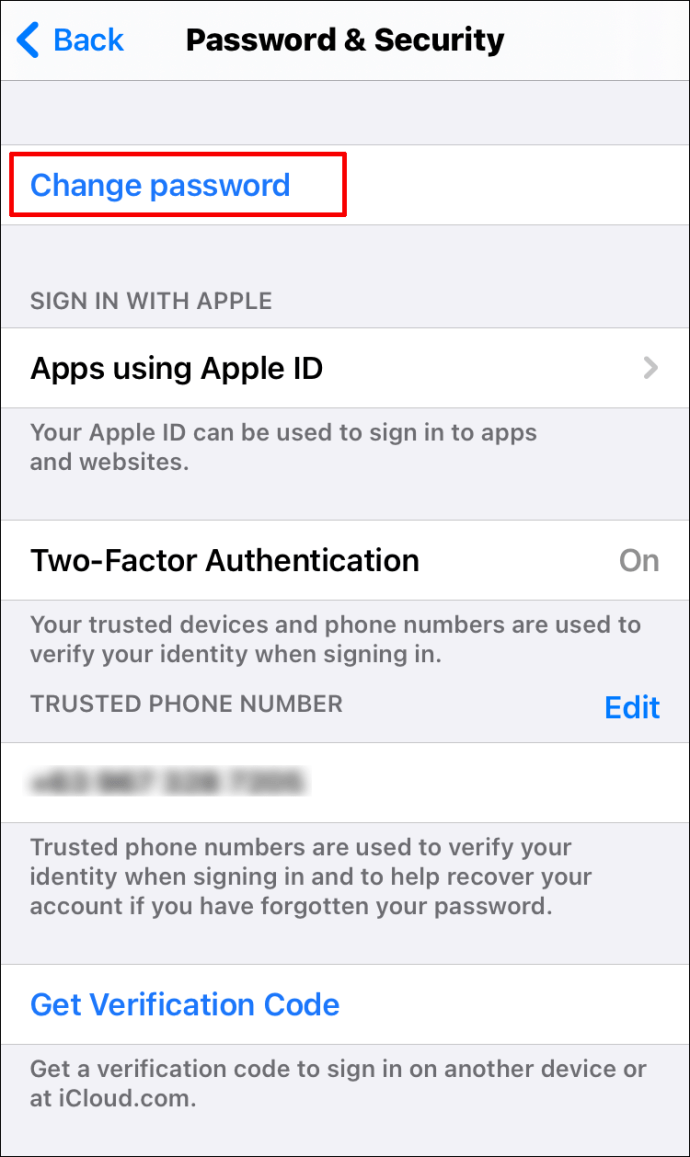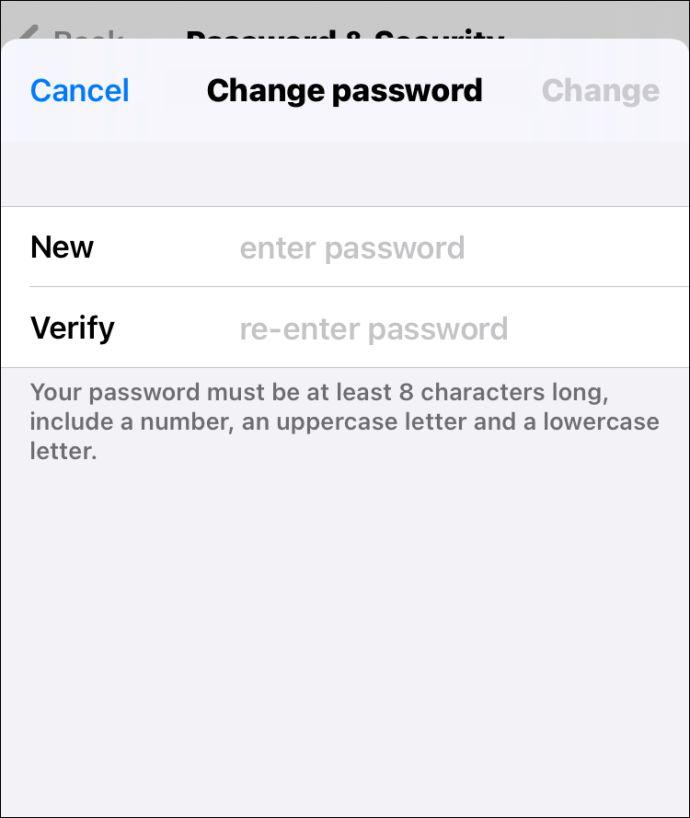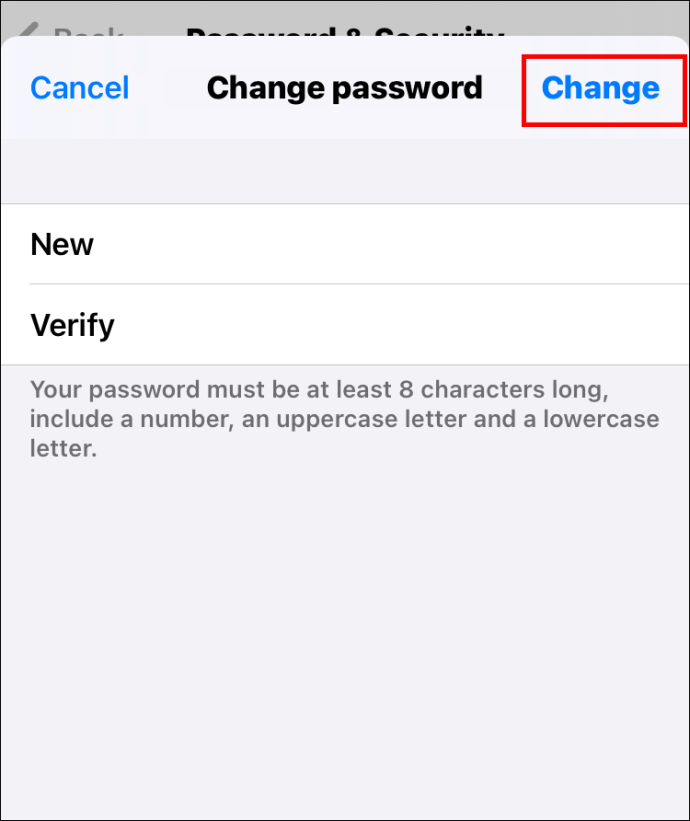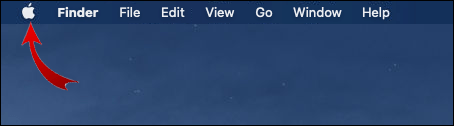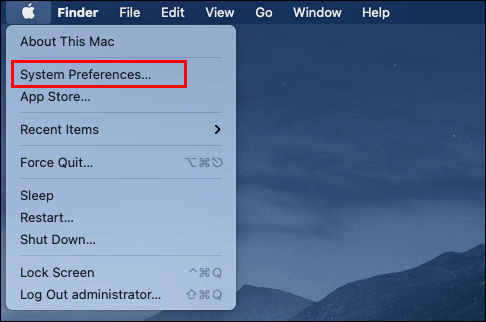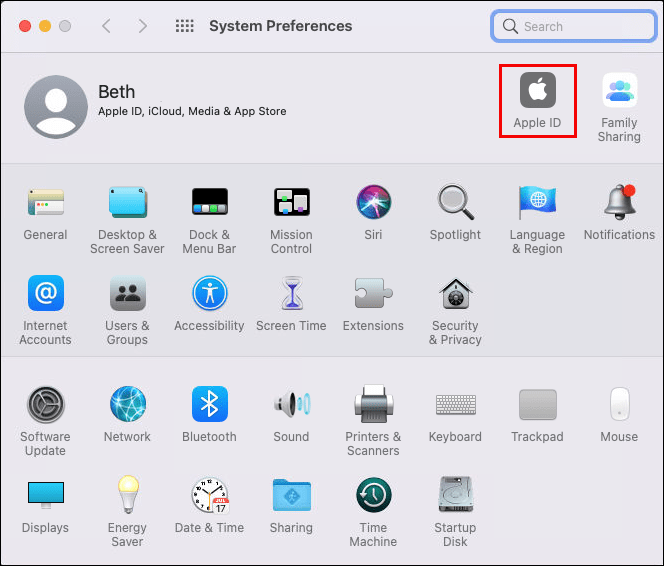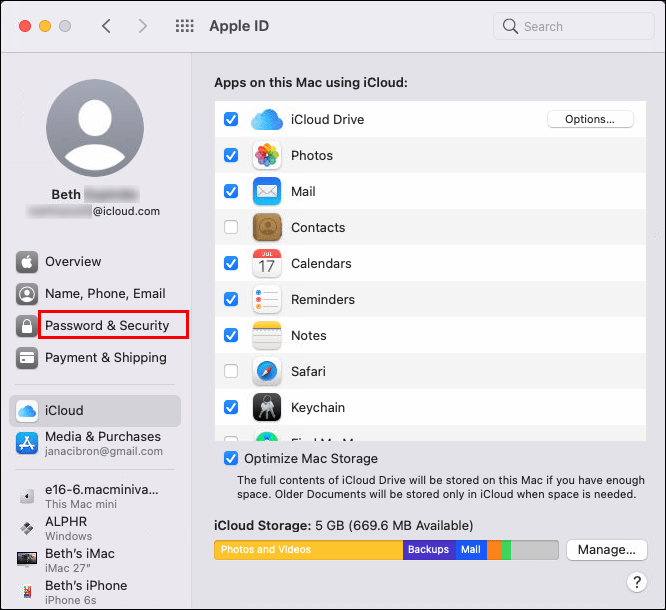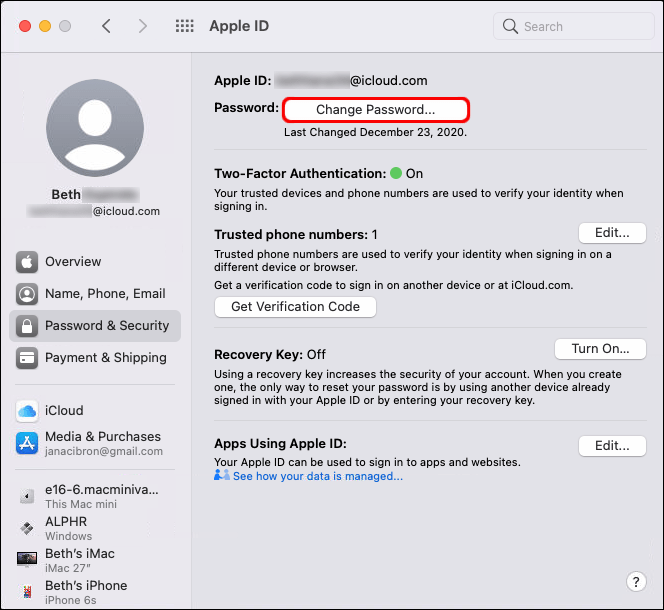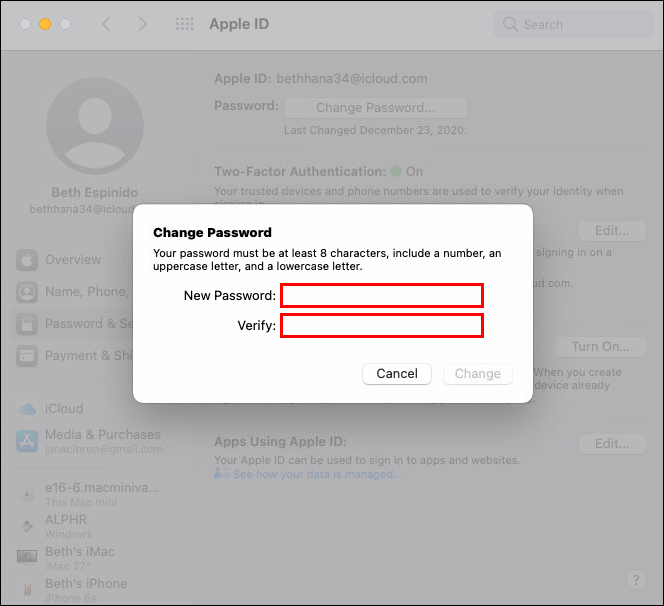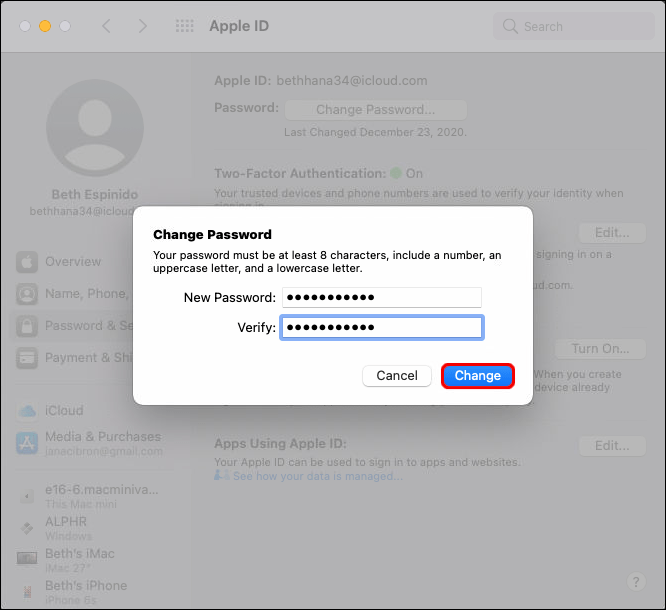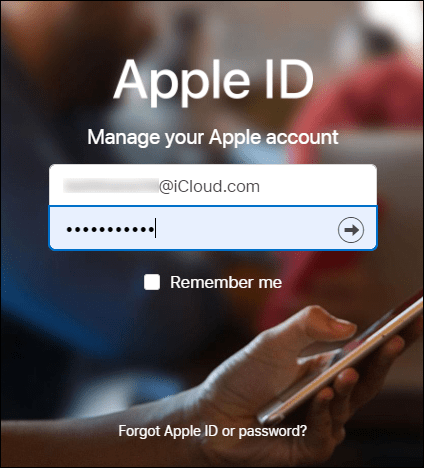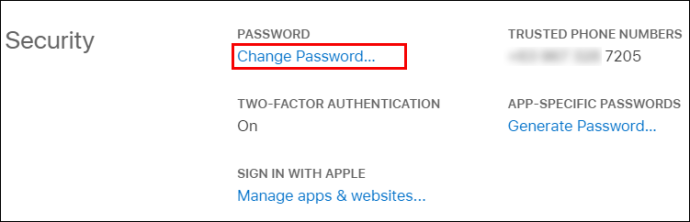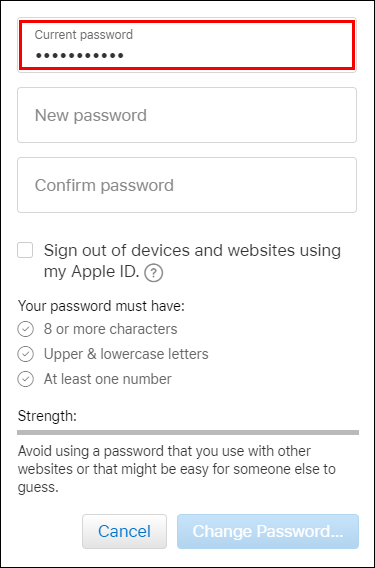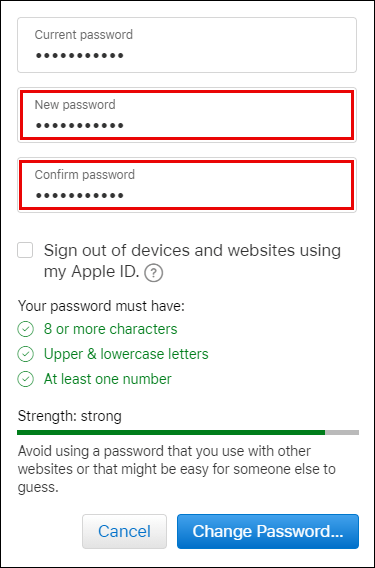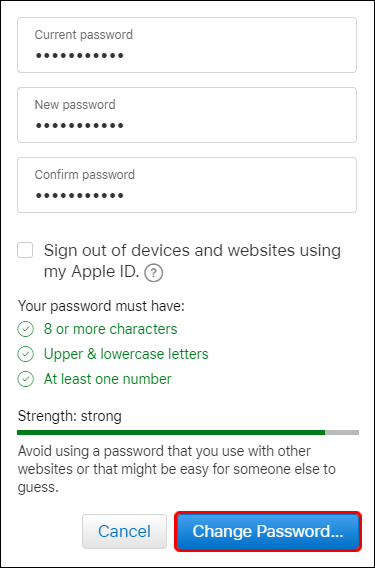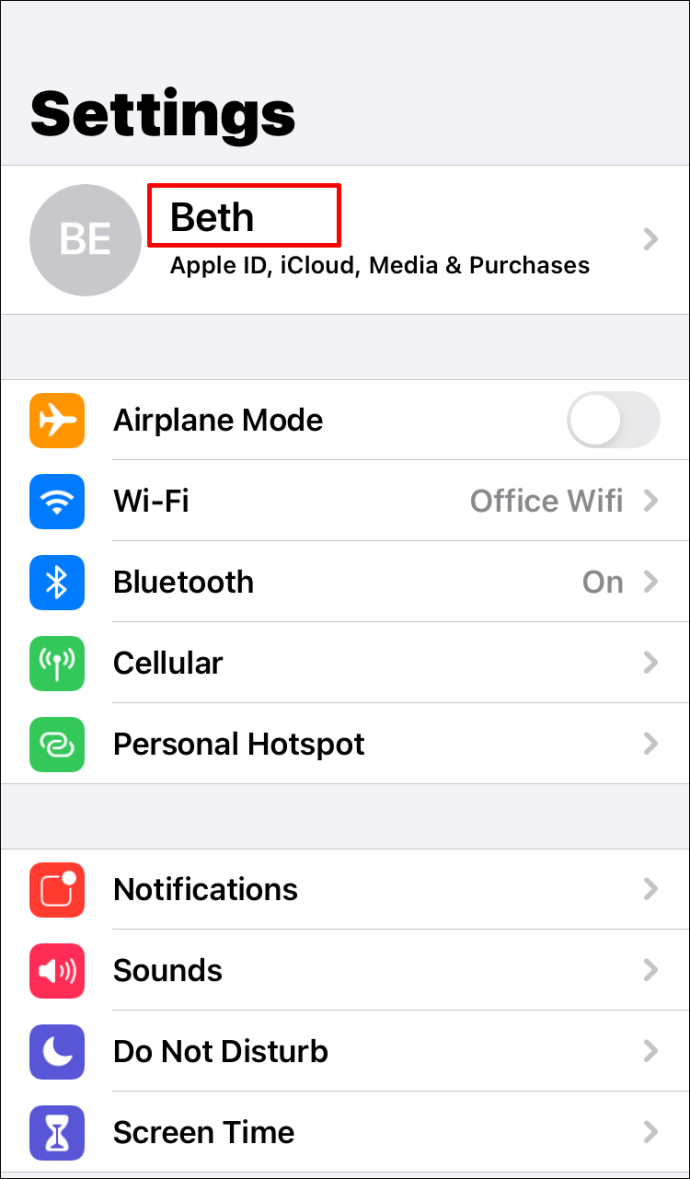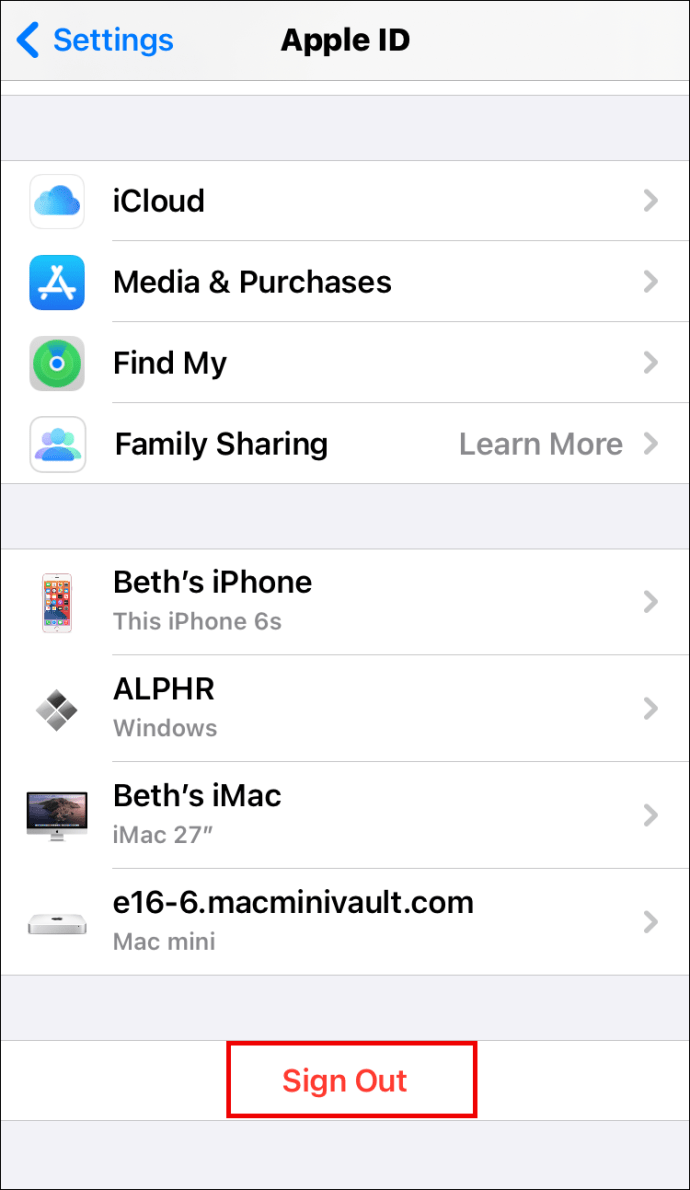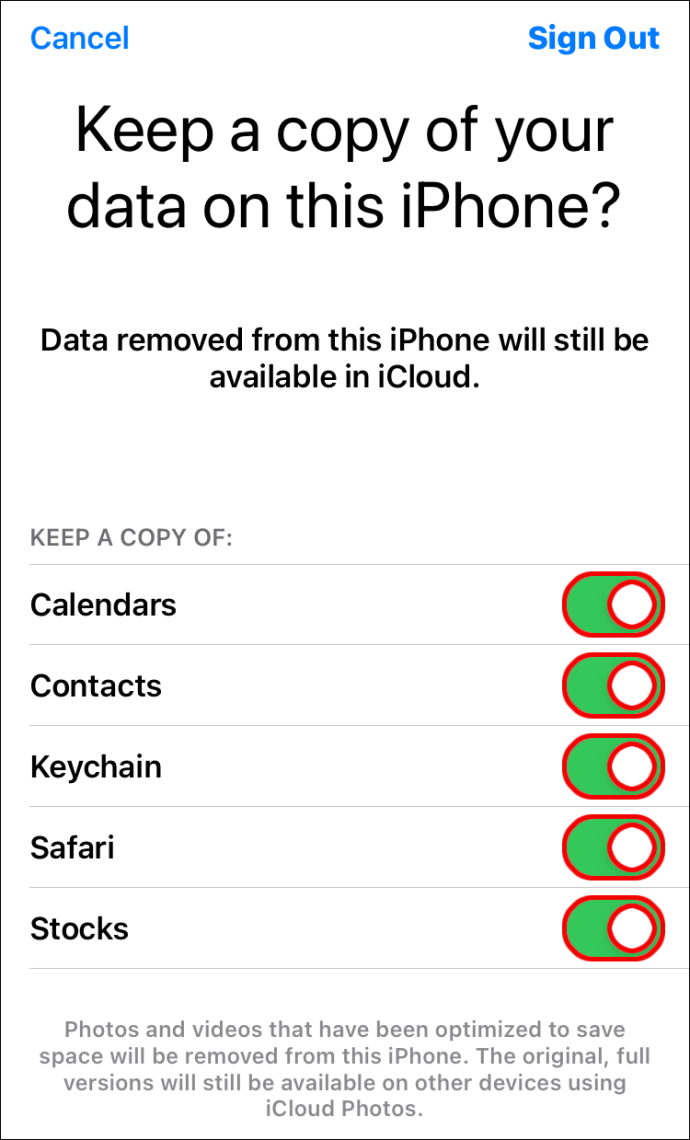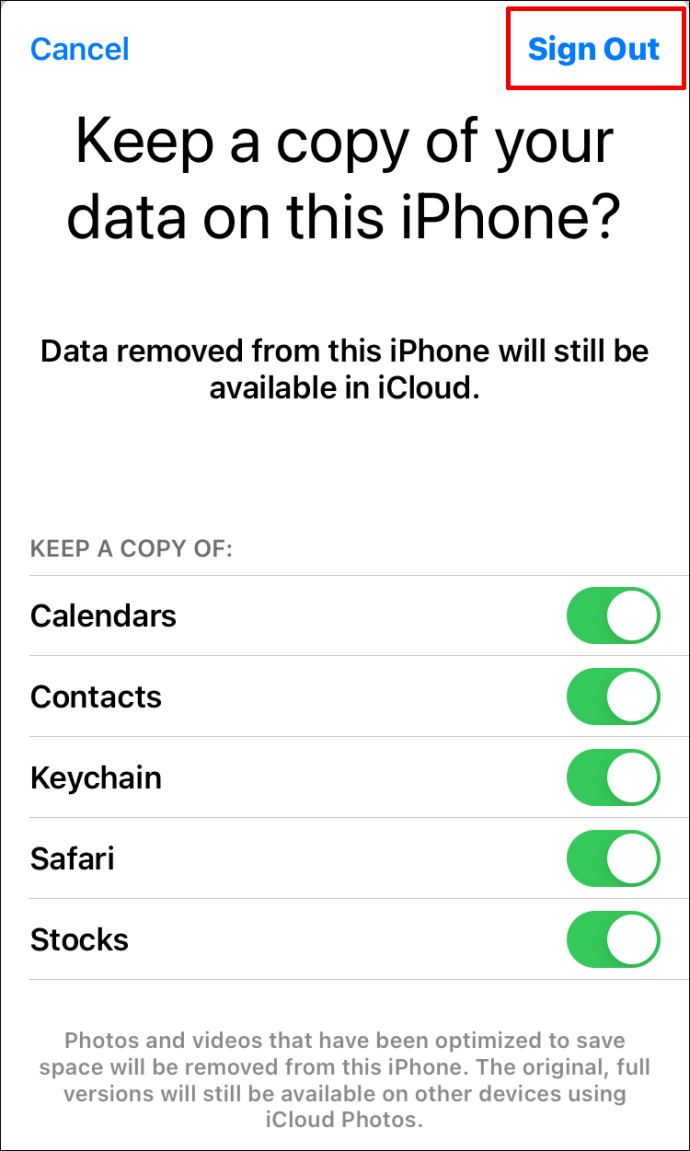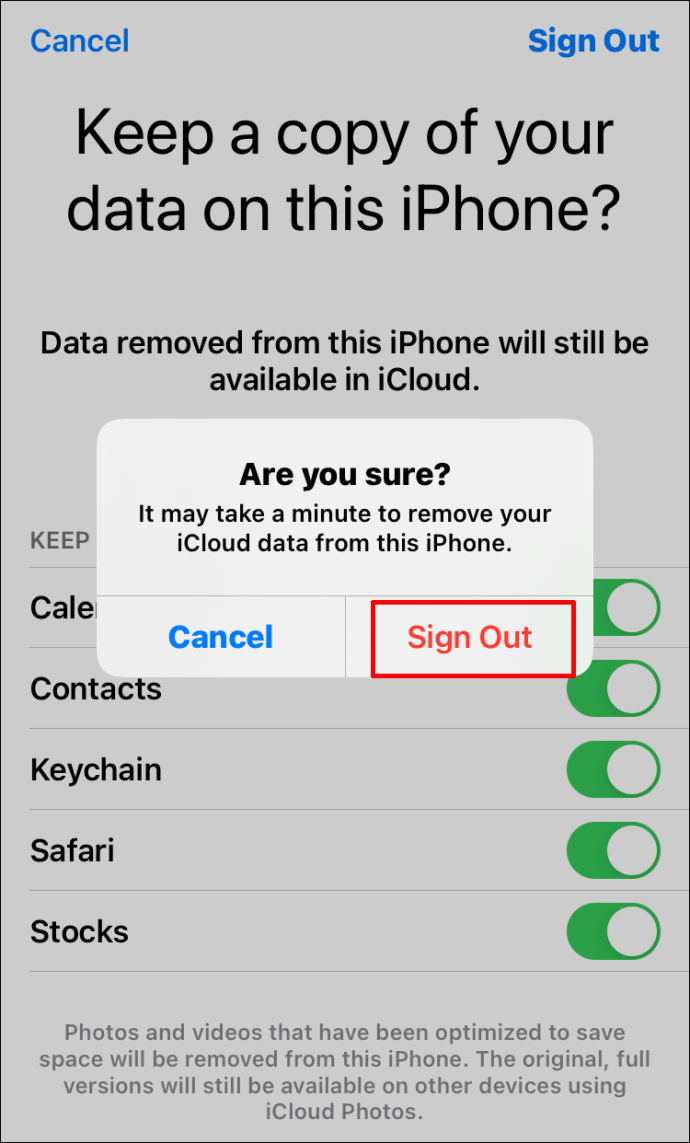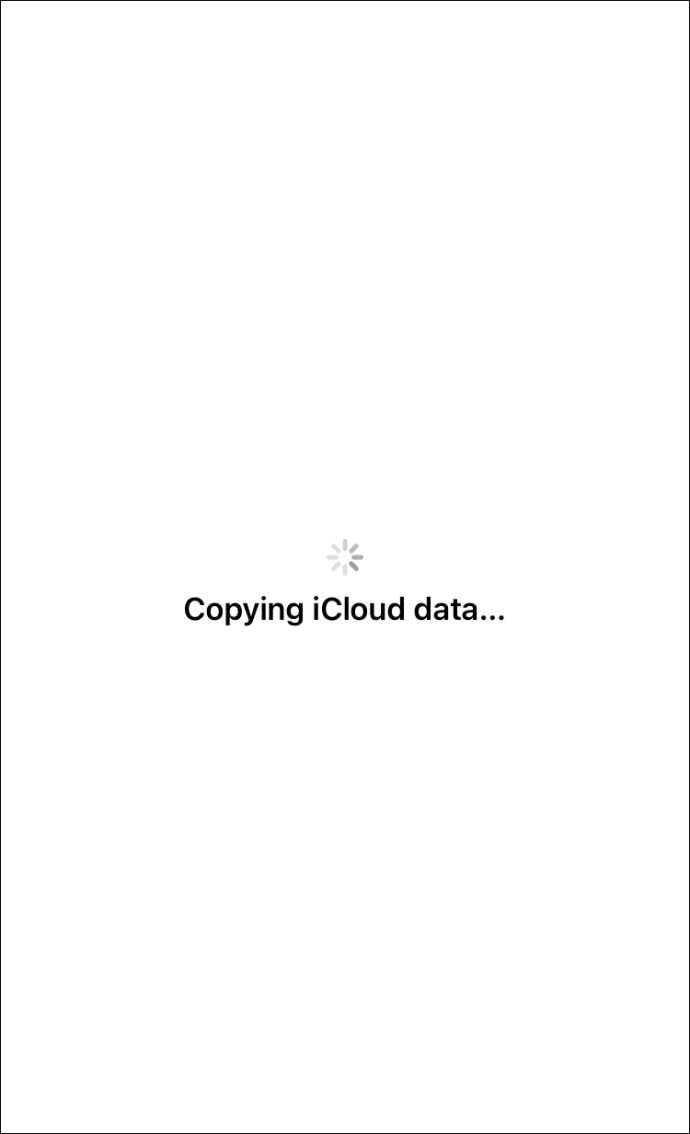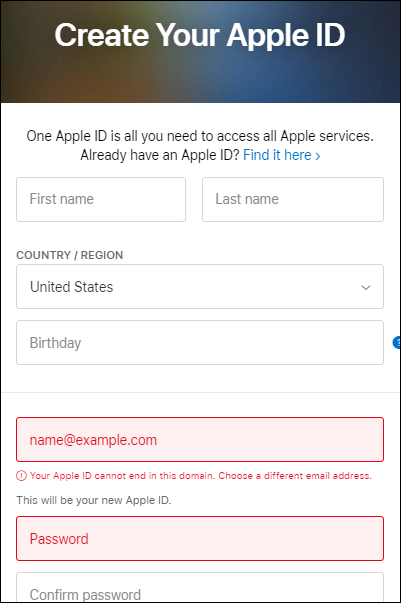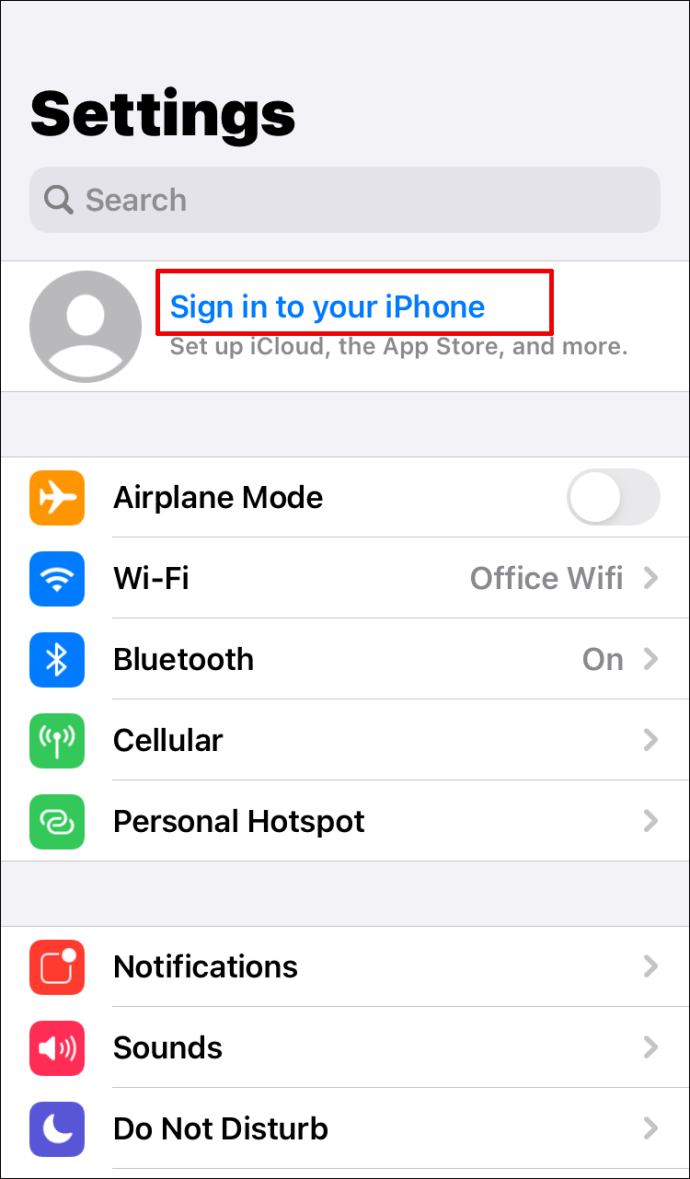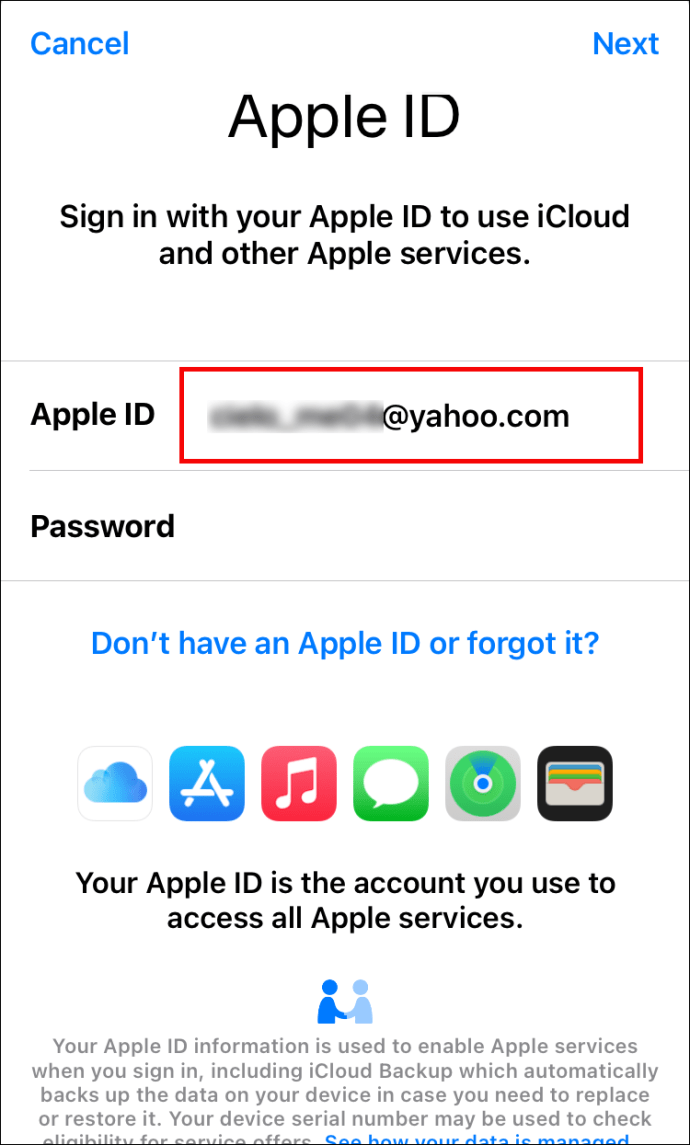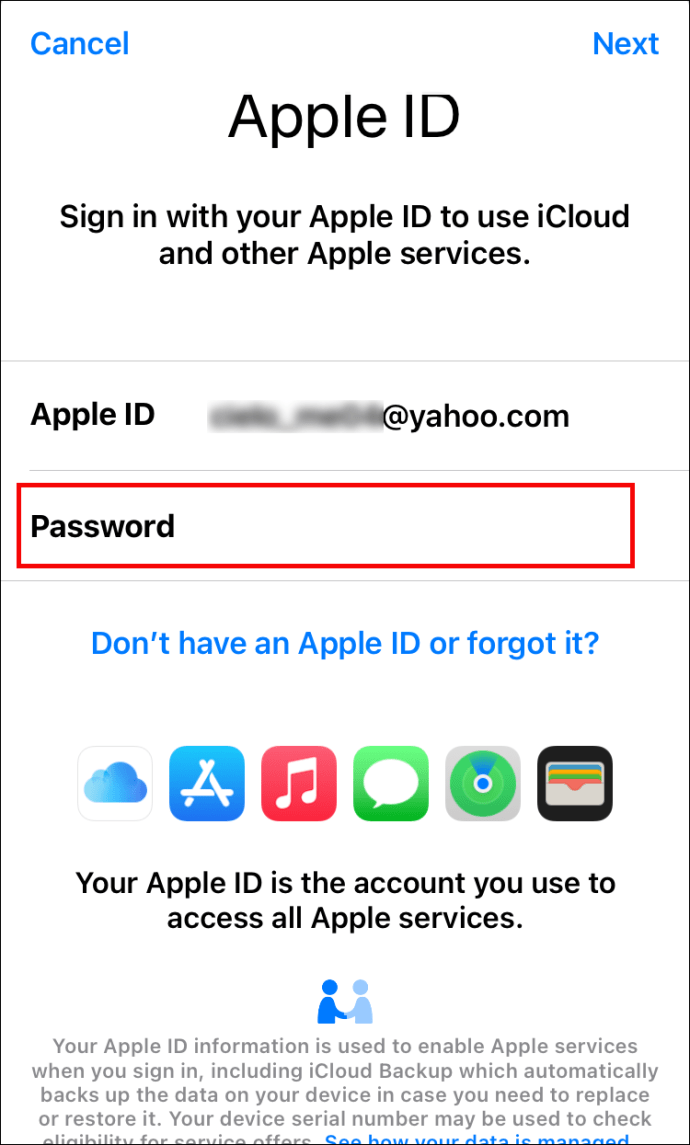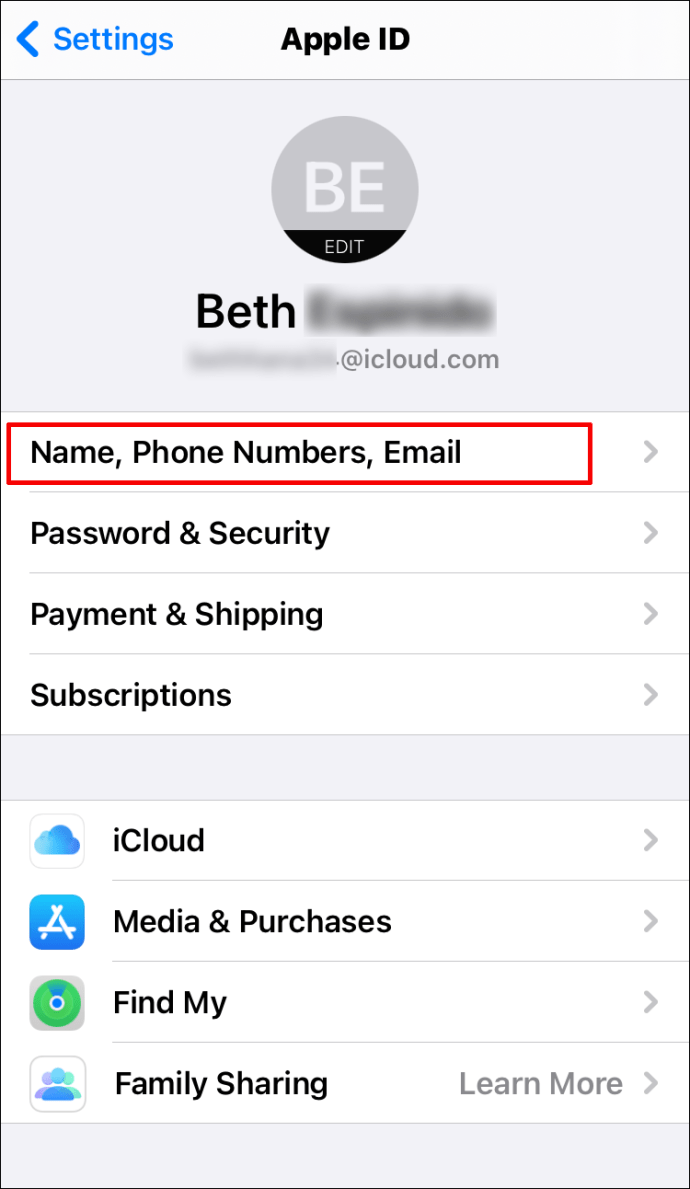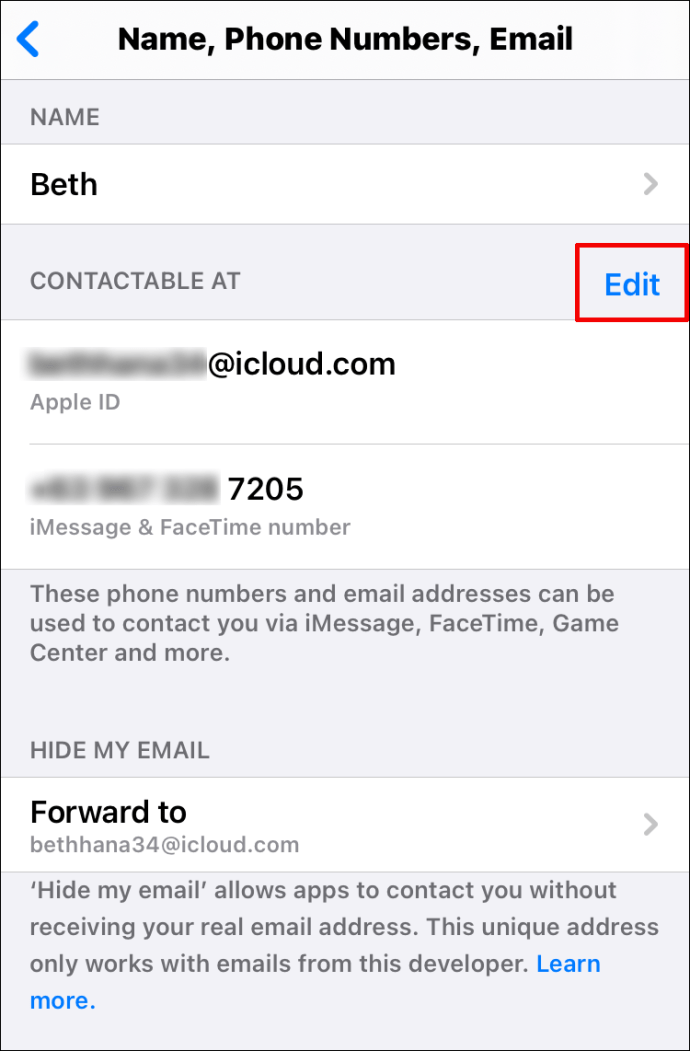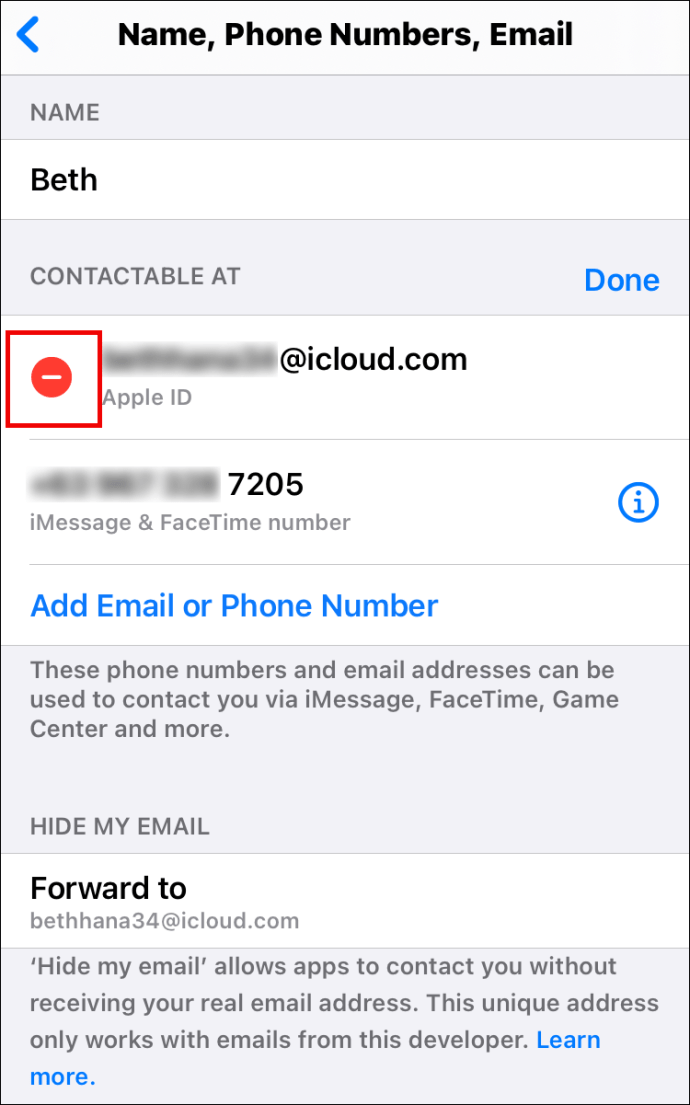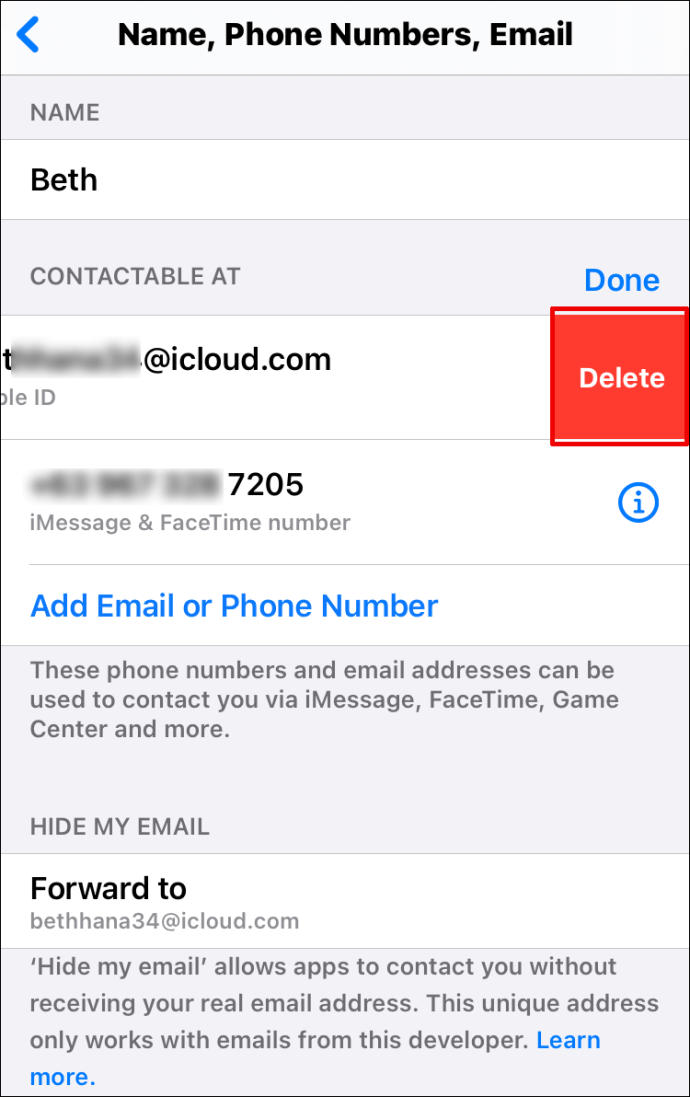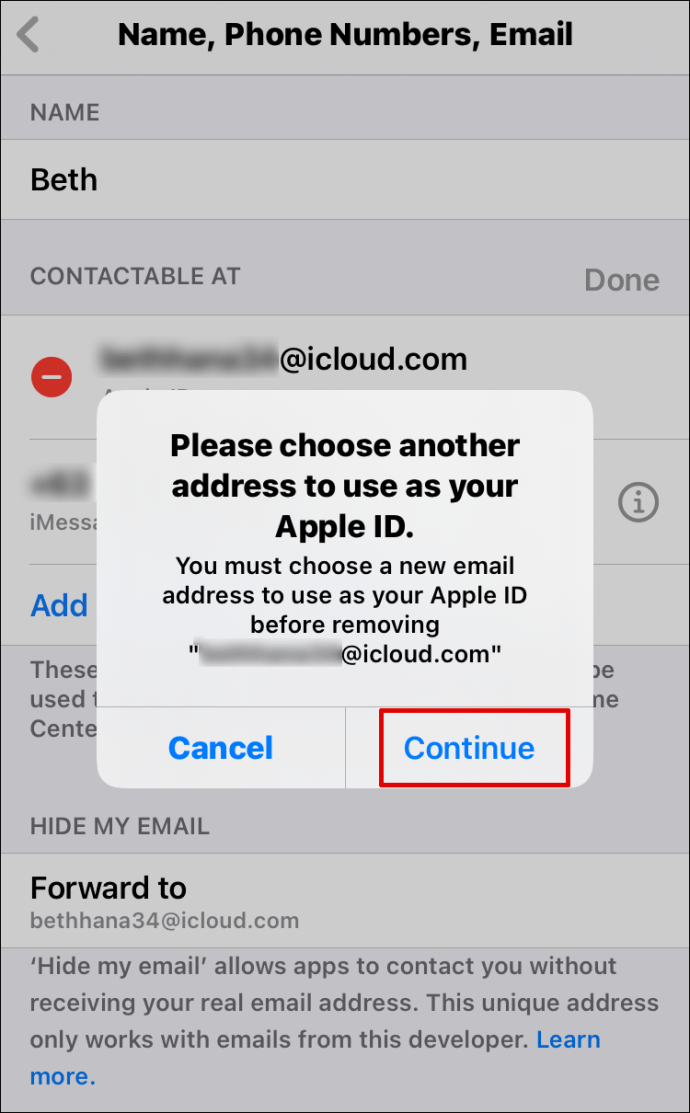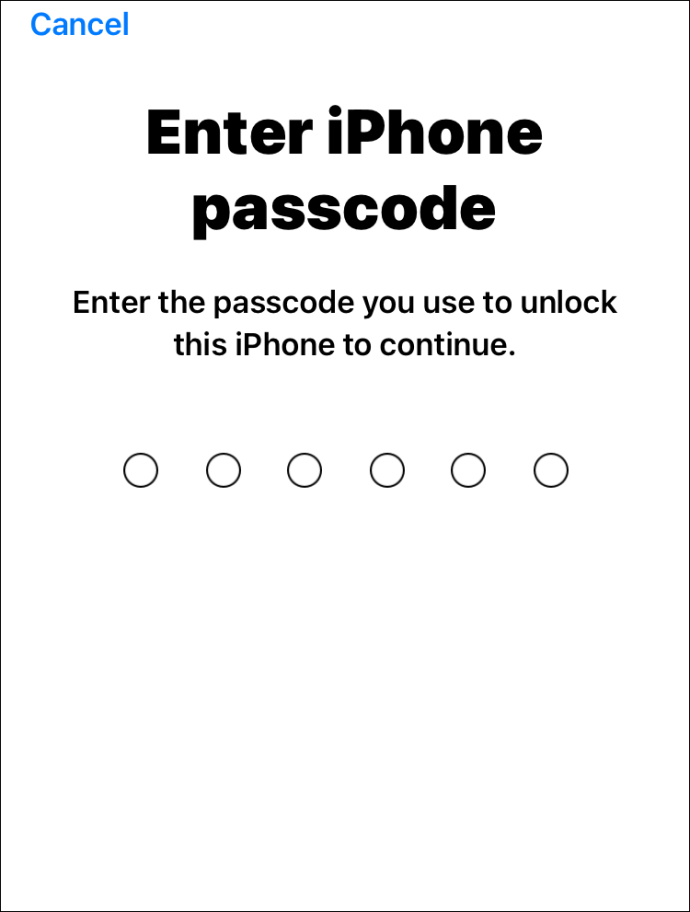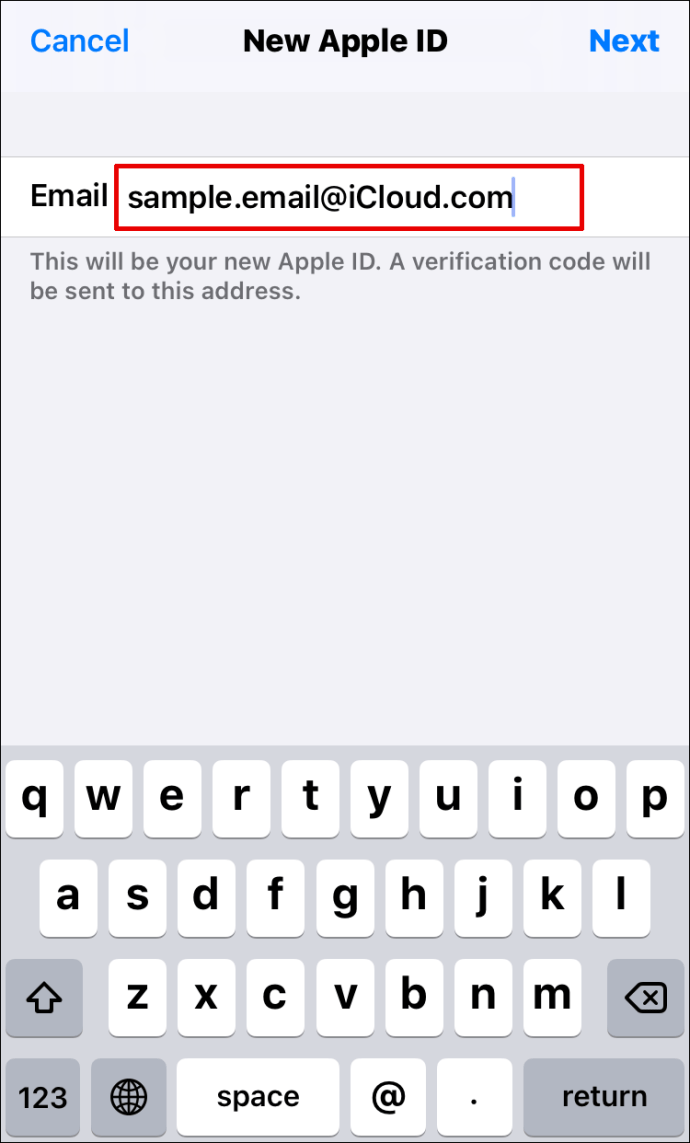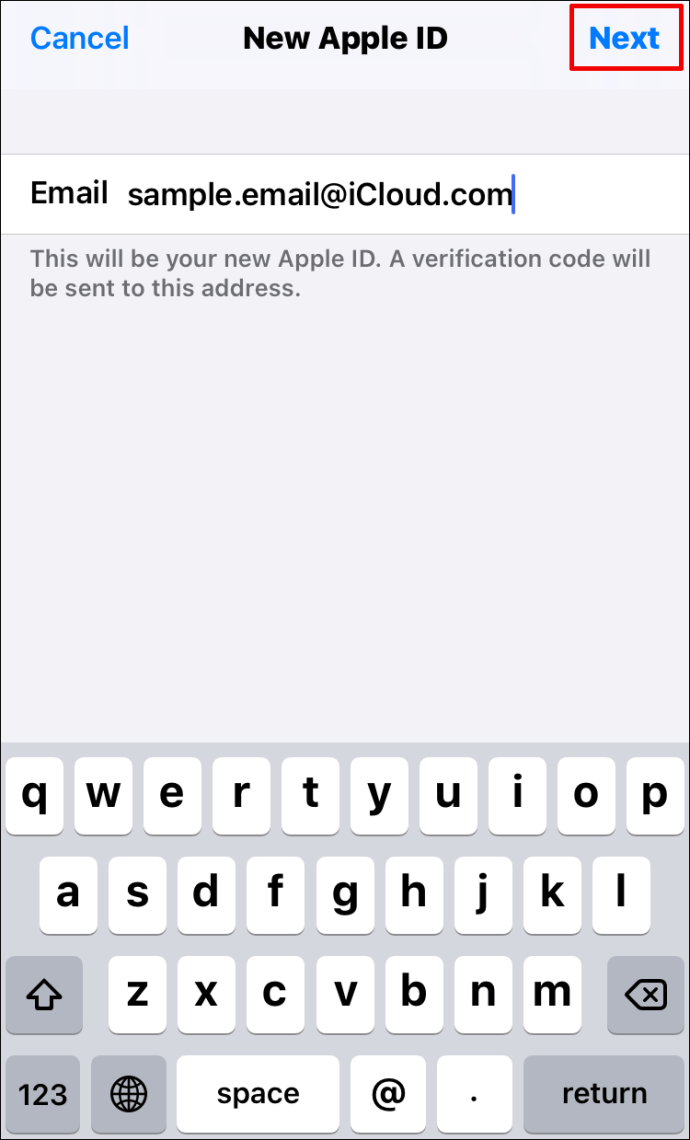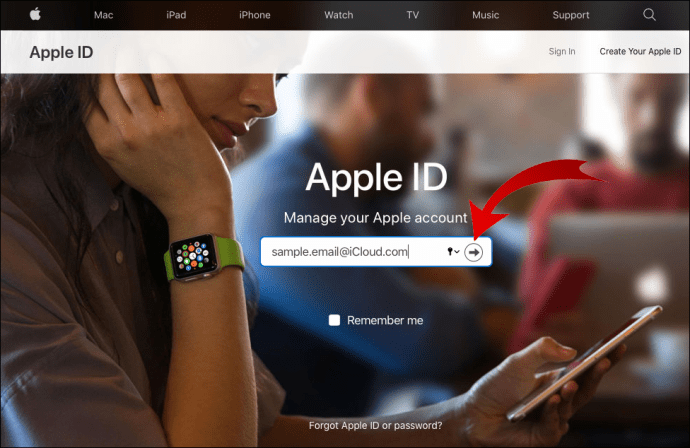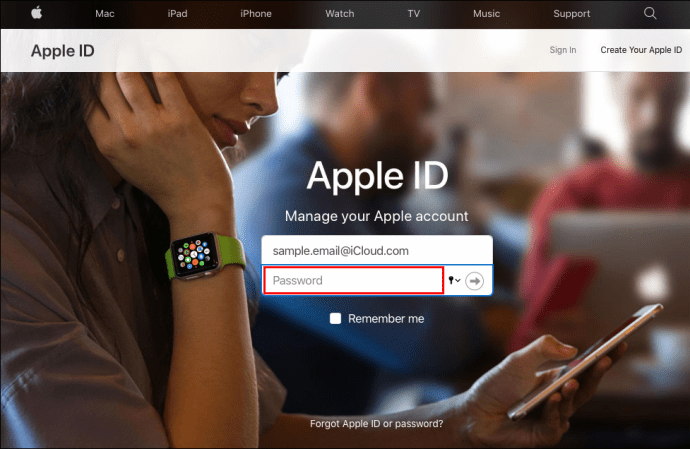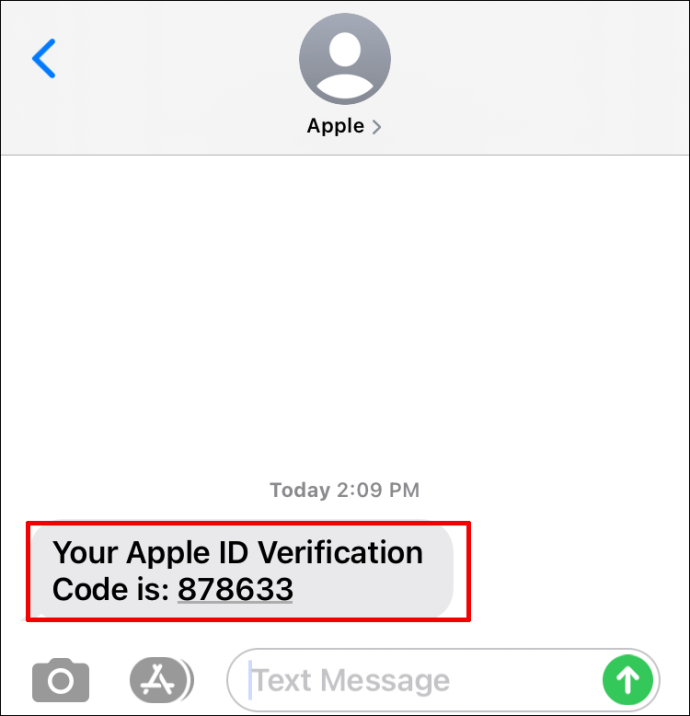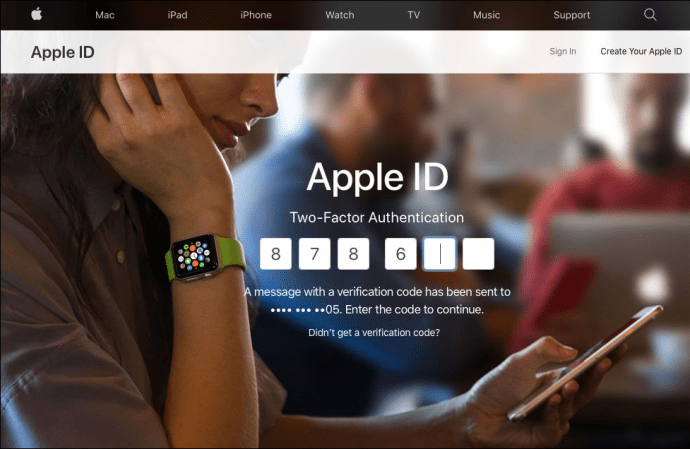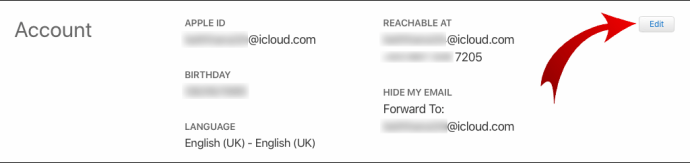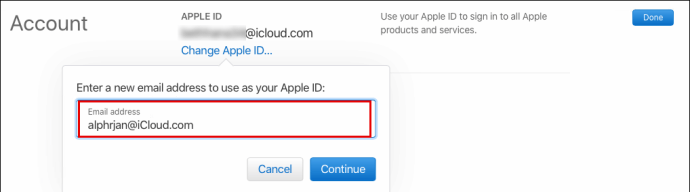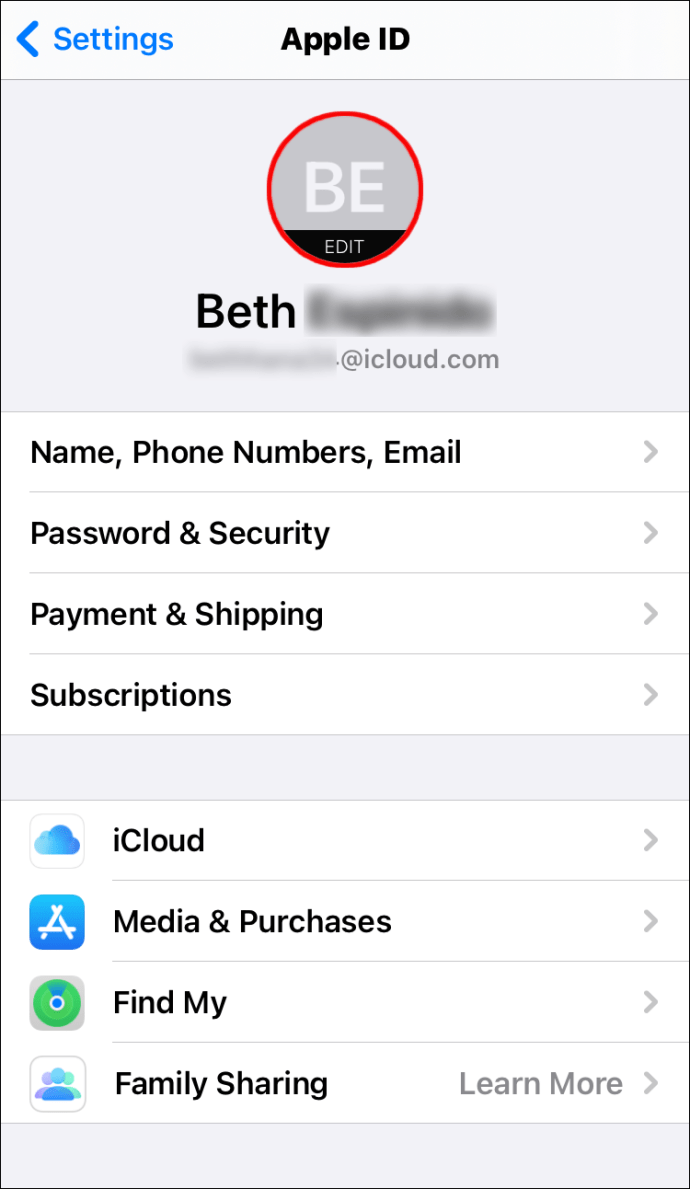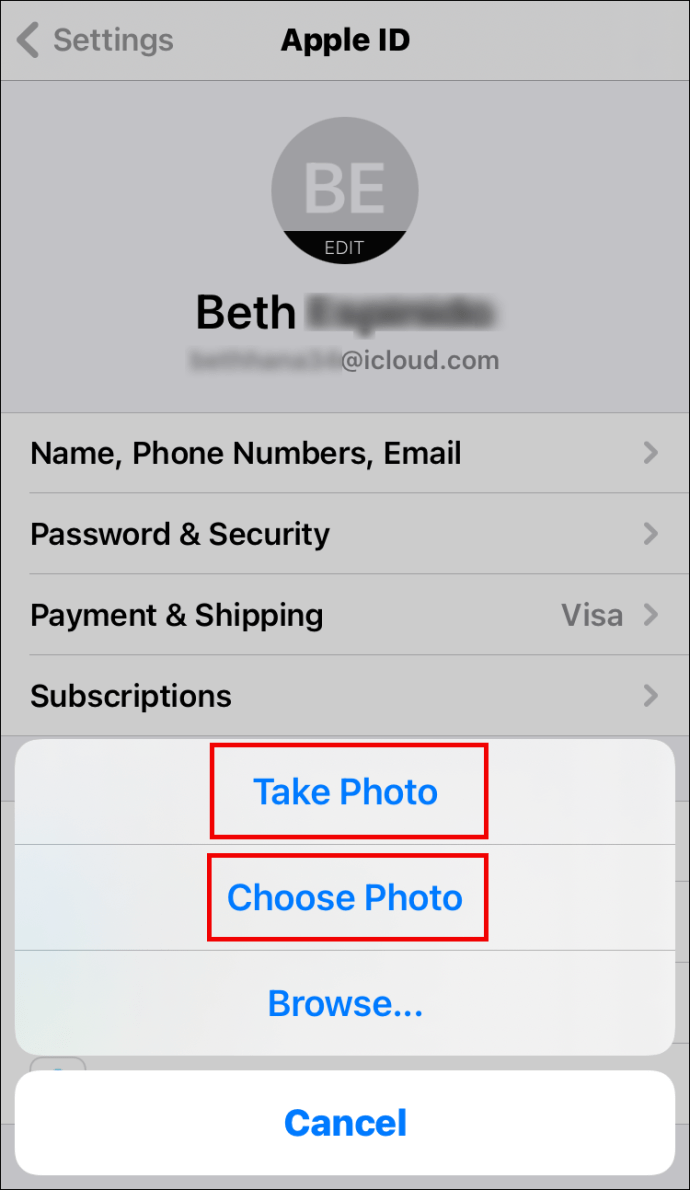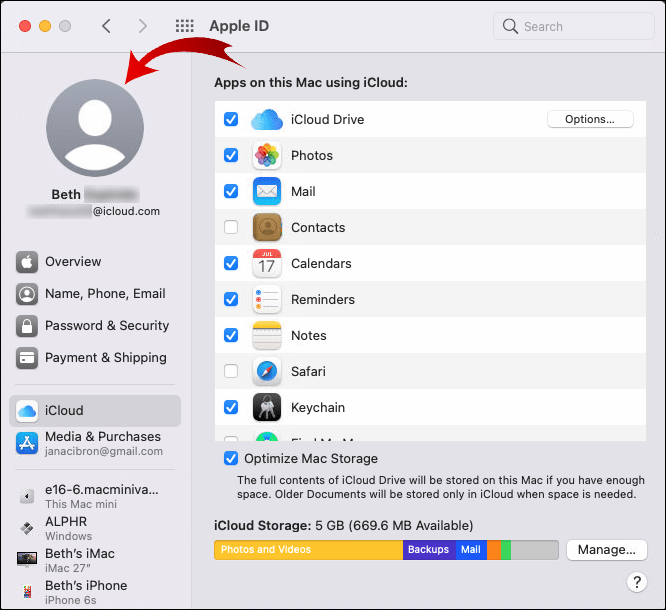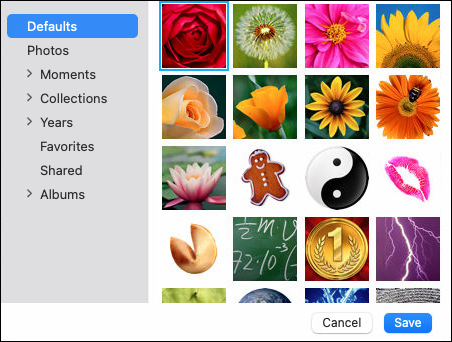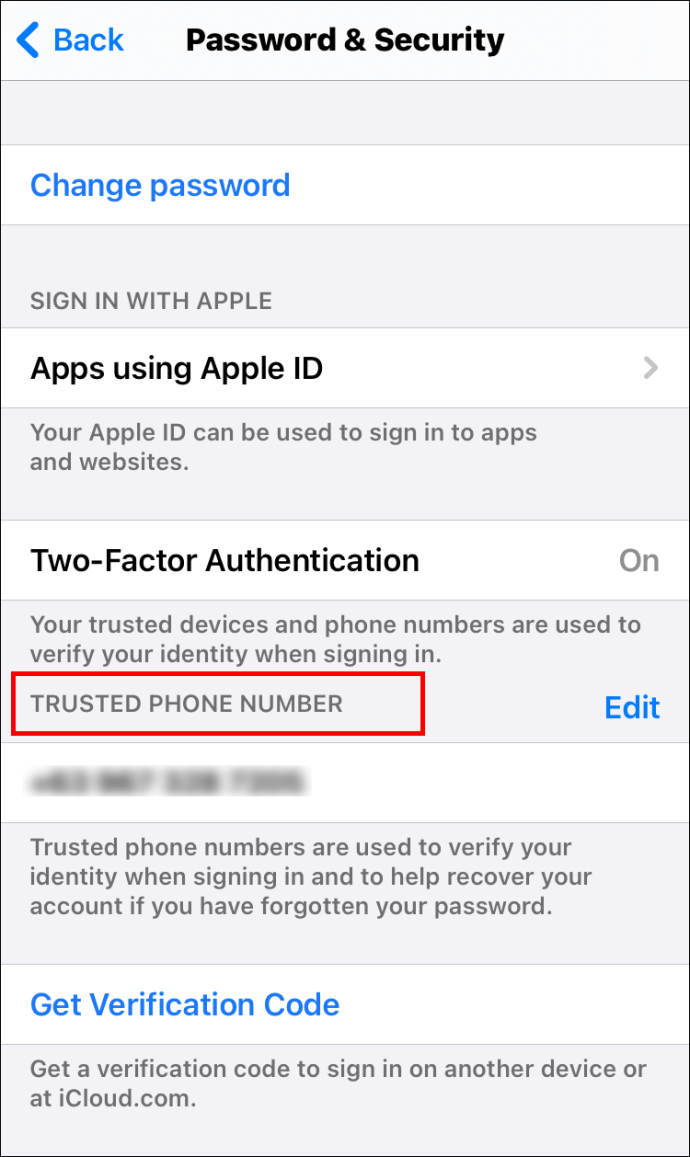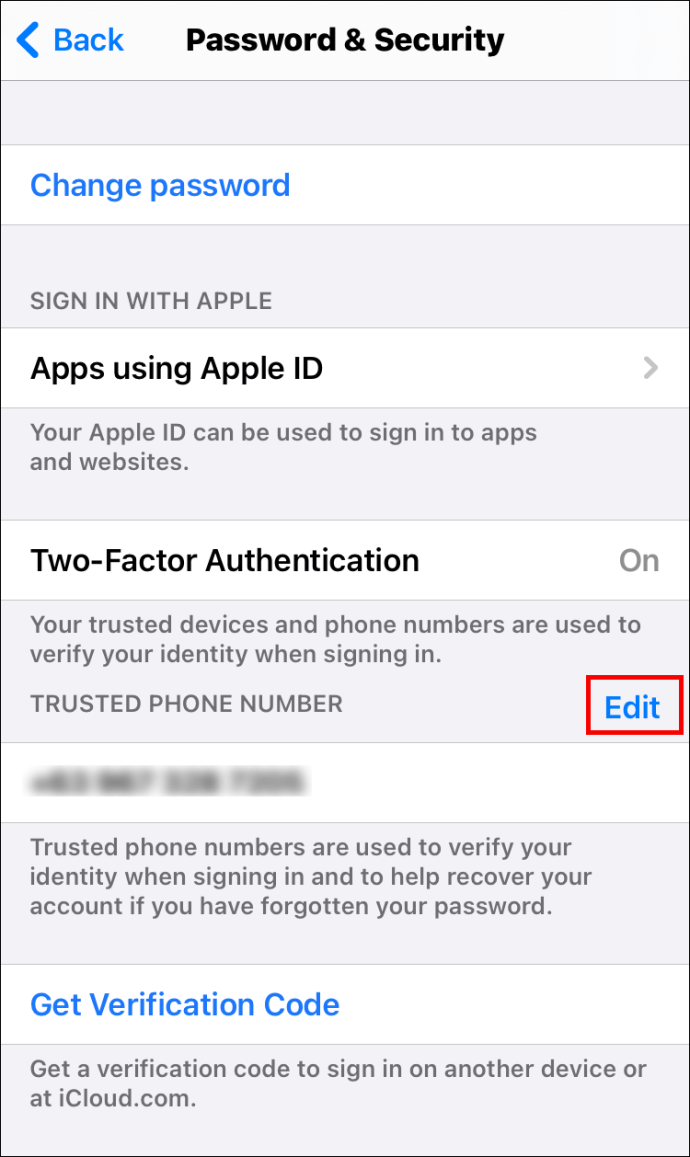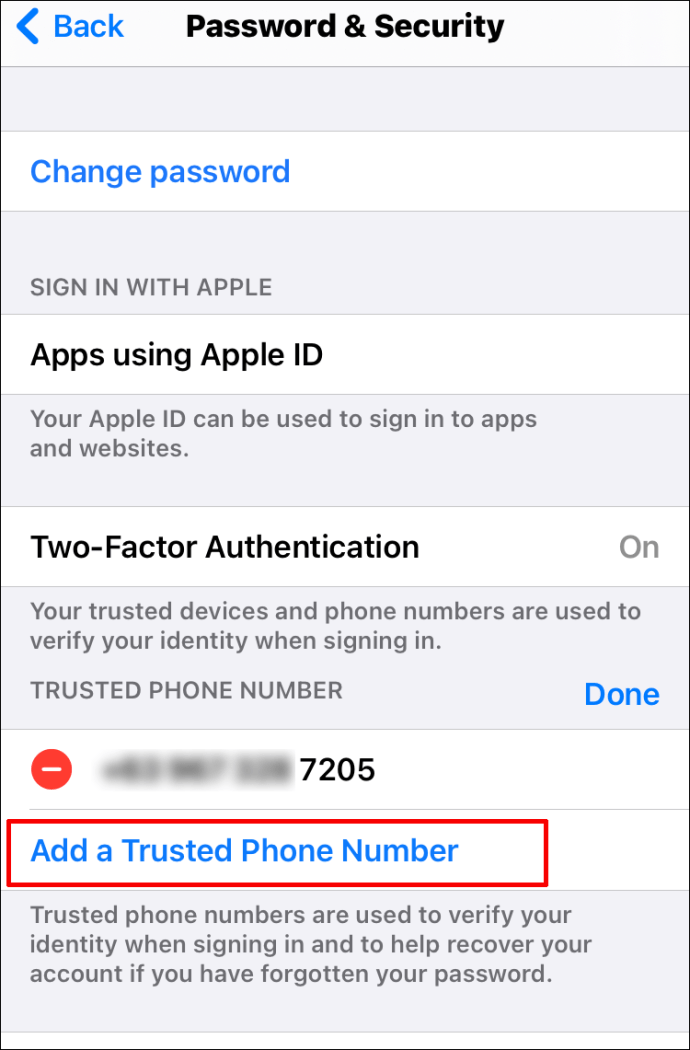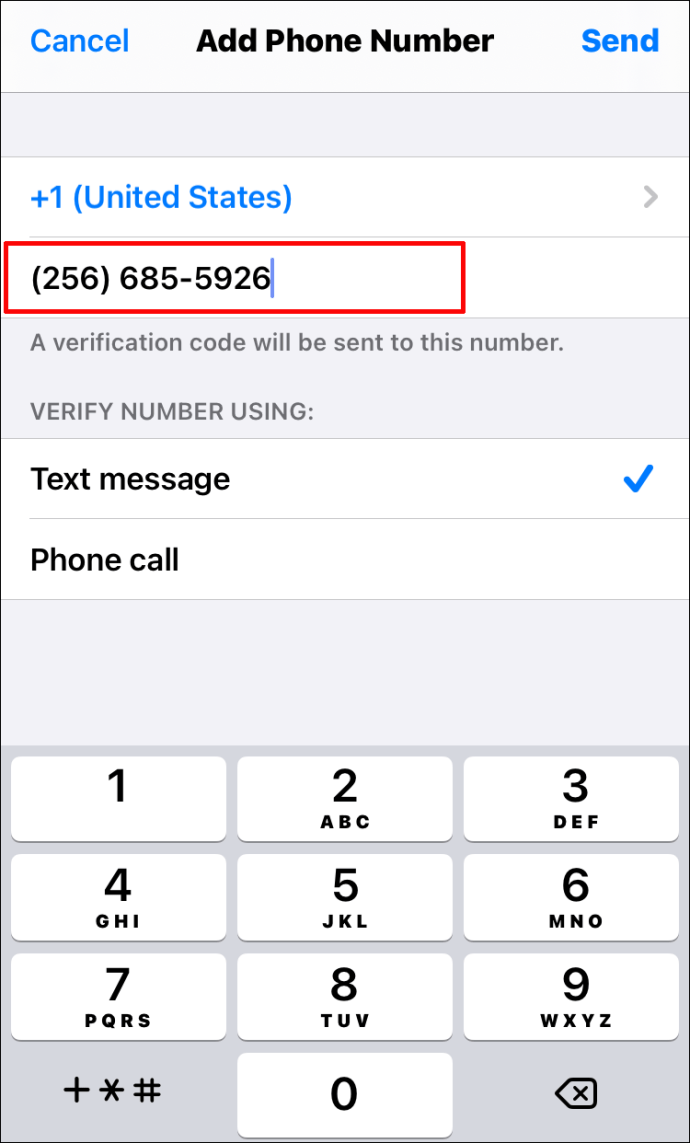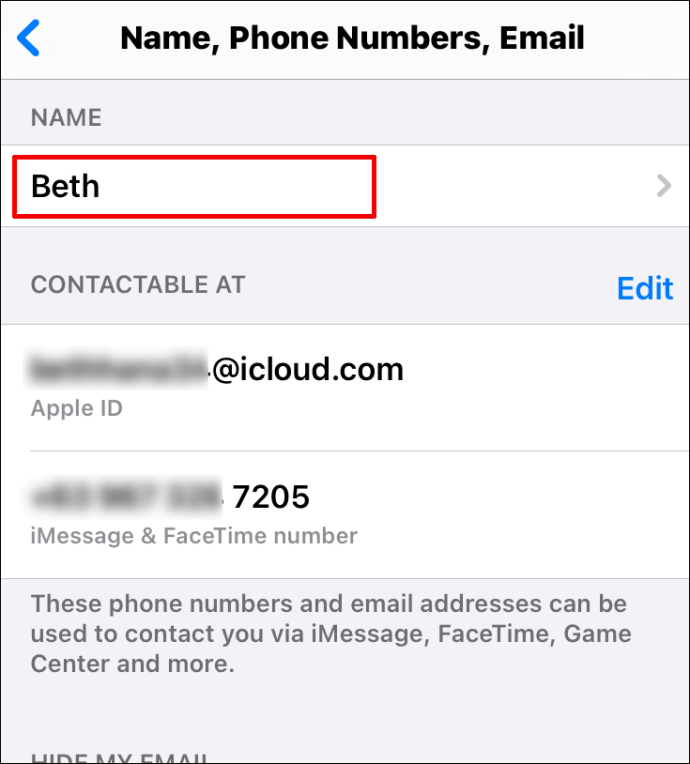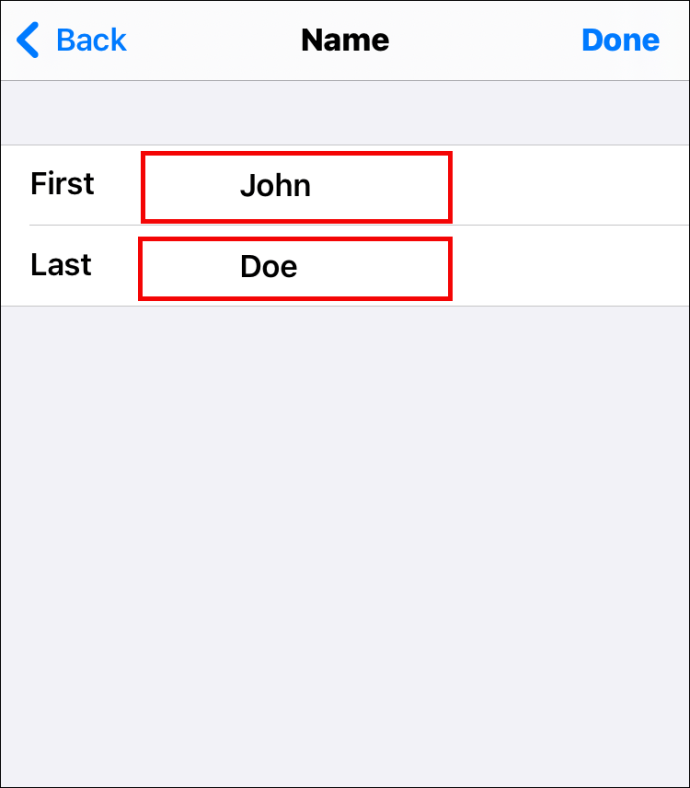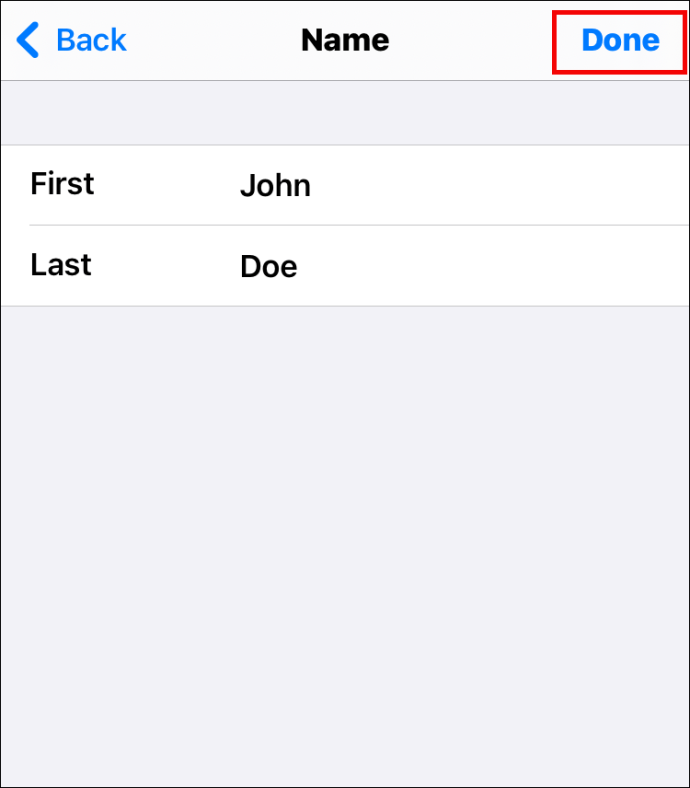เมื่อตั้งค่า iPhone หรือ iPad ผู้ใช้ต้องสร้าง Apple ID ของตนเอง ซึ่งช่วยให้พวกเขาสามารถสำรวจฟังก์ชันต่างๆ ของ Apple เช่น การดาวน์โหลดแอป การจัดการการสมัครรับข้อมูลพอดแคสต์ หนังสือเสียง ฯลฯ

แต่ถ้าคุณไม่ได้ใช้ที่อยู่อีเมลเดิมที่คุณใช้สร้าง Apple ID อีกต่อไปล่ะ เป็นไปได้ไหมที่จะเปลี่ยน Apple ID ของคุณ? ค้นหาในบทความนี้
วิธีเปลี่ยน Apple ID
ID ที่คุณตั้งค่าสำหรับ iPhone หรือ iPad ของคุณไม่ได้ถูกกำหนดไว้ ที่กล่าวว่าคุณสามารถเปลี่ยนได้ทุกเมื่อไม่ว่าจะด้วยเหตุผลใดก็ตาม อย่างไรก็ตาม ผู้ใช้จำนวนมากมีปัญหาในการค้นหาตัวเลือกที่ช่วยให้สามารถเปลี่ยน Apple ID ได้ หากคุณเป็นหนึ่งในนั้น โปรดอ่านหัวข้อด้านล่าง
วิธีเปลี่ยนรหัสผ่าน Apple ID
ทุกครั้งที่คุณต้องการเชื่อมต่อกับอุปกรณ์เครื่องใหม่โดยใช้ Apple ID คุณจะต้องป้อนรหัสผ่านด้วย นี่คือการรักษาความปลอดภัยอีกชั้นหนึ่งซึ่งช่วยลดโอกาสที่ข้อมูลจะรั่วไหล หากคุณต้องการเปลี่ยนรหัสผ่าน Apple ID ของคุณให้เหมือนกับรหัสผ่านอื่นๆ ทั้งหมดของคุณ หรือเพื่อให้มีความปลอดภัยมากขึ้น มีสามวิธีในการดำเนินการดังกล่าว ลองดูที่พวกเขาด้านล่าง
การเปลี่ยนรหัสผ่าน Apple ID บน iPhone ของคุณ
หากคุณต้องการเปลี่ยนรหัสผ่าน Apple ID บน iPhone ให้ทำตามขั้นตอนด้านล่าง:
- บนอุปกรณ์ของคุณ ไปที่ "การตั้งค่า"

- คลิกที่ชื่อของคุณที่ส่วนบนของหน้าจอ
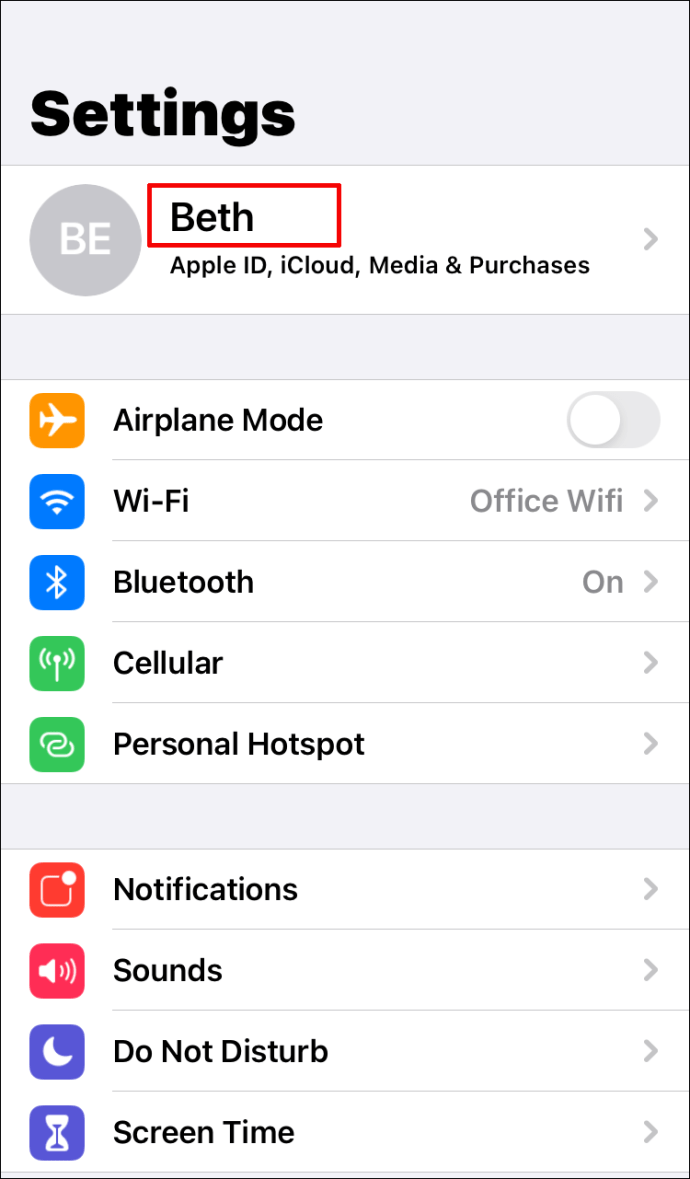
- แตะที่ "รหัสผ่านและความปลอดภัย"
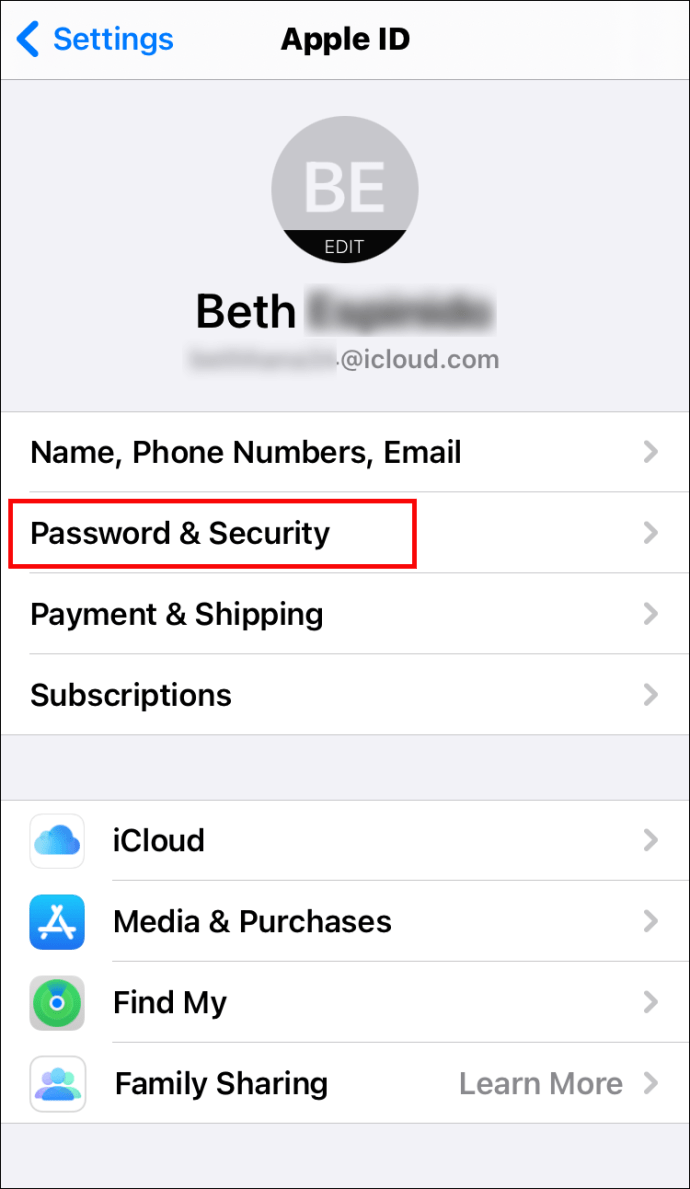
- คุณอาจต้องป้อนรหัสผ่าน
- คลิกที่ "เปลี่ยนรหัสผ่าน" ที่ส่วนบนของหน้า
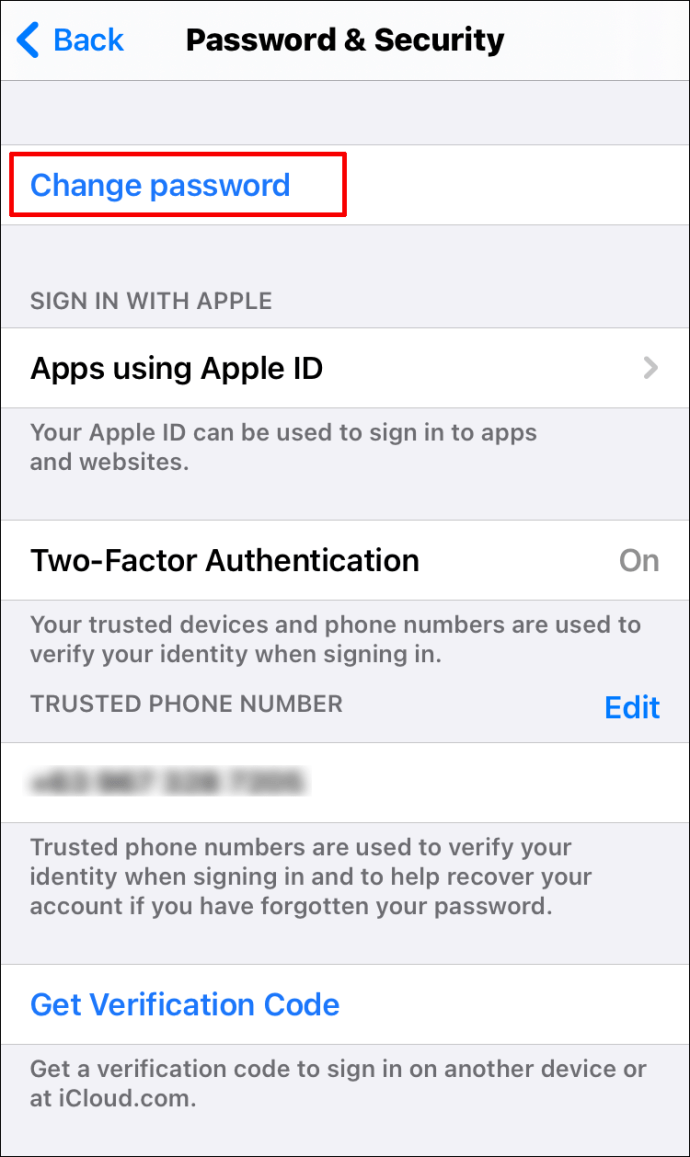
- พิมพ์รหัสผ่านปัจจุบันและรหัสผ่านใหม่
- พิมพ์รหัสผ่านใหม่ของคุณอีกครั้ง
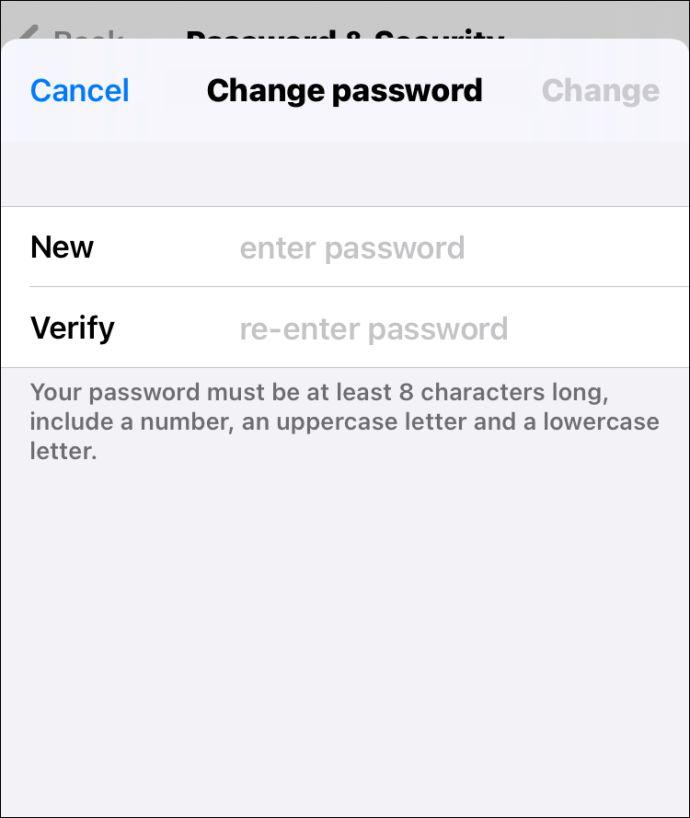
- คลิกที่ "เปลี่ยน" ที่ด้านบนขวาของหน้าจอ
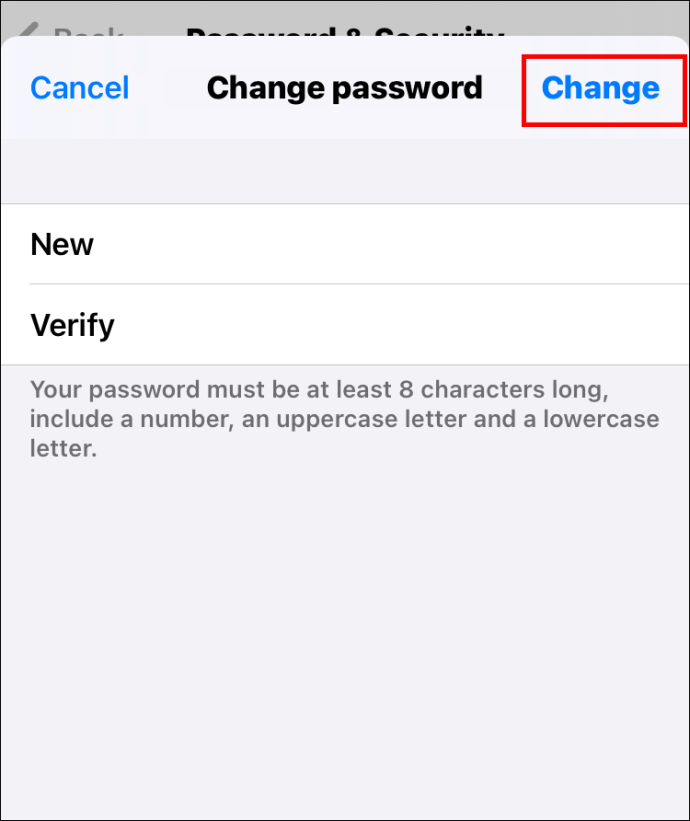
การเปลี่ยนรหัสผ่าน Apple ID บน Mac ของคุณ
ในการเปลี่ยนรหัสผ่าน Apple ID บน Mac ของคุณ มีขั้นตอนที่เกี่ยวข้องดังนี้:
- แตะที่ไอคอน Apple ที่ด้านบนซ้ายของหน้าจอ
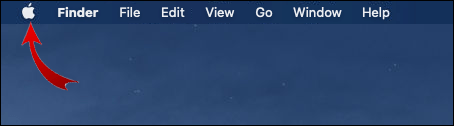
- เลือก "การตั้งค่าระบบ"
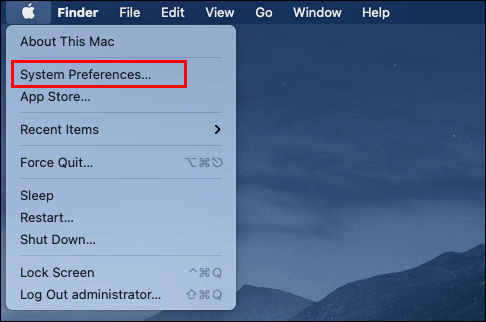
- แตะที่ "Apple ID"
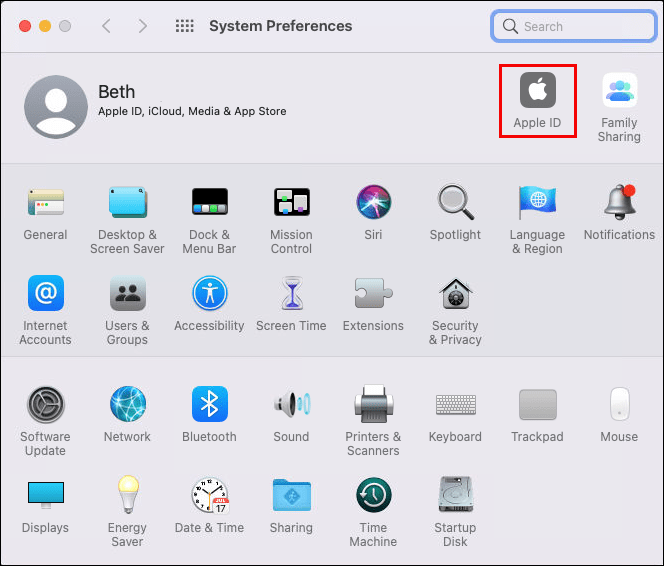
- เลือก "รหัสผ่านและความปลอดภัย"
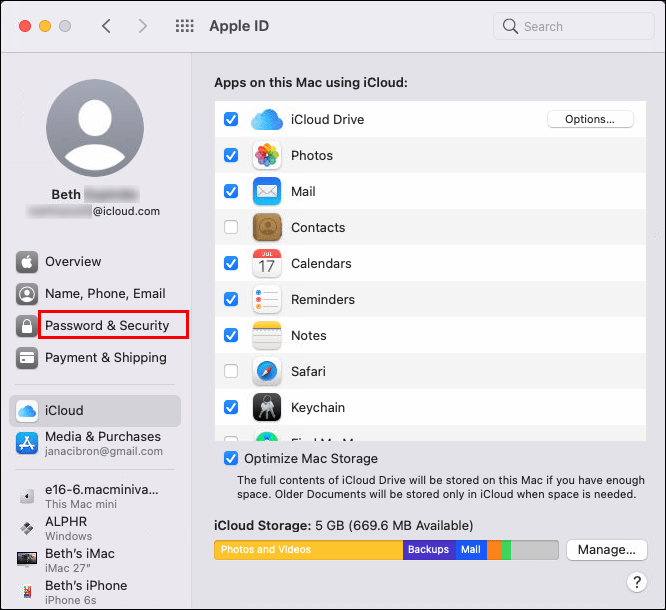
- แตะที่ "เปลี่ยนรหัสผ่าน"
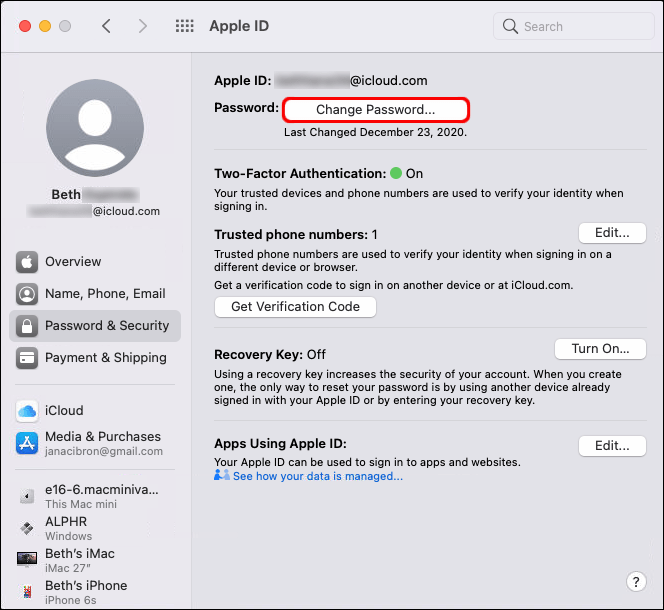
- พิมพ์รหัสผ่านที่คุณใช้อยู่แล้ว
- เมื่อคุณทำเช่นนั้น คุณจะเห็นหน้าต่างใหม่ ป้อนรหัสผ่านใหม่ของคุณที่นี่และยืนยัน
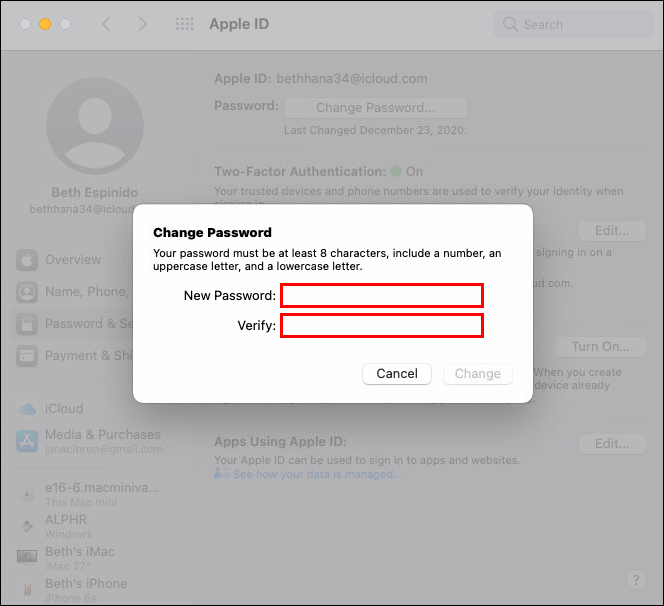
- คลิก "เปลี่ยน"
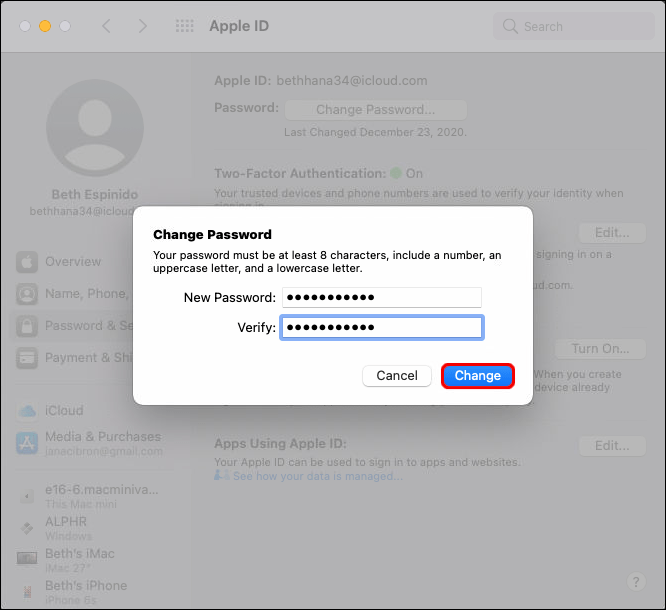
การเปลี่ยนรหัสผ่าน Apple ID บนเบราว์เซอร์ของคุณ
คุณยังสามารถเปลี่ยนรหัสผ่าน Apple ID บนเบราว์เซอร์ของคุณได้ นี่คือสิ่งที่คุณควรทำ:
- เปิดเบราว์เซอร์ที่คุณใช้
- คลิกที่นี่เพื่อไปที่หน้า Apple ID

- ลงชื่อเข้าใช้บัญชีของคุณด้วย Apple ID และรหัสผ่านของคุณ
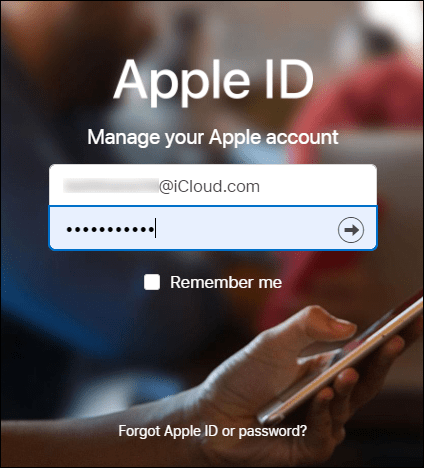
- คลิกที่ "เปลี่ยนรหัสผ่าน"
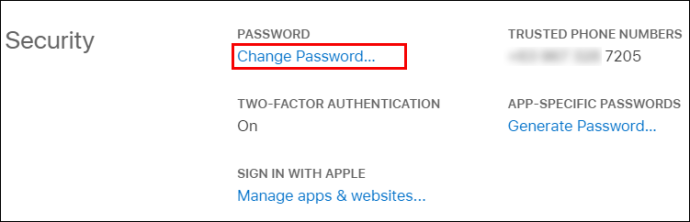
- พิมพ์รหัสผ่านปัจจุบันของคุณ.
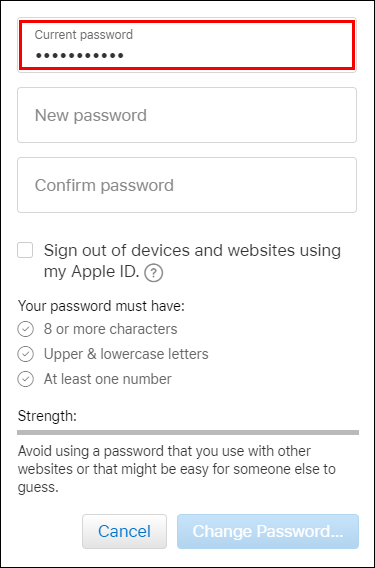
- พิมพ์รหัสผ่านใหม่สองครั้ง
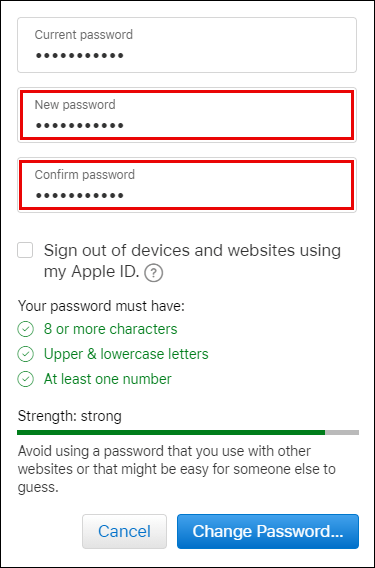
- แตะ "เปลี่ยนรหัสผ่าน"
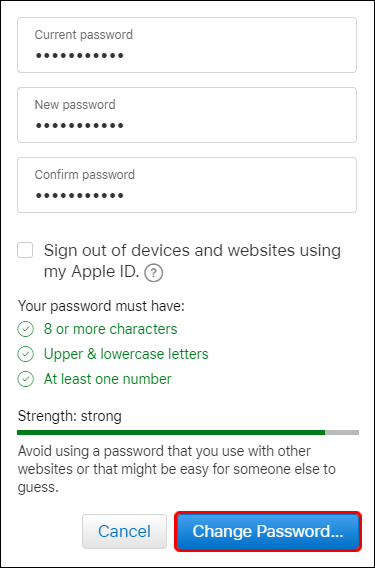
วิธีเปลี่ยน Apple ID บน iPhone
การเปลี่ยน Apple ID นั้นไม่ใช่เรื่องยากหากคุณรู้วิธีดำเนินการ ทำตามขั้นตอนเหล่านี้:
- ไปที่ "การตั้งค่า" บน iPhone ของคุณ

- คลิกที่ชื่อของคุณที่ด้านบนของหน้าจอ
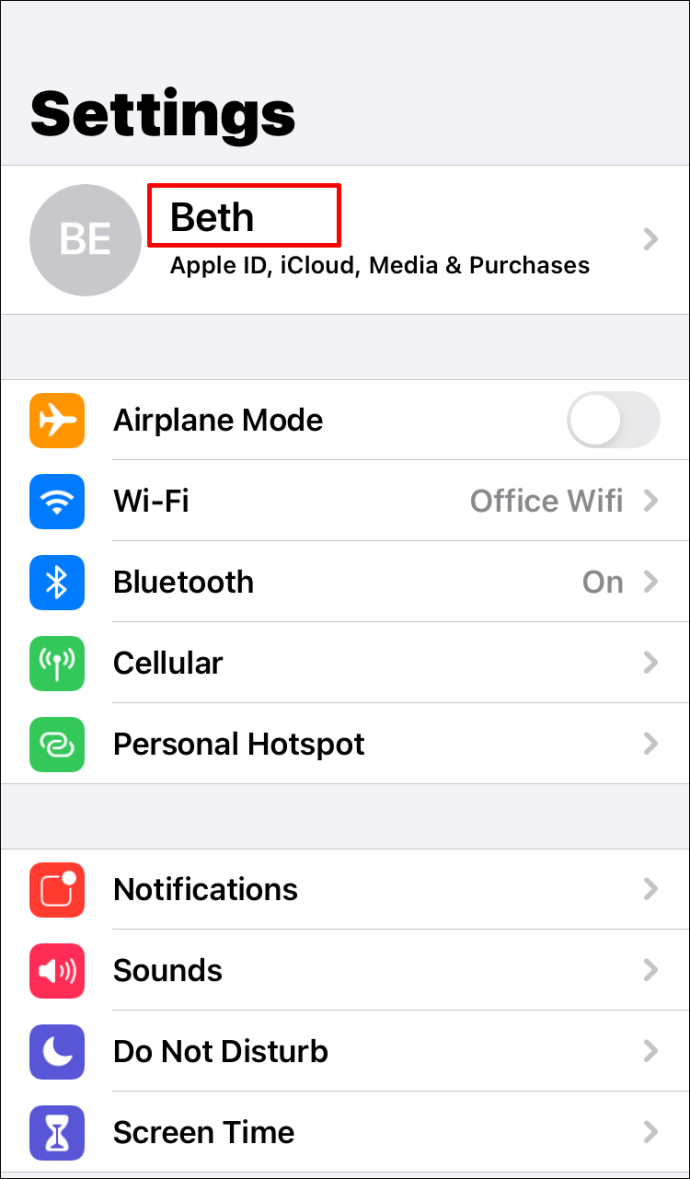
- เลื่อนลงมาจนกว่าคุณจะเห็น "ออกจากระบบ"
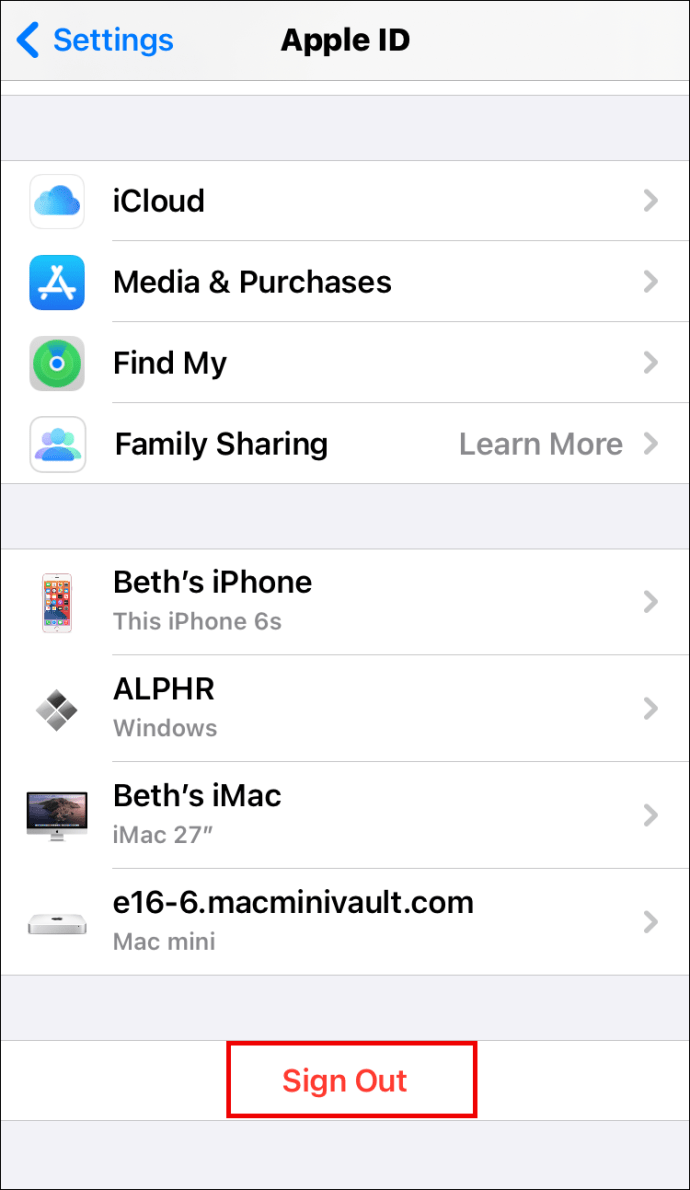
- แตะที่มัน
- คุณจะได้รับแจ้งให้พิมพ์รหัสผ่าน Apple ID ของคุณ

- คลิกที่ "ปิด"

- คุณจะเห็นหน้าใหม่ถามว่าคุณต้องการเก็บสำเนาข้อมูลของคุณไว้ใน iPhone หรือไม่ สลับปุ่มเพื่อเปิดใช้งานฟังก์ชันทั้งหมด
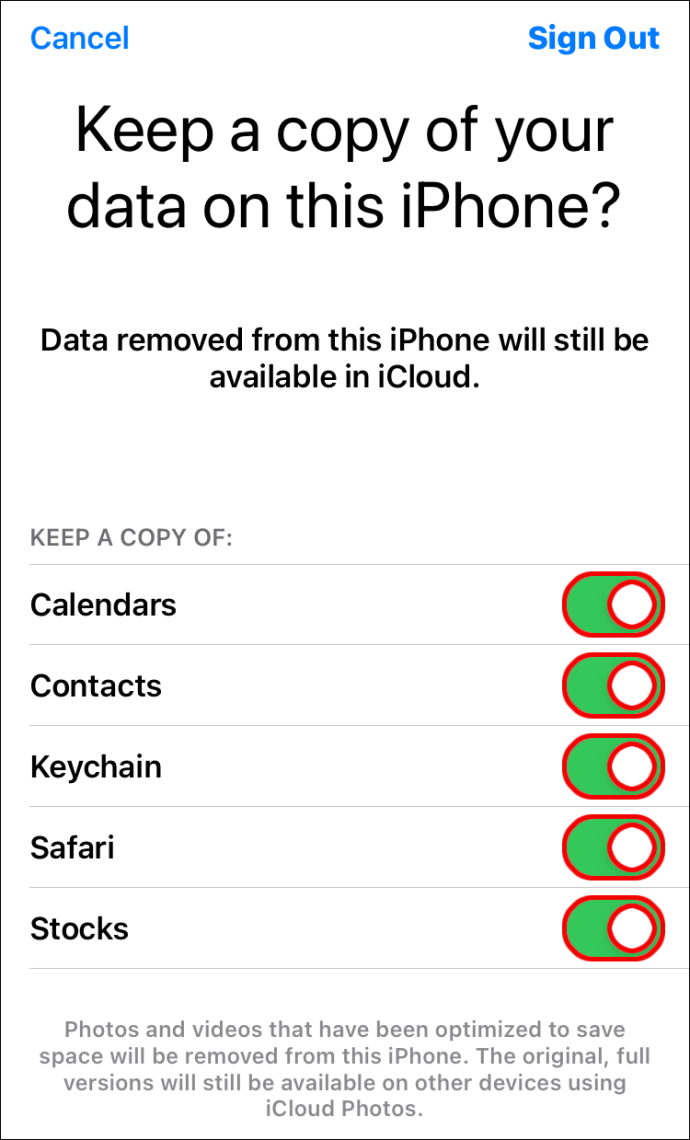
- แตะ "ออกจากระบบ" ที่ด้านบนขวาของหน้าจอ
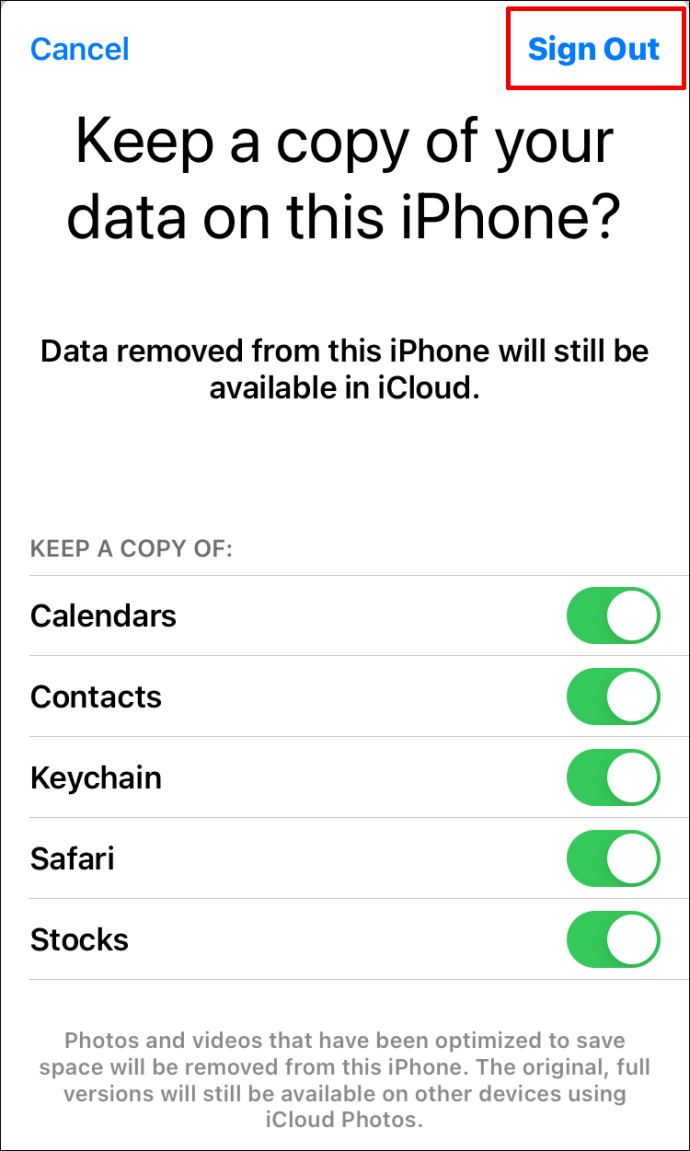
- คลิกที่ "ออกจากระบบ" เพื่อยืนยัน
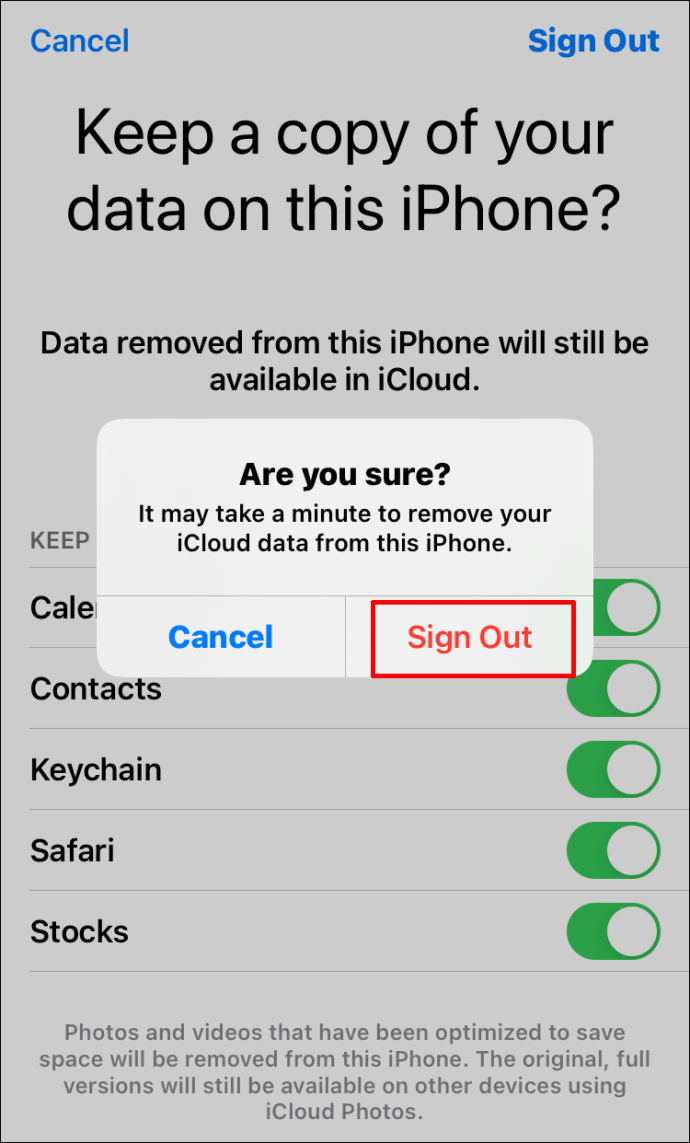
- รอสักครู่เพื่อให้ทุกอย่างคัดลอก
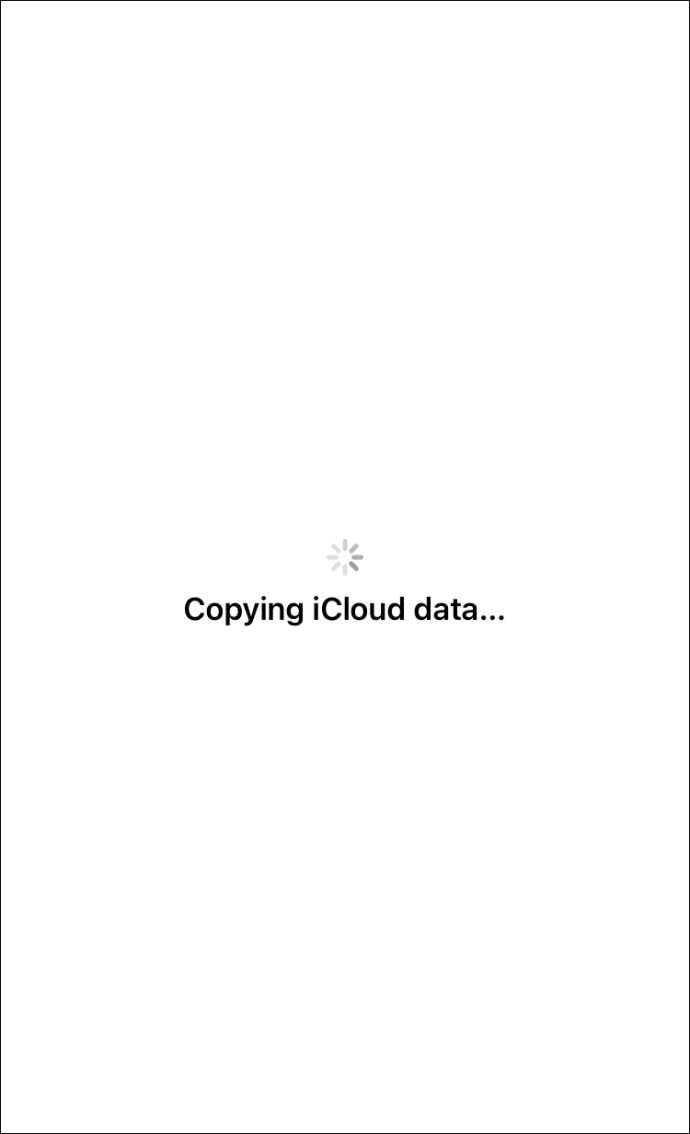
เมื่อโทรศัพท์คัดลอกข้อมูลเสร็จแล้ว คุณต้องดำเนินการดังต่อไปนี้:
- เปิดเบราว์เซอร์บนโทรศัพท์ของคุณและไปที่หน้า Apple นี้

- คุณสามารถสร้าง Apple ID ของคุณได้ที่นี่
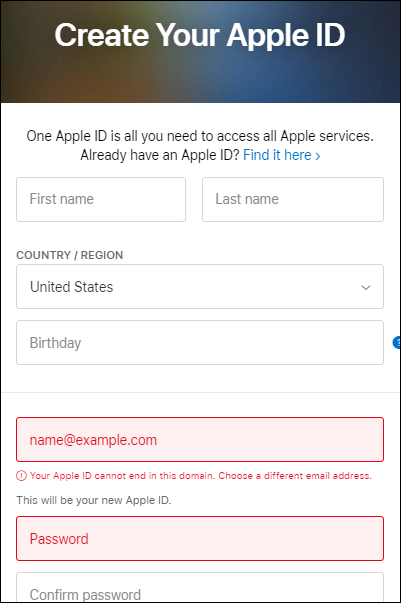
- จากนั้นไปที่ "การตั้งค่า" บนโทรศัพท์ของคุณ

- คลิกที่ "ลงชื่อเข้าใช้ iPhone ของคุณ"
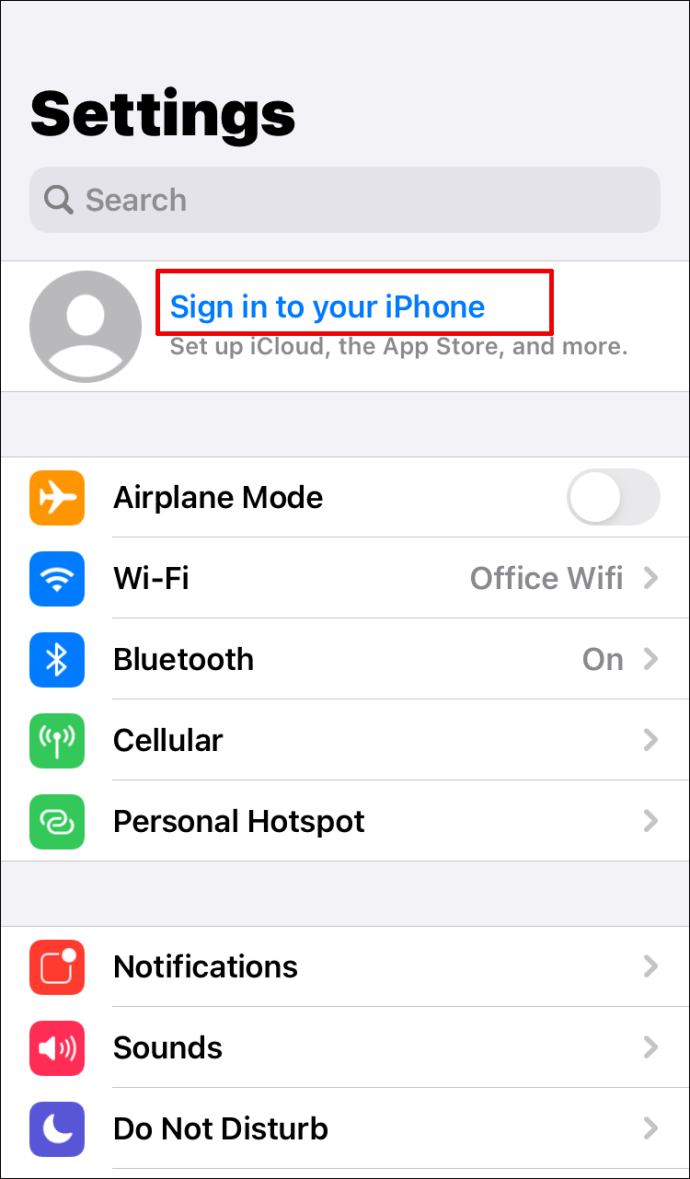
- พิมพ์ ID ใหม่ที่คุณสร้างขึ้น
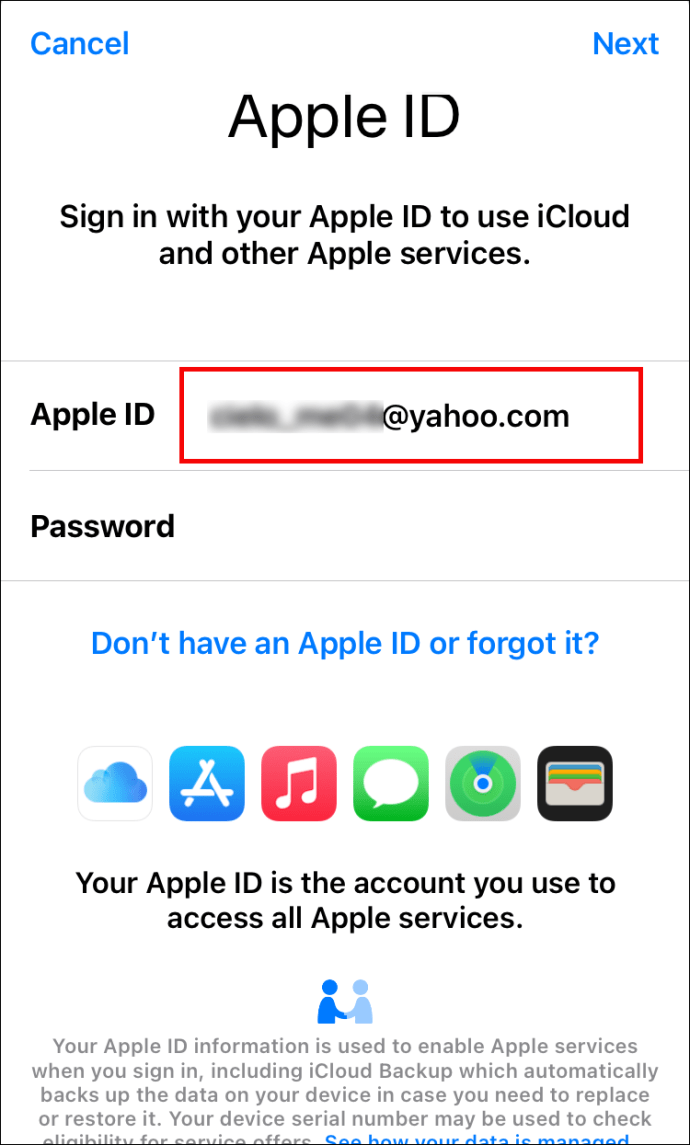
- พิมพ์รหัสผ่านของคุณ
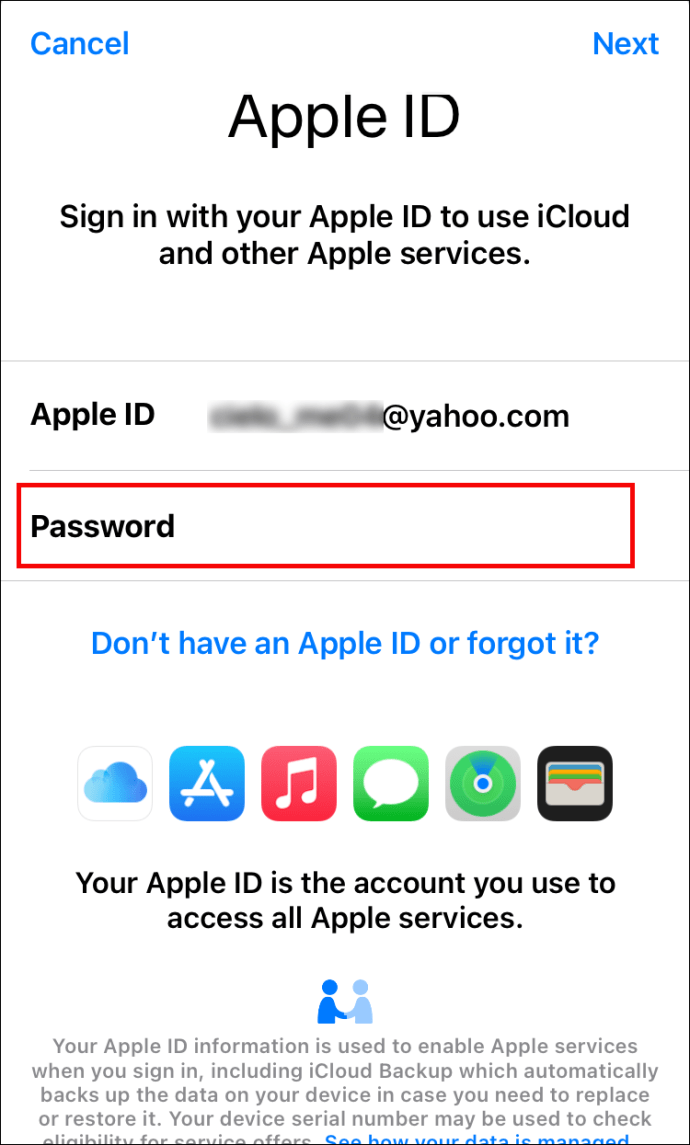
- รอสักครู่จนกว่าโทรศัพท์จะลงชื่อเข้าใช้
อีกวิธีในการเปลี่ยน Apple ID บนโทรศัพท์ของคุณคือทำดังต่อไปนี้:
- เปิด "การตั้งค่า"

- แตะที่ชื่อของคุณที่ด้านบนของหน้าจอ
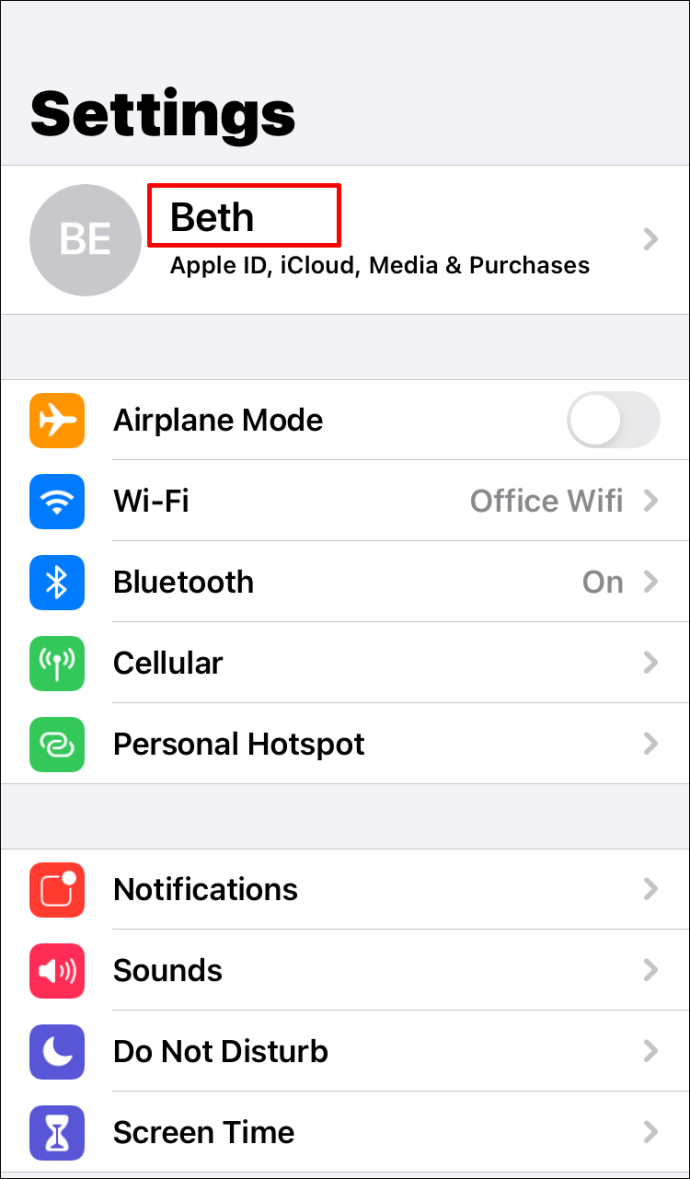
- คลิกที่ "ชื่อ หมายเลขโทรศัพท์ อีเมล"
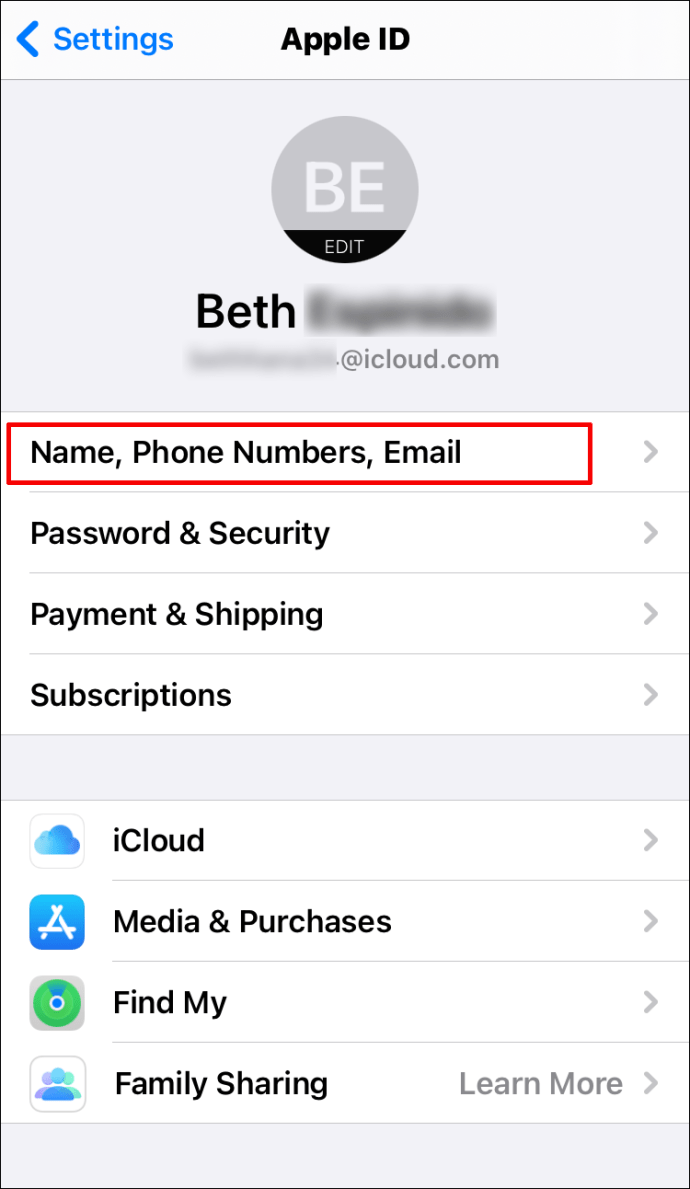
- พิมพ์รหัสผ่าน Apple ID ของคุณ
- กด "ตกลง"
- มองหาปุ่ม "Edit" สีฟ้าที่ด้านขวาของ "Reachable At" และคลิกที่มัน
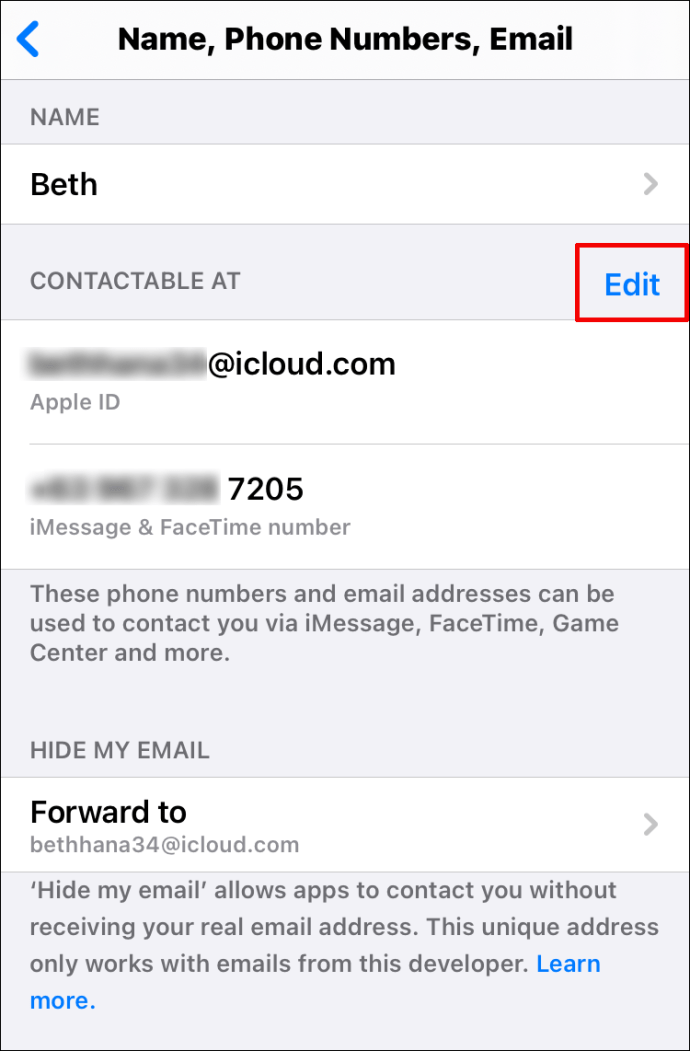
- แตะเครื่องหมายลบสีแดงข้าง Apple ID ของคุณ
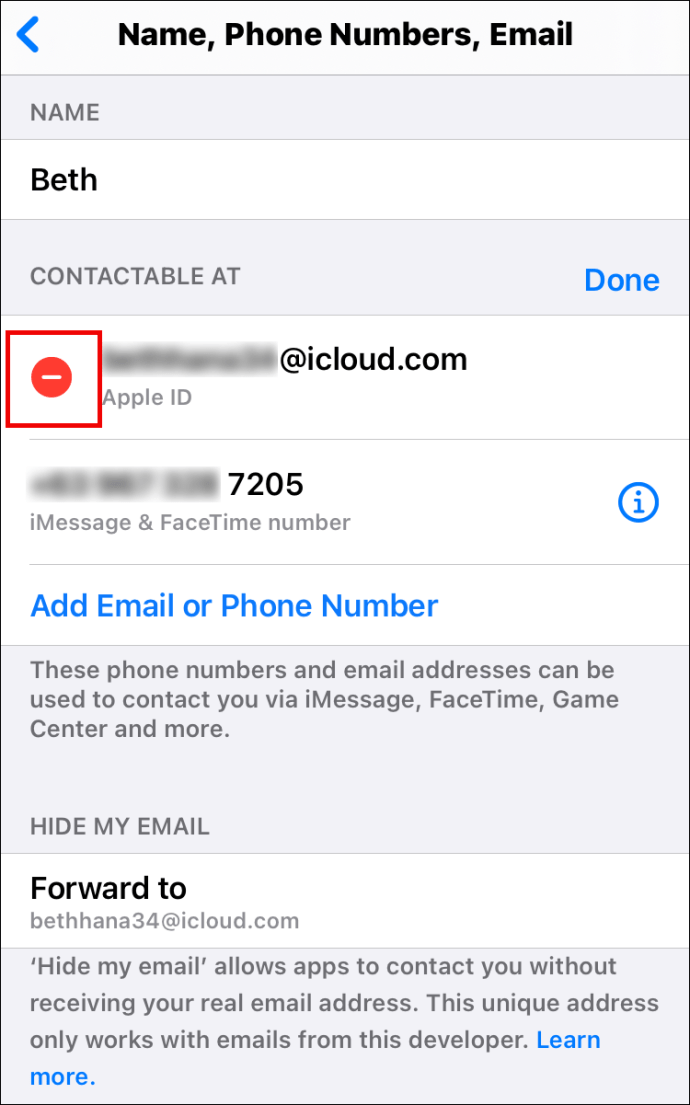
- คลิก "ลบ" ที่ด้านขวาของอีเมล
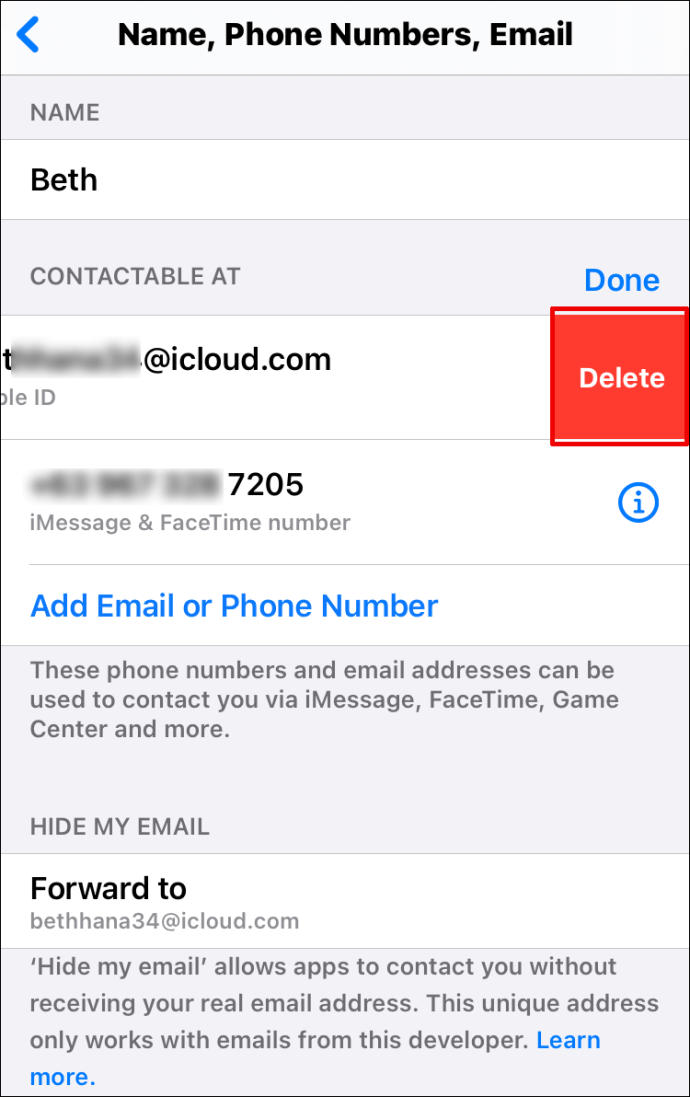
- คุณจะได้รับข้อความขอให้คุณเลือก Apple ID อื่น แตะที่ "ดำเนินการต่อ"
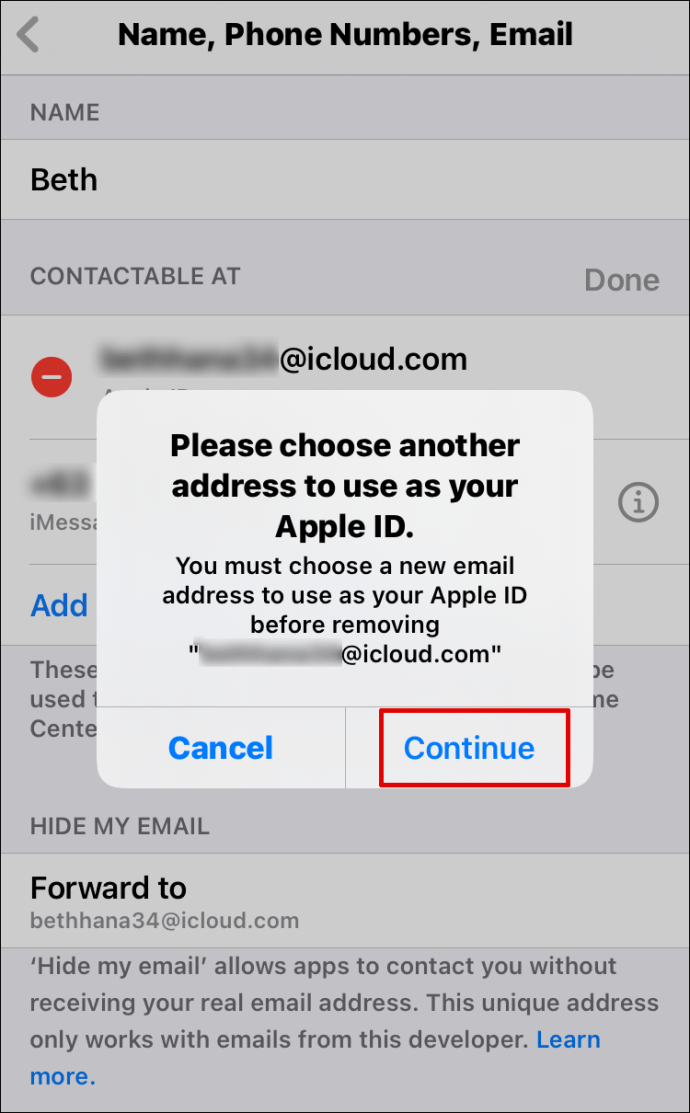
- พิมพ์รหัสผ่าน iPhone ของคุณ
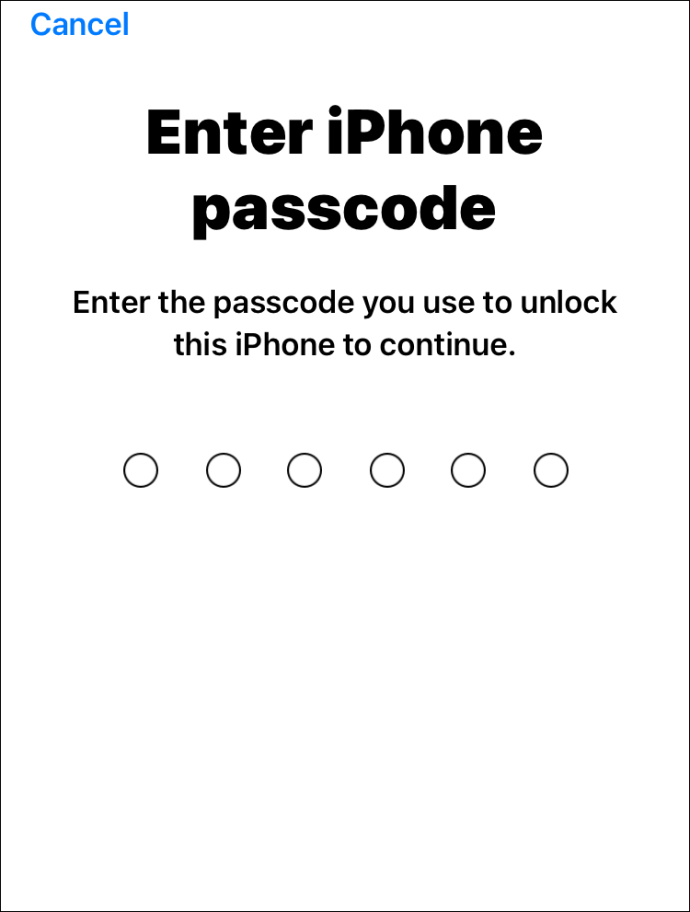
- พิมพ์ Apple ID ใหม่ของคุณ
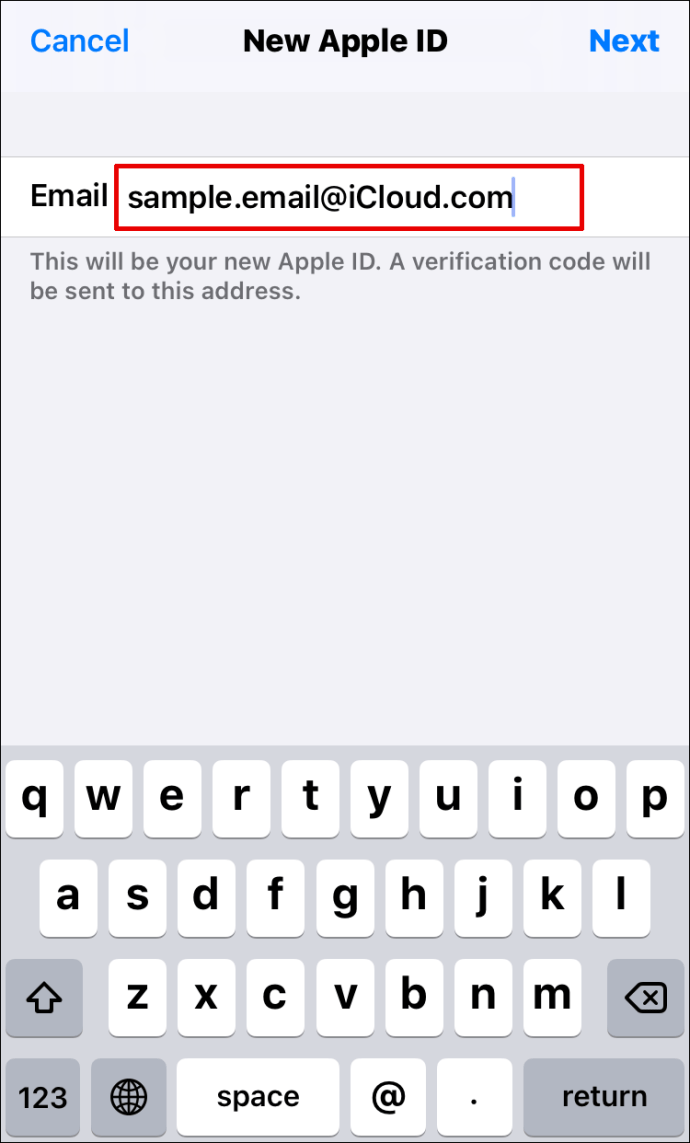
- คลิกที่ "ถัดไป" ที่ด้านบนขวาของหน้าจอ
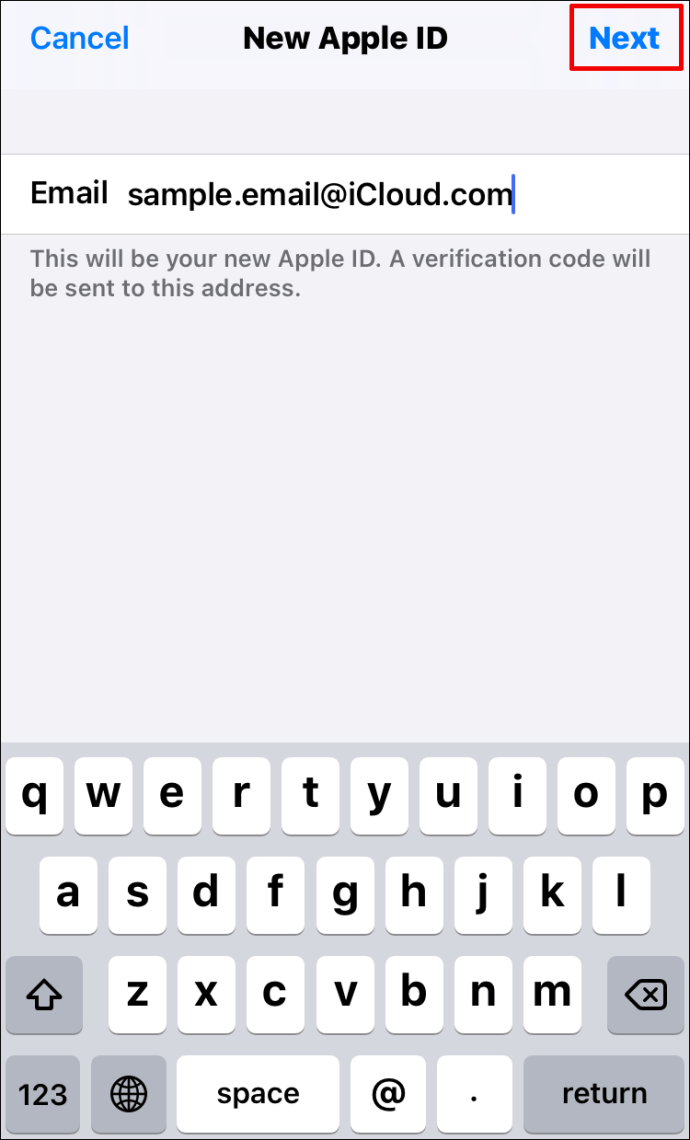
- คุณจะได้รับรหัสยืนยัน พิมพ์เข้าไป.
วิธีเปลี่ยน Apple ID บน iPad
หากคุณต้องการเปลี่ยน Apple ID บน iPad นี่คือสิ่งที่คุณควรทำ:
- ไปที่ "การตั้งค่า"
- คลิกที่ชื่อของคุณที่ด้านบนของหน้าจอ
- เลื่อนลงแล้วแตะ "ออกจากระบบ"
- คุณจะได้รับแจ้งให้เลือกข้อมูลที่คุณต้องการคัดลอกบนคลาวด์
- หากคุณดูที่ Apple ID ที่ด้านบนของหน้าจอ คุณจะเห็น “ลงชื่อเข้าใช้ iPhone ของคุณ”
- คลิกเพื่อเพิ่ม Apple ID ใหม่และทำตามขั้นตอนที่กำหนด
วิธีเปลี่ยน Apple ID บน Apple Watch
ไม่มีตัวเลือกใดที่จะช่วยให้คุณสามารถเปลี่ยน Apple ID ของคุณได้โดยตรงจาก Apple Watch อย่างไรก็ตาม คุณสามารถเปลี่ยนได้บน iPhone แล้วใช้อันใหม่เพื่อลงชื่อเข้าใช้ Apple Watch ก่อนที่คุณจะทำเช่นนั้น ตรวจสอบให้แน่ใจว่าได้ลบ Apple ID ปัจจุบันออกจาก Apple Watch นี่คือวิธีการ:
- หยิบ iPhone และ Apple Watch
- บน iPhone ของคุณ ให้มองหาแอพ “Apple Watch”
- มองหา "แท็บนาฬิกาของฉัน"
- คลิกที่นาฬิกาที่ด้านบนของหน้าจอ
- กด "i" ที่ด้านขวาของนาฬิกา
- คลิกที่ "เลิกจับคู่ Apple Watch"
- ยืนยันว่าคุณต้องการเลิกจับคู่นาฬิกา
- พิมพ์ Apple ID ปัจจุบันของคุณเพื่อสิ้นสุดกระบวนการ
เมื่อคุณทำตามขั้นตอนข้างต้นและเปลี่ยน Apple ID บน iPhone แล้ว คุณสามารถทำตามขั้นตอนเดียวกับที่ใช้ก่อนหน้านี้เพื่อจับคู่ Apple Watch กับ iPhone
วิธีเปลี่ยน Apple ID บน Mac
คุณสามารถเปลี่ยน Apple ID ของคุณบน Mac ผ่านเบราว์เซอร์ที่คุณใช้เป็นประจำ นี่คือวิธีการ:
- เปิดเบราว์เซอร์และตรงไปที่หน้า Apple ID
- พิมพ์ Apple ID ของคุณและคลิกที่ลูกศรทางด้านขวาของมัน
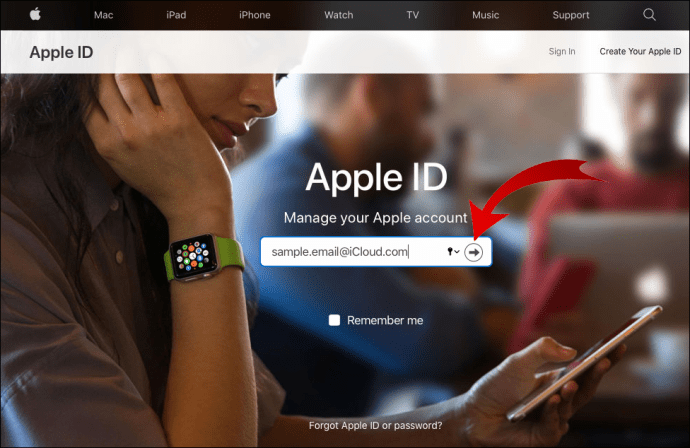
- พิมพ์รหัสผ่านของคุณ
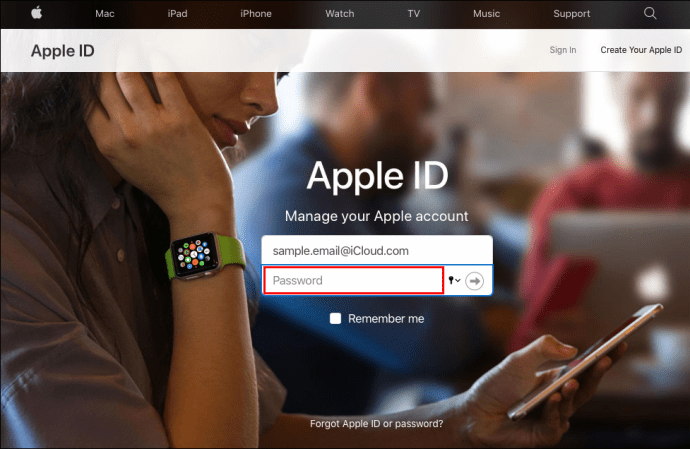
- คุณจะได้รับรหัสยืนยันในโทรศัพท์ของคุณ
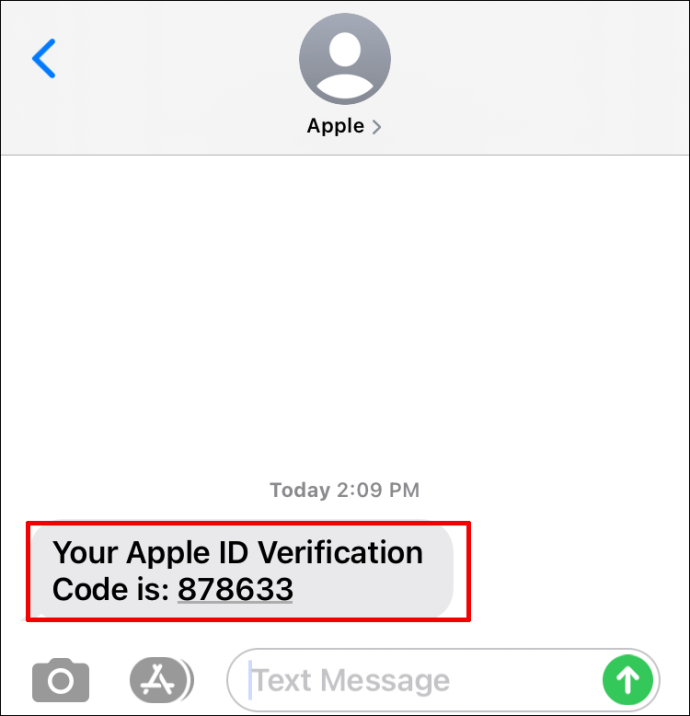
- พิมพ์ลงในหน้าเว็บ
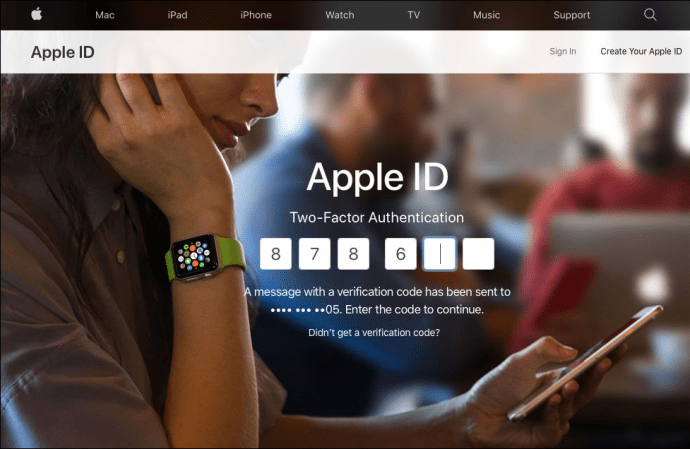
- ใต้ "บัญชี" ให้มองหาปุ่ม "แก้ไข" ทางด้านขวา
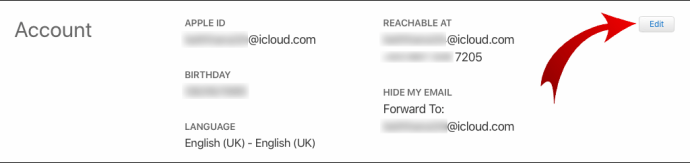
- คลิกที่มัน
- ภายใต้ "Apple ID" ให้กด "เปลี่ยน Apple ID"

- พิมพ์ ID ใหม่และทำตามขั้นตอน
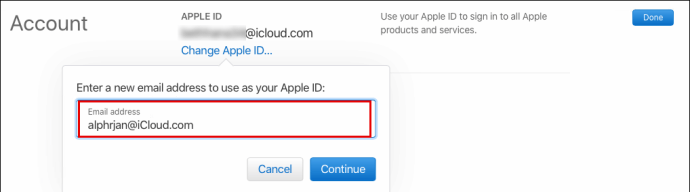
วิธีเปลี่ยนรูปถ่าย Apple ID
คุณต้องการเปลี่ยนรูปถ่าย Apple ID ของคุณหรือไม่? มันค่อนข้างง่ายที่จะทำสิ่งนี้บน iPhone หรือ iPad ของคุณ:
- ไปที่ "การตั้งค่า"

- แตะที่ชื่อของคุณที่ด้านบนของหน้าจอ
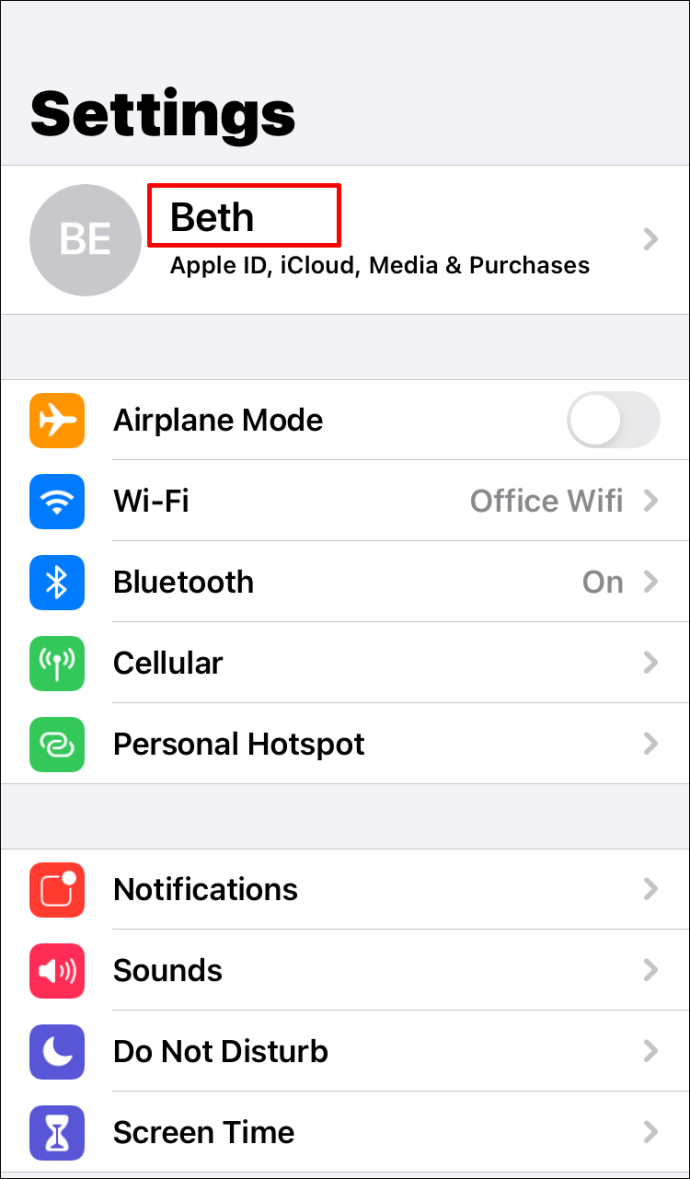
- คลิกที่วงกลมที่มีชื่อย่อของคุณ
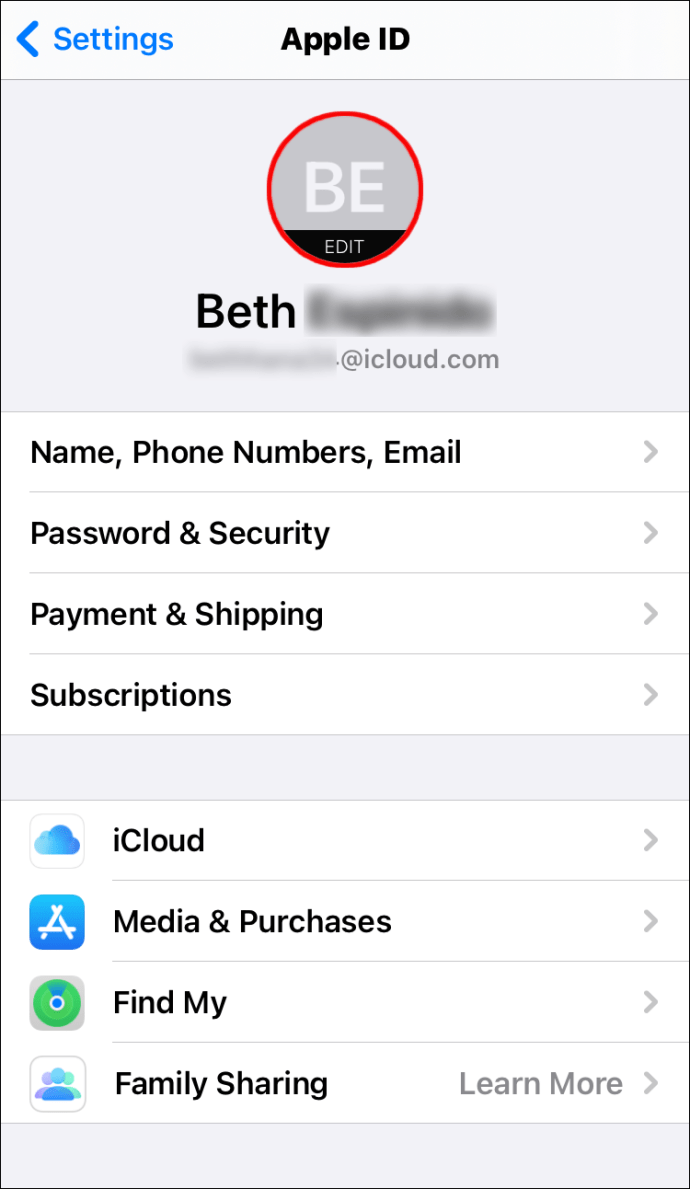
- เลือก "ถ่ายภาพ" หรือ "เลือกรูปภาพ"
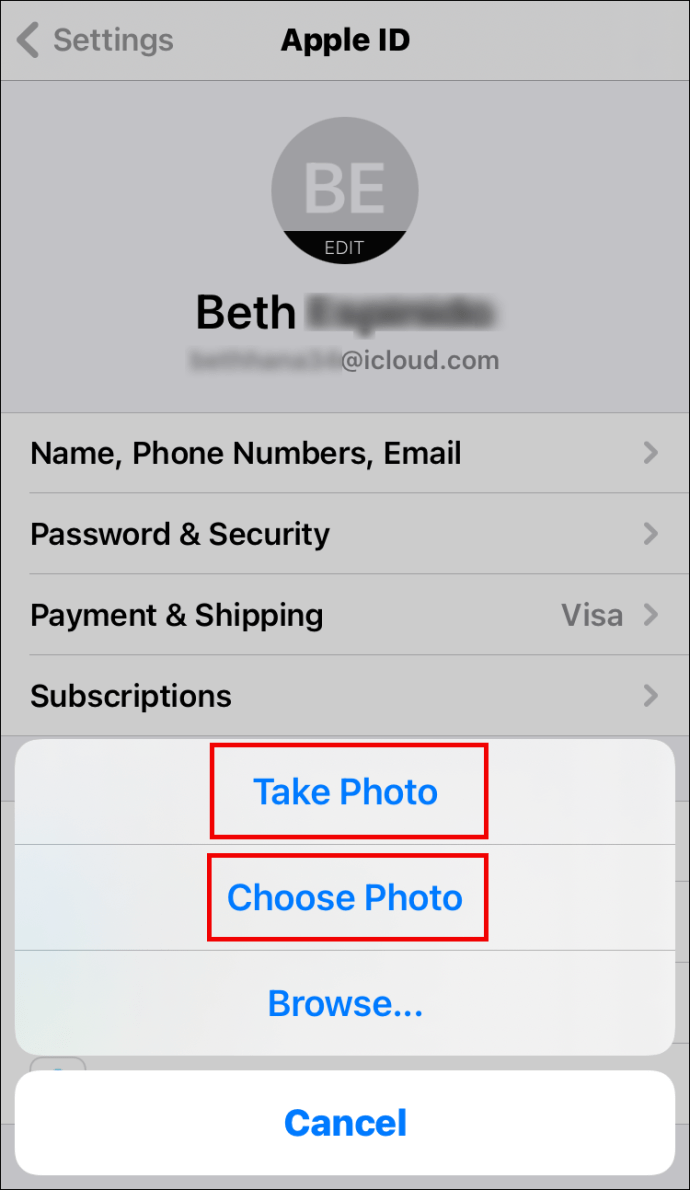
ในการเปลี่ยนรูปภาพ Apple ID บน Mac ของคุณ นี่คือสิ่งที่คุณควรทำ:
- แตะที่เมนู Apple
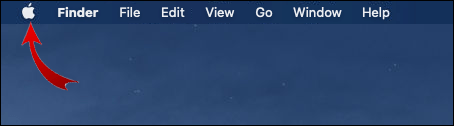
- เลือก "การตั้งค่าระบบ"
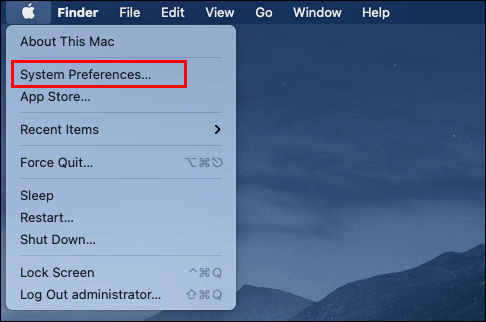
- แตะที่ "Apple ID"
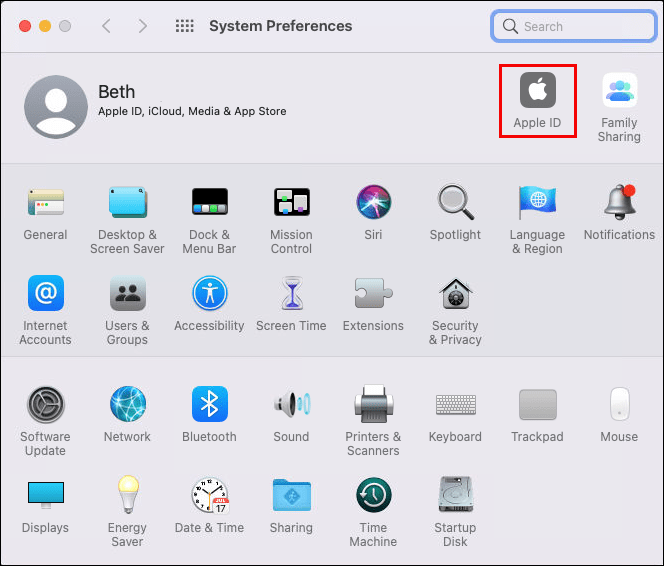
- กดที่ภาพด้านบนชื่อของคุณ
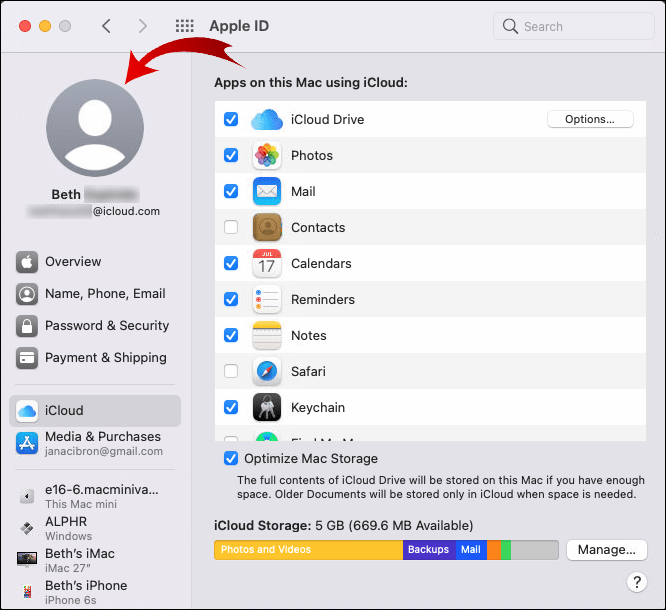
- เลือกรูปภาพใหม่
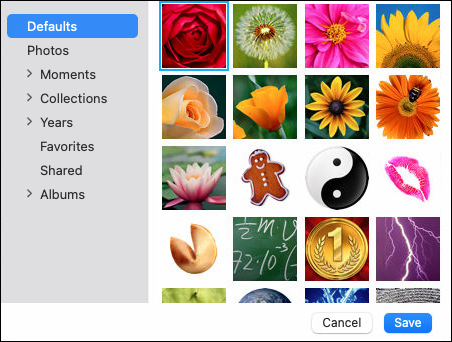
วิธีเปลี่ยนหมายเลขโทรศัพท์ Apple ID
ในการเปลี่ยนหมายเลขโทรศัพท์ Apple ID คุณต้องลบหมายเลขเดิมออกก่อน นี่คือวิธีการ:
- แตะที่ "การตั้งค่า" บน iPhone ของคุณ

- คลิกที่ "รหัสผ่านและความปลอดภัย"
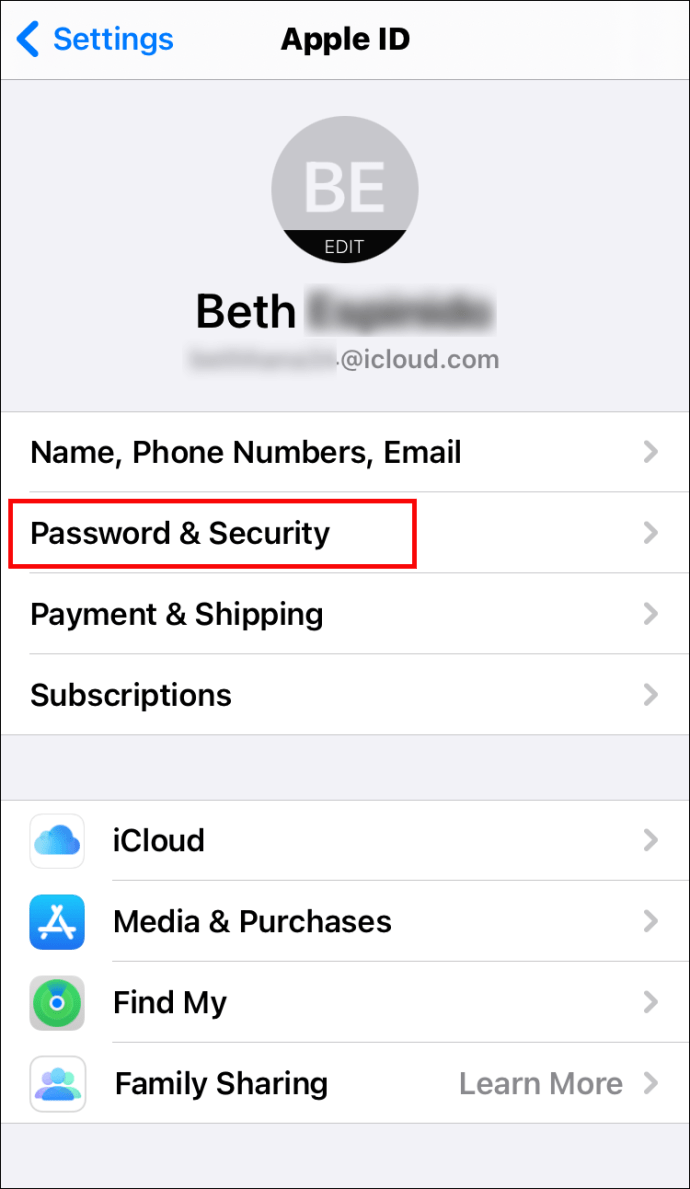
- เลื่อนลงไปที่ "หมายเลขโทรศัพท์ที่เชื่อถือได้"
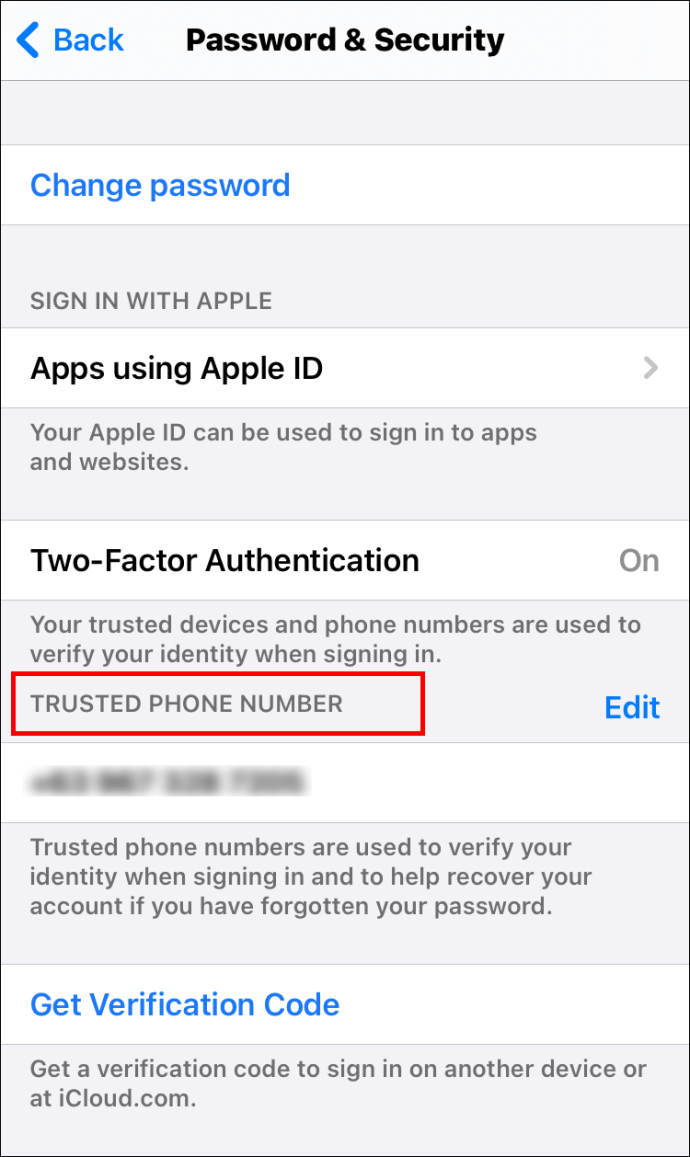
- แตะที่ปุ่ม "แก้ไข" สีฟ้าที่ด้านขวาของมัน
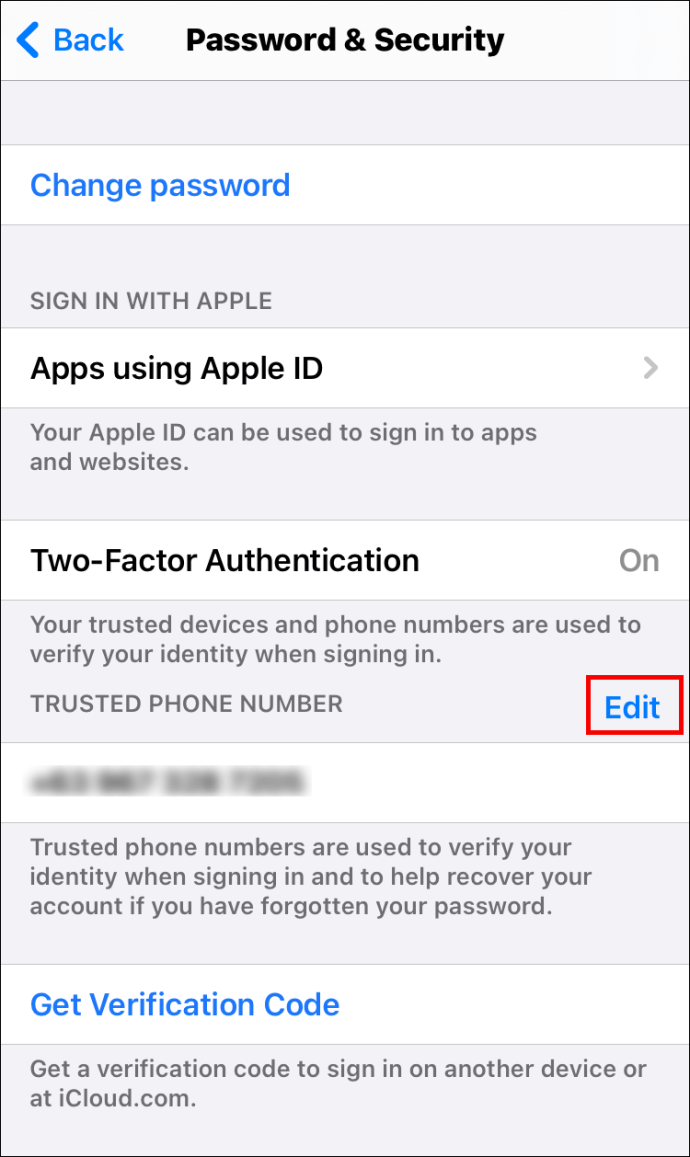
- คลิกที่ "เพิ่มหมายเลขโทรศัพท์ที่เชื่อถือได้"
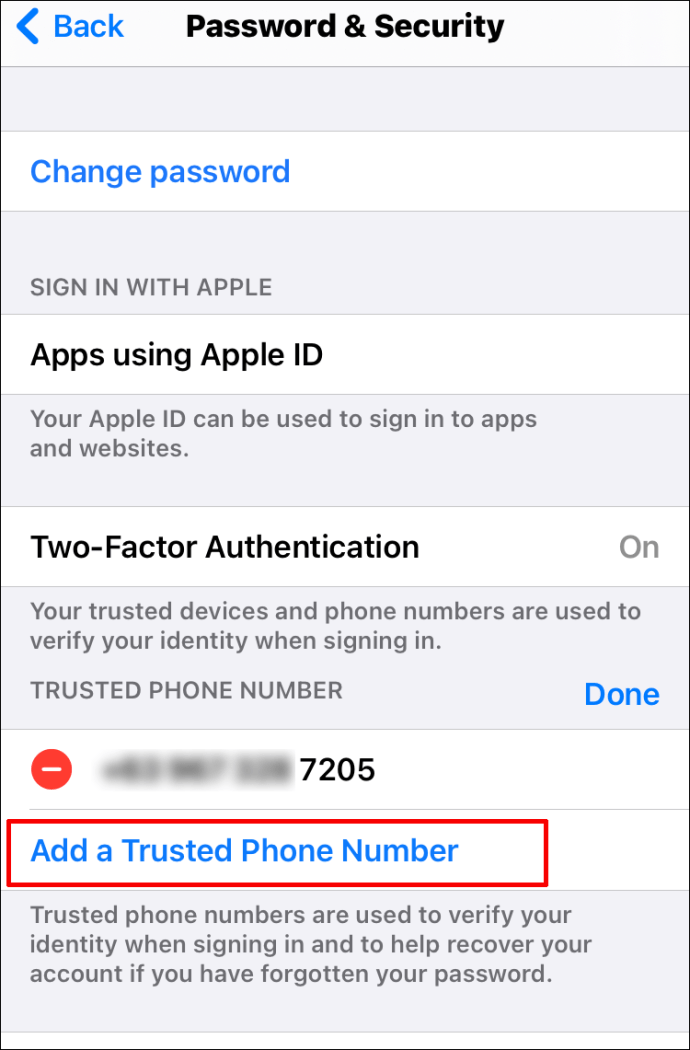
- พิมพ์รหัสผ่าน iPhone ของคุณ
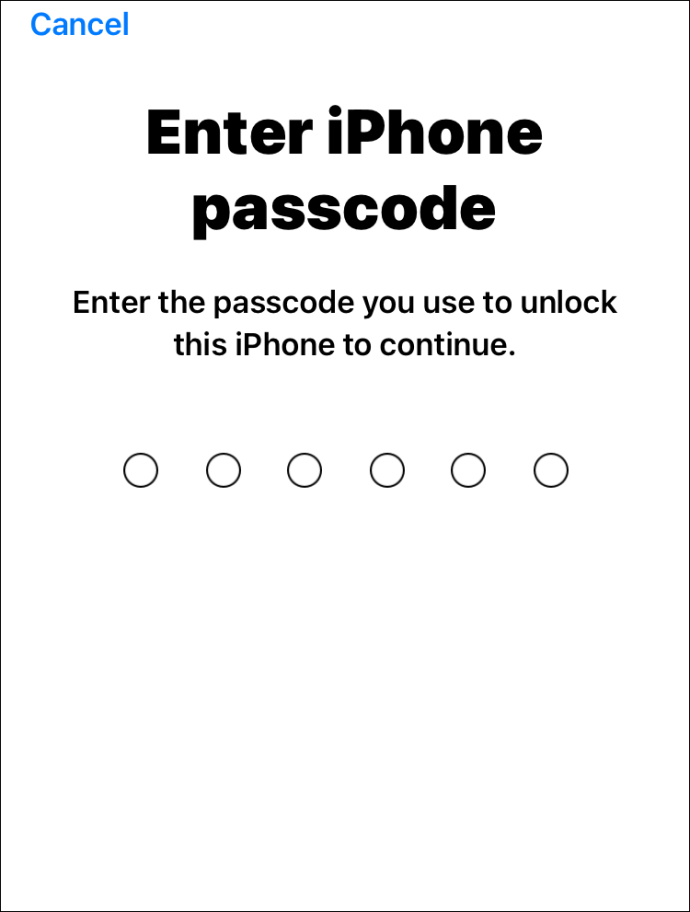
- ป้อนหมายเลขโทรศัพท์ใหม่ของคุณ
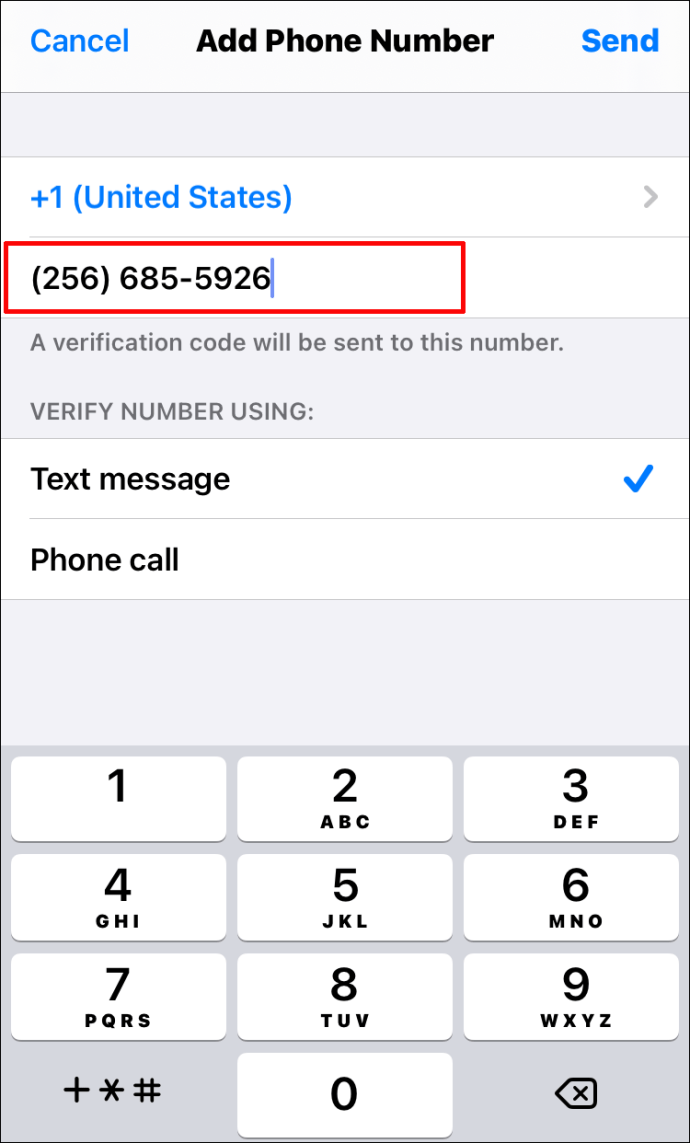
- คลิกที่ปุ่ม "แก้ไข" เพื่อลบหมายเลขเก่า
- คลิก "เสร็จสิ้น"
วิธีเปลี่ยนชื่อ Apple ID
การเปลี่ยนชื่อ Apple ID ของคุณเป็นไปได้หากคุณทำดังต่อไปนี้:
- เปิด "การตั้งค่า"

- แตะที่ชื่อของคุณที่ด้านบนของหน้าจอ
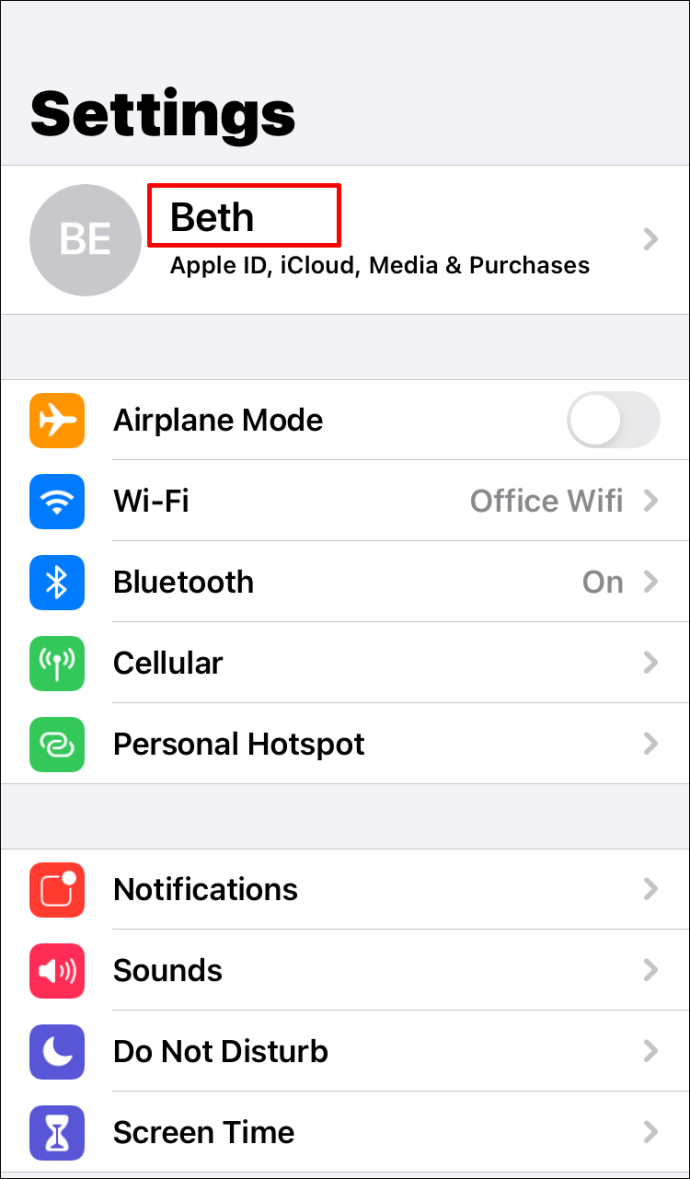
- เลือก “ชื่อ หมายเลขโทรศัพท์ อีเมล”
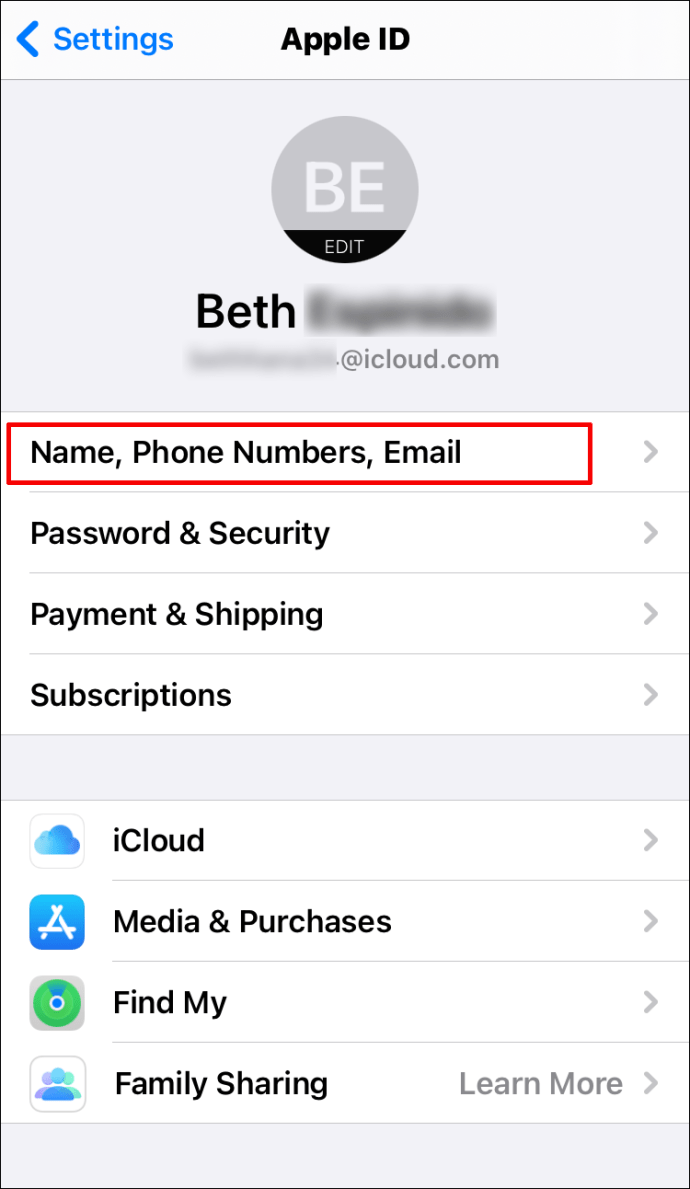
- แตะที่ชื่อของคุณภายใต้ “ชื่อ”
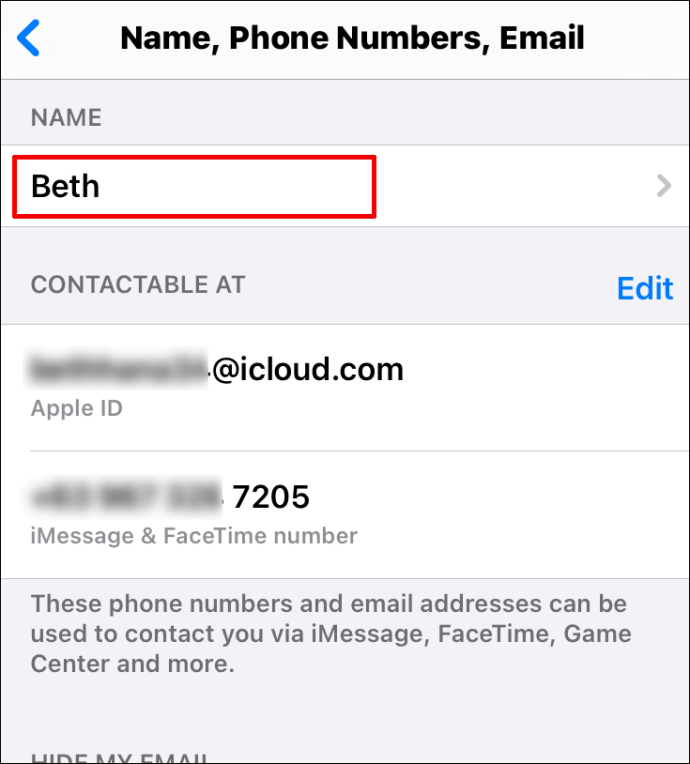
- เขียนชื่อใหม่
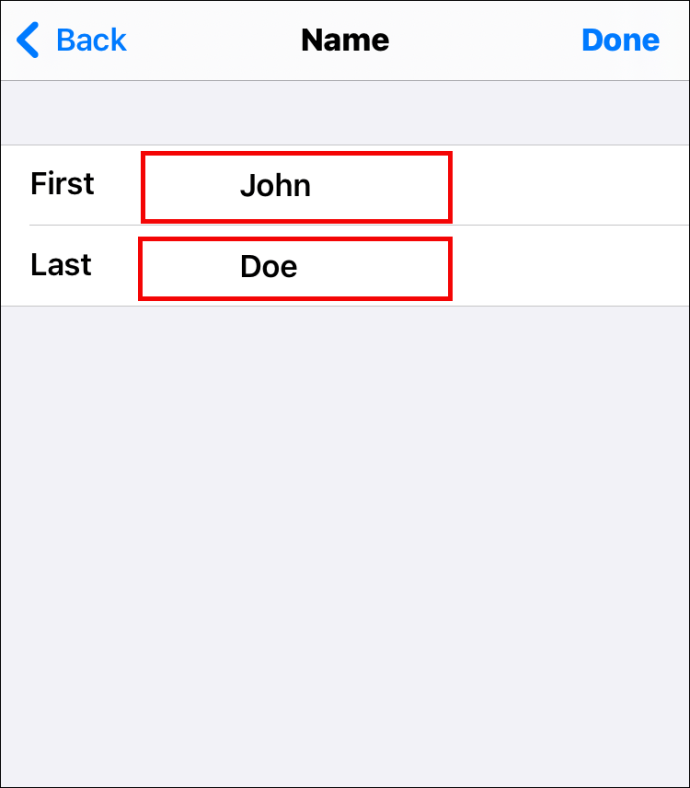
- แตะที่ "เสร็จสิ้น"
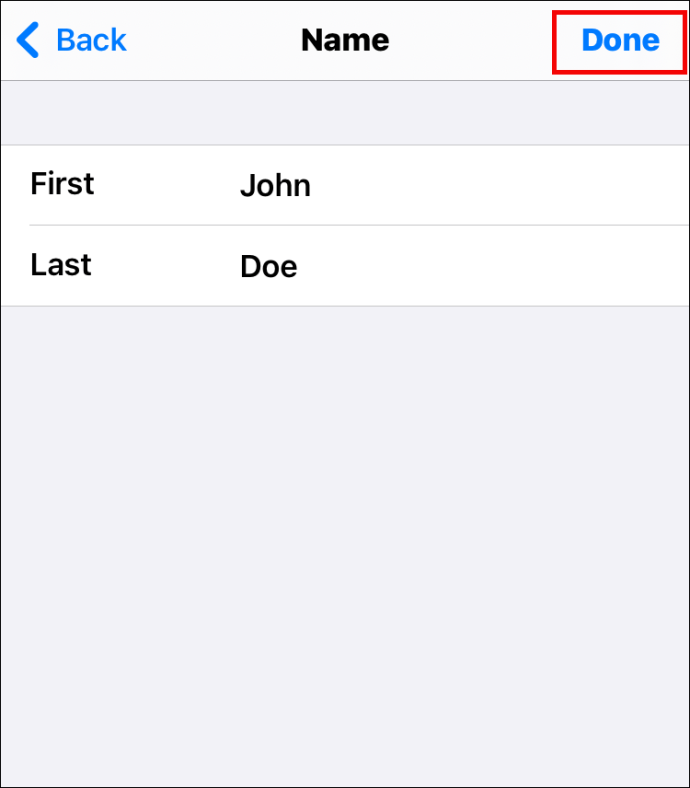
วิธีเปลี่ยนรหัสผ่าน Apple ID ที่ถูกลืม
จะเกิดอะไรขึ้นหากคุณลืมรหัสผ่าน Apple ID และไม่สามารถลงชื่อเข้าใช้บัญชีของคุณได้ คุณสามารถเปลี่ยนรหัสผ่านที่ลืมได้หรือไม่? โชคดีที่คุณทำได้ และนี่คือวิธีการ:
- บน iPhone หรือ iPad ให้ไปที่ "การตั้งค่า"

- คลิกที่ชื่อของคุณ
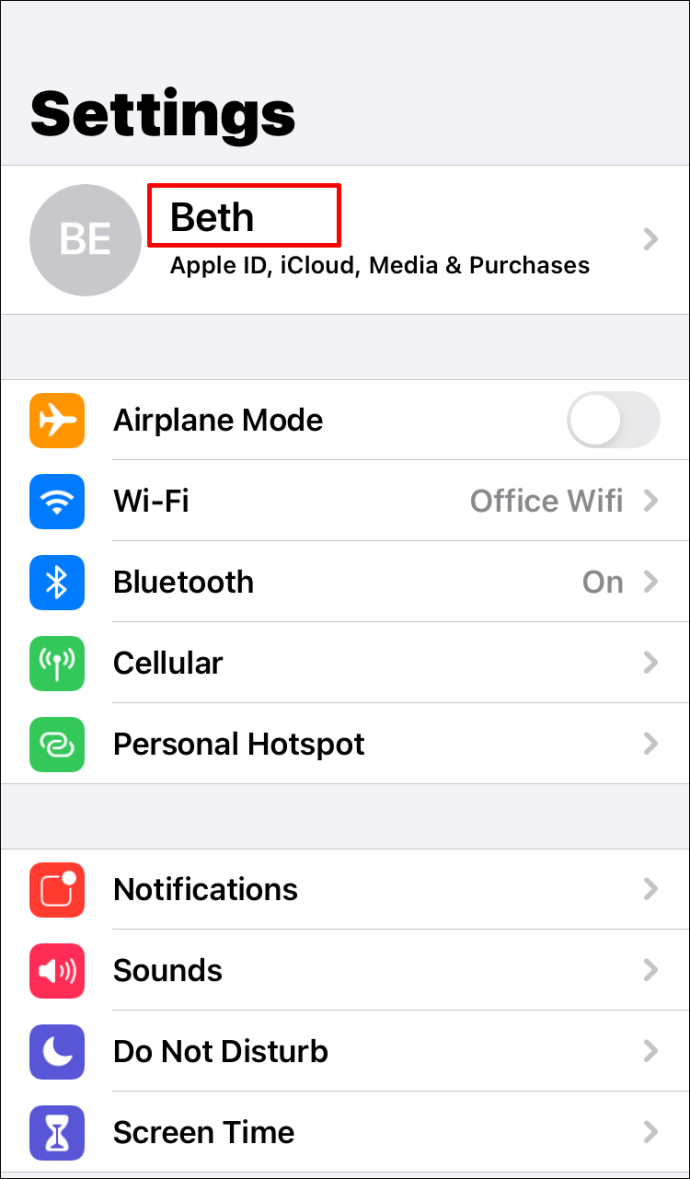
- เลือก “รหัสผ่านและความปลอดภัย”
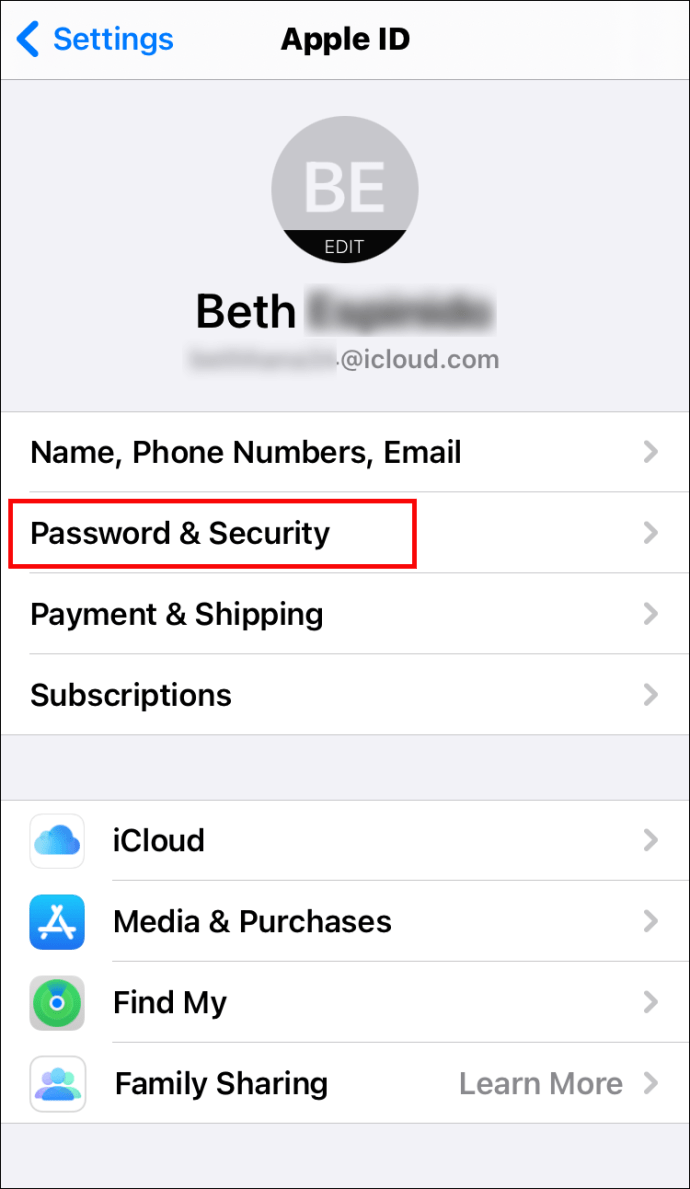
- แตะที่ "เปลี่ยนรหัสผ่าน"
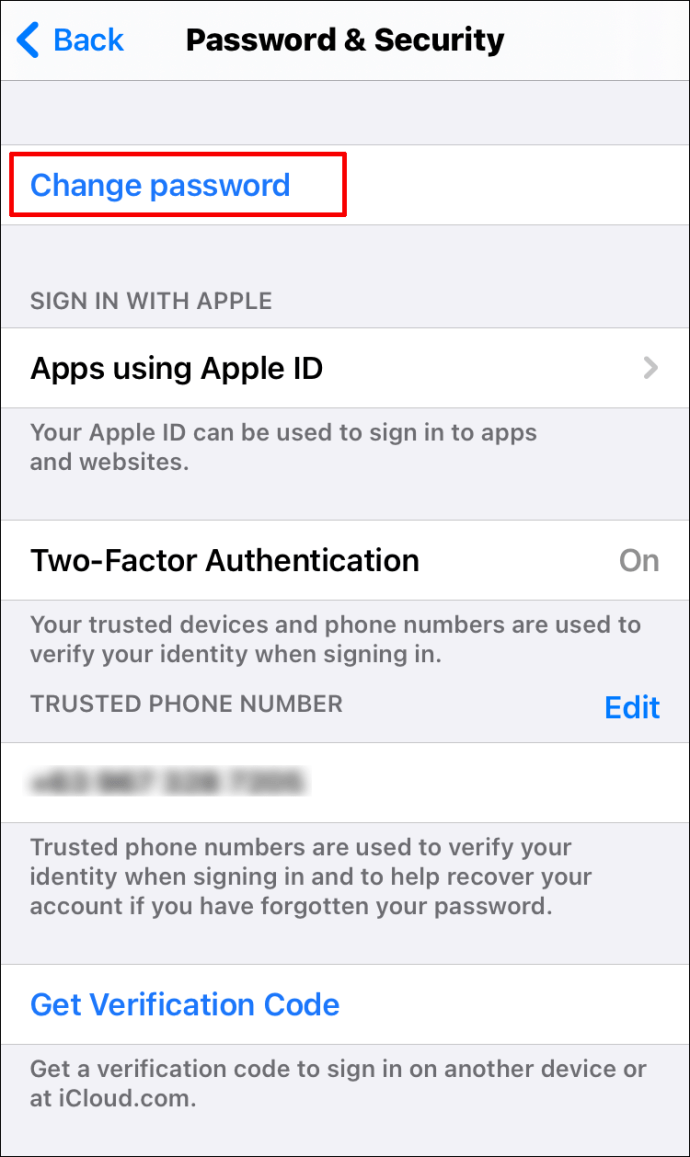
- กด “ลืมรหัสผ่าน?”
- ยืนยันหมายเลขโทรศัพท์ของคุณ
- แตะ "ถัดไป" ที่ด้านบนขวาของหน้าจอ
- เขียนรหัสผ่าน
- ทำตามขั้นตอนเพื่อเปลี่ยนรหัสผ่าน Apple ID ที่ลืม
คำถามที่พบบ่อยเพิ่มเติม
หากมีสิ่งอื่นที่คุณสนใจเกี่ยวกับ Apple ID โปรดอ่านหัวข้อถัดไป
ฉันสามารถเปลี่ยน Apple ID ของฉันโดยไม่สูญเสียทุกอย่างได้หรือไม่
ได้ คุณสามารถเปลี่ยน Apple ID ได้โดยไม่สูญเสียทุกอย่าง ก่อนที่จะเปลี่ยน ID คุณจะได้รับข้อความถามว่าคุณต้องการเก็บสำเนาข้อมูลไว้หรือไม่ คุณสามารถเลือกทุกอย่างที่ต้องการเก็บไว้แล้วดำเนินการตามขั้นตอน
คุณจะรีเซ็ต Apple ID ของคุณได้อย่างไร?
การรีเซ็ต Apple ID ของคุณจะทำตามขั้นตอนต่างกันเล็กน้อยหากคุณใช้ iPhone และ iPad หรือ Mac คุณสามารถอ้างอิงถึงส่วนต่างๆ ด้านบนเพื่อดูวิธีการทำสิ่งนี้
ฉันสามารถสร้าง Apple ID ใหม่ได้หรือไม่
วิธีง่ายๆ ในการสร้าง Apple ID ใหม่คือ:
• ไปที่เว็บไซต์นี้
• เลื่อนลงไปที่ "สร้าง Apple ID ของคุณ"
• เขียนชื่อ ที่อยู่อีเมล วันเกิด รหัสผ่าน และเลือกประเทศ
• เลือกวิธีการชำระเงิน
• ป้อนหมายเลขโทรศัพท์
• แตะที่ “ดำเนินการต่อ” และปฏิบัติตามคำแนะนำ
วิธีสลับ Apple ID บน iPhone หรือ iPad ของคุณ
ก่อนที่คุณจะเปลี่ยน Apple ID บน iPhone หรือ iPad คุณต้องลงชื่อออกจาก ID ปัจจุบันของคุณก่อน นี่คือวิธีที่คุณสามารถทำได้:
• ไปที่ "การตั้งค่า"
• คลิกที่ชื่อของคุณ
• เลื่อนลงแล้วแตะ "ออกจากระบบ"
• พิมพ์รหัสผ่านที่คุณใช้สำหรับ Apple ID ของคุณแล้วแตะ "ปิด"
• สลับปุ่มเพื่อบันทึกสำเนาของข้อมูล
• คลิกที่ "ออกจากระบบ"
• ยืนยันว่าคุณต้องการออกจากระบบ
หลังจากนั้น ให้ทำตามขั้นตอนเหล่านี้เพื่อเปลี่ยน Apple ID:
• เปิด "การตั้งค่า" บน iPhone หรือ iPad ของคุณ
• คลิกที่ “ลงชื่อเข้าใช้ iPhone (หรือ iPad) ของคุณ”
• แตะที่อีเมลและพิมพ์ที่อยู่อีเมลใหม่ของคุณ
• พิมพ์รหัสผ่านใหม่ของคุณ
จัดการ Apple ID ของคุณได้อย่างง่ายดาย
อย่างที่คุณเห็น การจัดการ Apple ID ของคุณนั้นง่ายกว่าที่คุณคิด คุณสามารถเปลี่ยน ID, ชื่อ, รูปถ่าย, หมายเลขโทรศัพท์หรือรหัสผ่านของคุณในกรณีที่คุณลืม
คุณเคยมีปัญหาใด ๆ กับ Apple ID ของคุณมาก่อนหรือไม่? แจ้งให้เราทราบในส่วนความคิดเห็นด้านล่าง